Page 1

Kaspersky PURE
MANUAL DE
UTILIZADOR
VERSÃO DA APLICAÇÃO: 9 . 0
Page 2
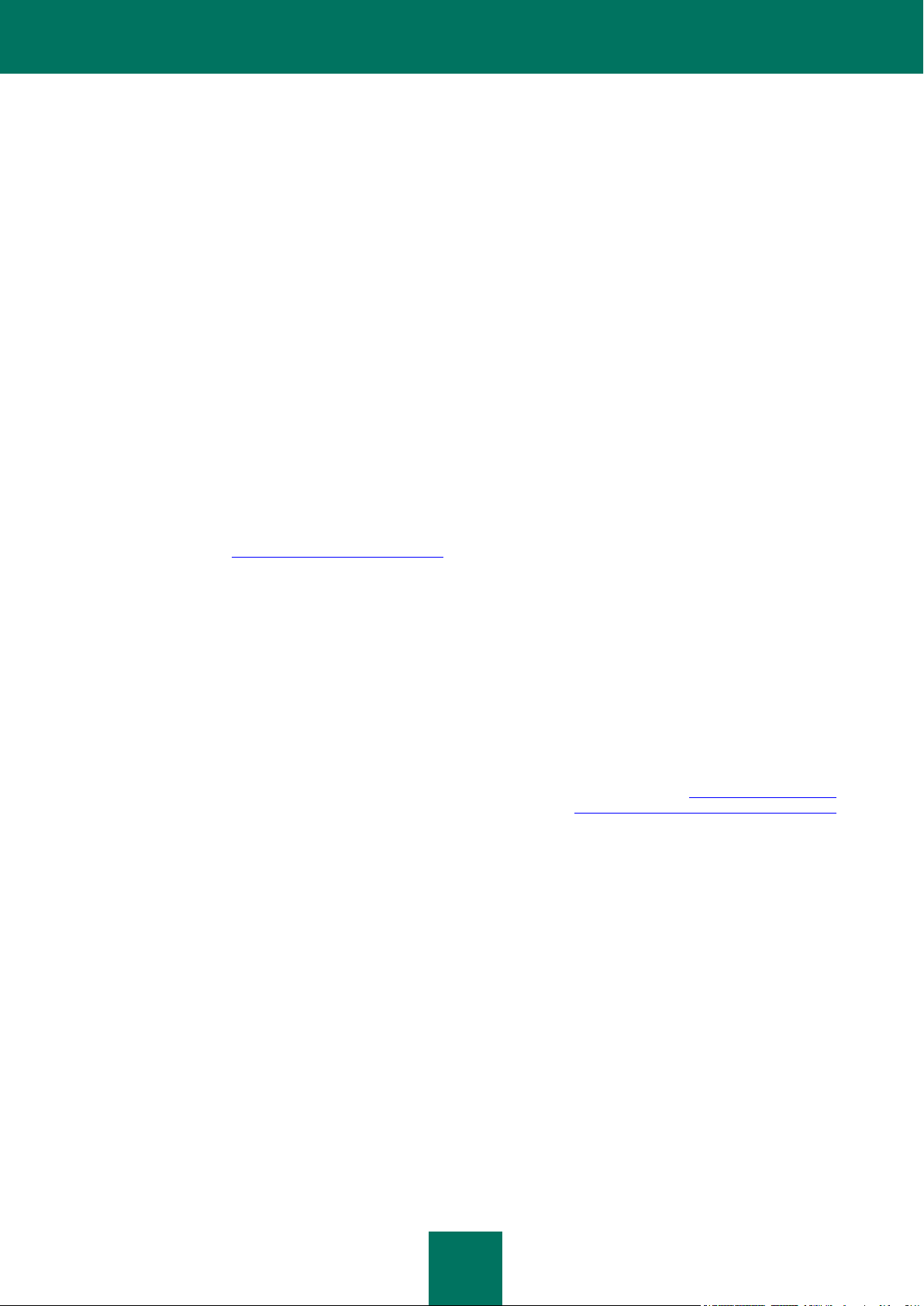
2
Caro Utilizador!
Obrigado por escolher o nosso produto. Esperamos que esta documentação o ajude no seu trabalho e lhe forneça
respostas à maioria das questões relativas a este produto de software.
Aviso! Este documento é propriedade da Kaspersky Lab: todos os direitos deste documento estão reservados pelas leis
de direitos de autor da Federação Russa e por tratados internacionais. A reprodução e distribuição ilegal deste
documento ou de partes do mesmo resultará em responsabilidade civil, administrativa ou criminal, de acordo com as leis
da Federação Russa.
Qualquer tipo de reprodução ou distribuição de quaisquer materiais, incluindo na forma traduzida, só é permitido com a
autorização escrita da Kaspersky Lab.
Este documento e as imagens gráficas relacionadas com o mesmo podem ser utilizados, exclusivamente, para fins
informativos, não-comerciais e pessoais.
Este documento pode ser alterado sem notificação adicional. Pode encontrar a versão mais recente deste documento no
site da Kaspersky Lab: http://www.kaspersky.com/pt/docs.
A Kaspersky Lab não assume qualquer responsabilidade pelo conteúdo, qualidade, relevância ou exactidão de
quaisquer materiais utilizados neste documento, cujos direitos sejam detidos por terceiros, ou pelos potenciais danos
associados à utilização de tais documentos.
Este documento inclui marcas comerciais registadas e marcas de serviços que são propriedade dos respectivos
detentores.
Data de revisão: 12/30/2009
© 1997-2010 Kaspersky Lab ZAO. Todos os direitos reservados.
http://www.kaspersky.pt
http://www.kaspersky.com/pt/tech_support
Page 3
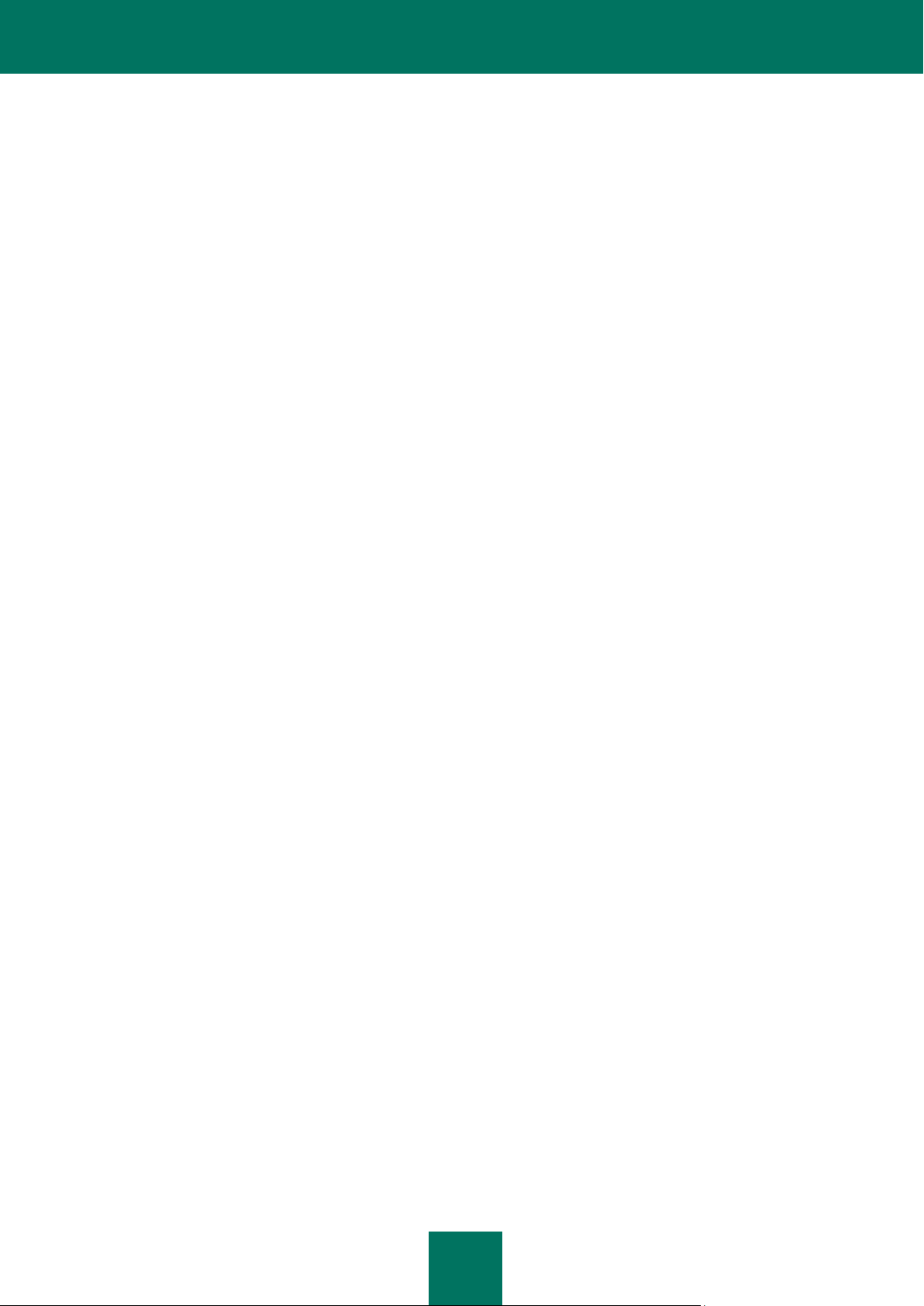
3
ÍNDICE
SOBRE ESTE MANUAL .............................................................................................................................................. 11
OBTER INFORMAÇÃO SOBRE A APLICAÇÃO ........................................................................................................ 12
Fontes de informação para pesquisar por si próprio .............................................................................................. 12
Contactar o Departamento de Vendas................................................................................................................... 13
Discutir as aplicações da Kaspersky Lab no Fórum da Internet ............................................................................ 13
KASPERSKY PURE .................................................................................................................................................... 14
Pacote de distribuição............................................................................................................................................ 14
Requisitos de hardware e de software ................................................................................................................... 15
O CONCEITO DO KASPERSKY PURE ...................................................................................................................... 16
As Minhas Cópias de Segurança ........................................................................................................................... 16
A Minha Limitação de Acesso ................................................................................................................................ 17
O Meu Centro de Controlo ..................................................................................................................................... 17
A Minha Encriptação .............................................................................................................................................. 17
O Meu Gestor de Palavras-passe .......................................................................................................................... 18
A Minha Optimização do Sistema .......................................................................................................................... 18
A Minha Protecção de Computador ....................................................................................................................... 19
Componentes de protecção ............................................................................................................................. 19
Protecção dos dados e das actividades on-line ............................................................................................... 20
Controlo das aplicações e do acesso a dados ................................................................................................. 21
Monitor de Rede ............................................................................................................................................... 21
Tarefas de verificação de vírus ........................................................................................................................ 21
Actualizações ................................................................................................................................................... 22
INSTALAÇÃO DO KASPERSKY PURE NO SEU COMPUTADOR ............................................................................ 23
Passo 1. Verificar se o sistema satisfaz os requisitos de instalação ..................................................................... 24
Passo 2. Seleccionar o tipo de instalação ............................................................................................................. 24
Passo 3. Aceitar o Contrato de Licença ................................................................................................................. 24
Passo 4. Participar no programa Kaspersky Security Network .............................................................................. 25
Passo 5. Seleccionar a pasta de destino ............................................................................................................... 25
Passo 6. Seleccionar as componentes da aplicação a instalar ............................................................................. 25
Passo 7. Procurar outras aplicações antivírus ....................................................................................................... 26
Passo 8. Desactivar a firewall do Microsoft Windows ............................................................................................ 26
Passo 9. Preparação final para a instalação .......................................................................................................... 26
MODIFICAR, RESTAURAR E REMOVER A APLICAÇÃO COM O ASSISTENTE DE INSTALAÇÃO ....................... 28
Passo 1. Janela inicial do programa de instalação ................................................................................................ 28
Passo 2. Seleccionar uma operação ..................................................................................................................... 28
Passo 3. Concluir a modificação, restauro ou remoção da aplicação .................................................................... 29
COMO COMEÇAR ...................................................................................................................................................... 30
Assistente de Configuração da Aplicação.............................................................................................................. 31
Passo 1. Activar a aplicação ............................................................................................................................ 32
Passo 2. Restringir o acesso à aplicação......................................................................................................... 33
Passo 3. Seleccionar um modo de protecção .................................................................................................. 34
Passo 4. Configurar as actualizações da aplicação ......................................................................................... 34
Passo 5. Seleccionar ameaças detectáveis ..................................................................................................... 35
Page 4
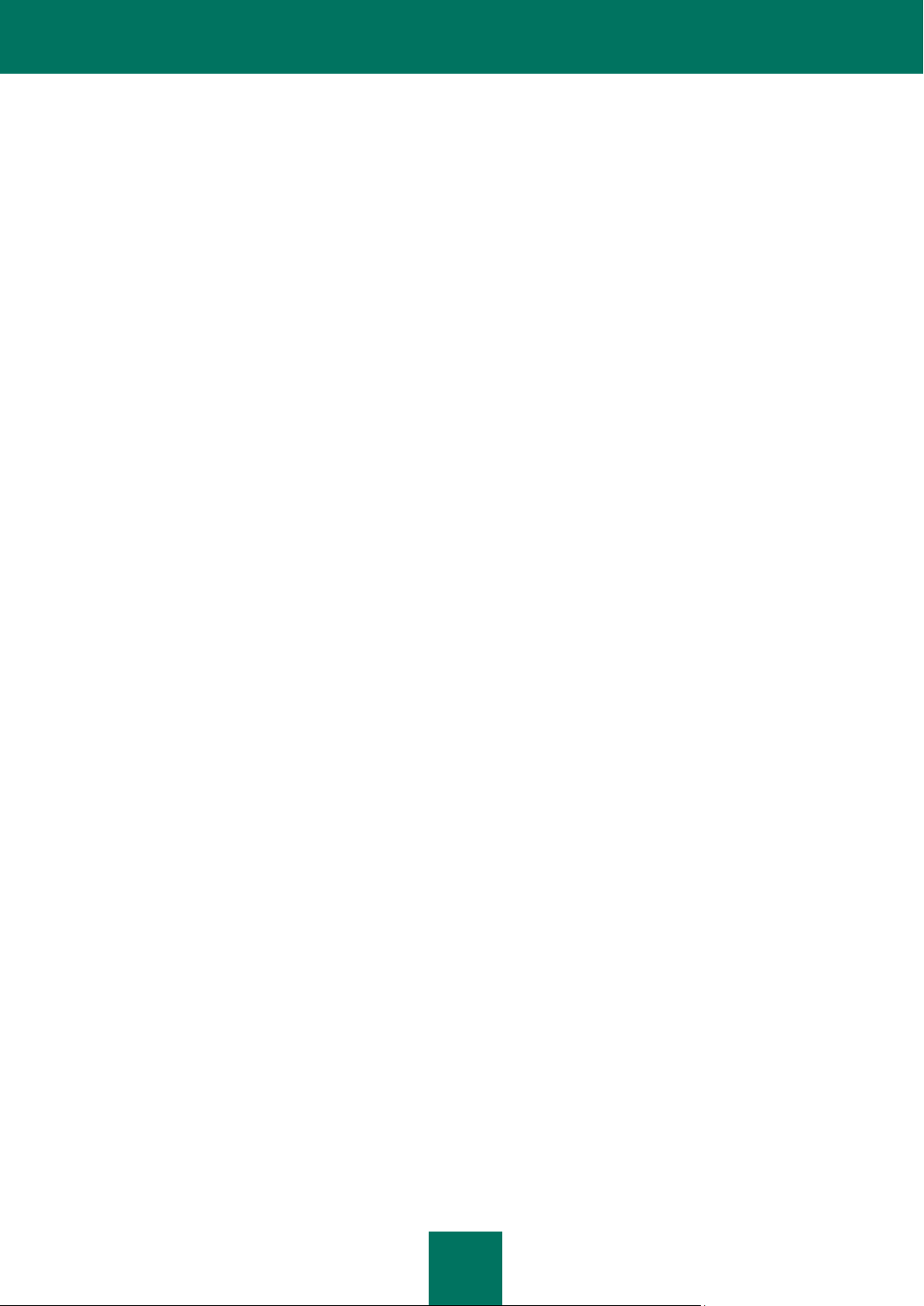
M A N U A L D E U T I L I Z A D O R
4
Passo 6. Analisar as aplicações instaladas no computador ............................................................................. 35
Passo 7. Fechar o Assistente de Configuração ............................................................................................... 35
Seleccionar o tipo de rede ..................................................................................................................................... 35
Actualizar a aplicação ............................................................................................................................................ 35
Verificação de vírus no computador ...................................................................................................................... 36
Verificação de Vulnerabilidade no computador ...................................................................................................... 36
Gerir a licença ........................................................................................................................................................ 37
Participar no Kaspersky Security Network ............................................................................................................. 37
Gestão de Segurança ............................................................................................................................................ 38
Estado de protecção .............................................................................................................................................. 40
Pausar a protecção ................................................................................................................................................ 40
As Minhas Cópias de Segurança ........................................................................................................................... 41
A Minha Limitação de Acesso ................................................................................................................................ 41
A Minha Encriptação .............................................................................................................................................. 41
O Meu Gestor de Palavras-passe .......................................................................................................................... 42
INTERFACE DA APLICAÇÃO ..................................................................................................................................... 43
Ícone da área de notificação .................................................................................................................................. 43
Menu de contexto .................................................................................................................................................. 44
Janela principal do Kaspersky PURE .................................................................................................................... 45
A Minha Protecção de Computador ................................................................................................................. 46
As Minhas Cópias de Segurança ..................................................................................................................... 47
A Minha Limitação de Acesso .......................................................................................................................... 48
Notificações ........................................................................................................................................................... 49
Janela de configuração da aplicação ..................................................................................................................... 50
A MINHA PROTECÇÃO DE COMPUTADOR ............................................................................................................. 52
Protecção do sistema de ficheiros do computador ................................................................................................ 53
Algoritmo de funcionamento da componente ................................................................................................... 54
Alterar o nível de segurança dos ficheiros e da memória ................................................................................ 55
Alterar as acções a executar com objectos detectados ................................................................................... 55
Criar um âmbito de protecção .......................................................................................................................... 56
Utilizar a análise heurística .............................................................................................................................. 57
Optimização da verificação .............................................................................................................................. 57
Verificação de ficheiros compostos .................................................................................................................. 58
Verificar ficheiros compostos extensos ................................................................................................ ............ 58
Alterar o modo de verificação ........................................................................................................................... 59
Tecnologia de verificação................................................................................................................................. 59
Pausar a componente: criar um agendamento ................................................................................................ 60
Pausar a componente: criar uma lista de aplicações ....................................................................................... 61
Restaurar as predefinições de protecção ......................................................................................................... 62
Protecção de E-mails ............................................................................................................................................. 63
Algoritmo de funcionamento da componente ................................................................................................... 64
Alterar o nível de segurança da protecção de e-mail ....................................................................................... 65
Alterar as acções a executar com objectos detectados ................................................................................... 65
Criar um âmbito de protecção .......................................................................................................................... 66
Verificar e-mails no Microsoft Office Outlook ................................................................................................... 67
Verificação de e-mails no The Bat! .................................................................................................................. 67
Utilizar a análise heurística .............................................................................................................................. 68
Verificação de ficheiros compostos .................................................................................................................. 68
Page 5
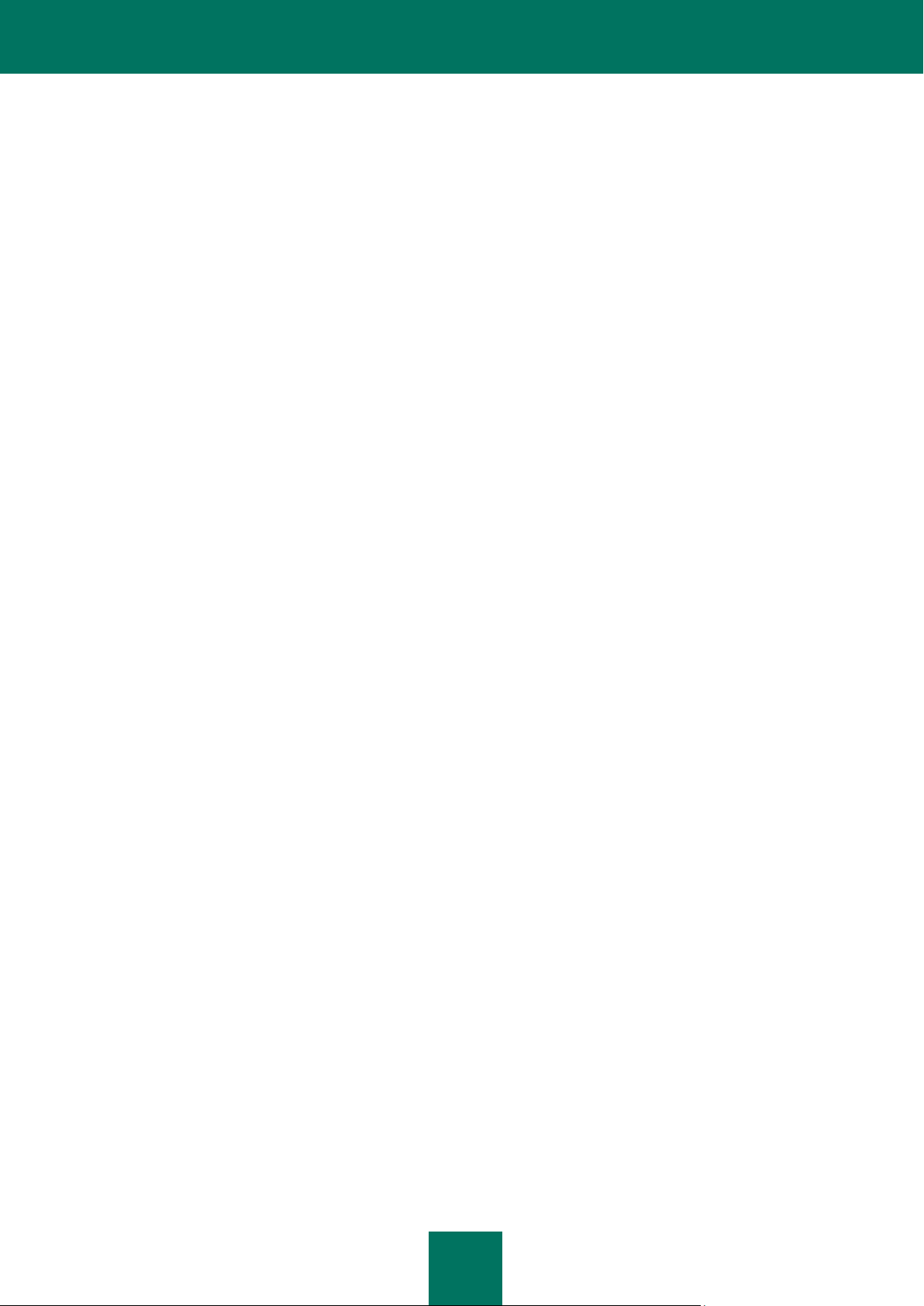
Í N D I C E
5
Filtrar anexos ................................................................................................................................................... 69
Restaurar as predefinições da protecção de e-mail ......................................................................................... 69
Protecção do Tráfego de Internet .......................................................................................................................... 70
Algoritmo de funcionamento da componente ................................................................................................... 71
Alterar o nível de segurança do tráfego de HTTP ............................................................................................ 72
Alterar as acções a executar com objectos detectados ................................................................................... 72
Criar um âmbito de protecção .......................................................................................................................... 73
Seleccionar o tipo de verificação ...................................................................................................................... 73
Conselheiro de URLs da Kaspersky ................................................................................................................ 74
Utilizar a análise heurística .............................................................................................................................. 75
Optimização da verificação .............................................................................................................................. 75
Restaurar as predefinições de protecção da Internet ....................................................................................... 76
Proteger o tráfego de programas de mensagens instantâneas ............................................................................. 77
Algoritmo de funcionamento da componente ................................................................................................... 77
Criar um âmbito de protecção .......................................................................................................................... 78
Seleccionar o método de verificação ............................................................................................................... 78
Utilizar a análise heurística .............................................................................................................................. 79
Controlo das Aplicações ........................................................................................................................................ 80
Algoritmo de funcionamento da componente ................................................................................................... 81
Criar um âmbito de protecção .......................................................................................................................... 83
Regras de Controlo das Aplicações ................................................................................................................. 85
Modo de segurança para a execução de aplicações ............................................................................................. 90
Executar uma aplicação em modo de segurança ............................................................................................ 91
Criar um atalho para a execução de programas .............................................................................................. 91
Criar a lista de aplicações em execução no modo de segurança .................................................................... 92
Seleccionar o modo: executar uma aplicação .................................................................................................. 92
Seleccionar o modo: limpar dados do modo de segurança.............................................................................. 93
Utilizar uma pasta partilhada ............................................................................................................................ 93
Limpar dados do modo de segurança .............................................................................................................. 94
Firewall .................................................................................................................................................................. 95
Alterar a situação da rede ................................................................................................................................ 95
Alargar o intervalo de endereços de rede ........................................................................................................ 96
Seleccionar o modo de notificações sobre alterações de rede ........................................................................ 96
Configuração avançada da Firewall ................................................................................................................. 97
Regras da Firewall ........................................................................................................................................... 97
Defesa Proactiva ................................................................................................................................................. 102
Utilizar a lista de actividades perigosas ......................................................................................................... 102
Alterar a regra de monitorização de actividades perigosas ............................................................................ 103
Criar um grupo de aplicações confiáveis ....................................................................................................... 104
Controlo das contas do sistema ..................................................................................................................... 104
Bloqueador de Ataques de Rede ......................................................................................................................... 105
Bloquear computadores atacantes ................................................................................................................. 105
Tipos de ataques de rede detectados ............................................................................................................ 106
Anti-Spam ............................................................................................................................................................ 108
Algoritmo de funcionamento da componente ................................................................................................. 109
Treinar o Anti-Spam ....................................................................................................................................... 110
Alterar o nível de segurança .......................................................................................................................... 114
Seleccionar o método de verificação ............................................................................................................. 115
Criar a lista de URLs confiáveis ..................................................................................................................... 115
Page 6

M A N U A L D E U T I L I Z A D O R
6
Criar a lista de remetentes bloqueados .......................................................................................................... 116
Criar a lista de expressões bloqueadas ......................................................................................................... 116
Criar a lista de expressões obscenas ............................................................................................................ 117
Criar a lista de remetentes permitidos ............................................................................................................ 118
Criar a lista de expressões permitidas ........................................................................................................... 118
Importar a lista de remetentes permitidos ...................................................................................................... 119
Determinar as classificações de spam e provável spam ................................................................................ 120
Seleccionar o algoritmo de identificação de spam ......................................................................................... 120
Utilizar características adicionais de filtragem de spam ................................................................................. 121
Adicionar uma marca ao assunto do e-mail ................................................................................................... 121
Filtrar e-mails no servidor. Distribuidor de E-mail ........................................................................................... 121
Excluir os e-mails do Microsoft Exchange Server da verificação ................................................................... 122
Acções a executar com spam ........................................................................................................................ 123
Restaurar as predefinições do Anti-Spam ...................................................................................................... 126
Anti-Banner .......................................................................................................................................................... 127
Utilizar a análise heurística ............................................................................................................................ 127
Configurações avançadas da componente .................................................................................................... 128
Criar a lista de endereços de banners permitidos .......................................................................................... 128
Criar a lista de endereços de banners bloqueados ........................................................................................ 129
Exportar / importar as listas de banners ......................................................................................................... 129
Verificação do computador .................................................................................................................................. 130
Verificação de vírus ........................................................................................................................................ 130
Verificação de vulnerabilidade ....................................................................................................................... 140
O Meu Centro de Actualizações ......................................................................................................................... 144
Iniciar a Actualização ..................................................................................................................................... 145
Reverter a última actualização ....................................................................................................................... 146
Seleccionar uma origem de actualização ....................................................................................................... 146
Usar um servidor de proxy ............................................................................................................................. 147
Configurações regionais................................................................................................................................. 147
Acções após a actualização ........................................................................................................................... 147
Actualização: a partir de uma pasta local ....................................................................................................... 148
Alterar o modo de execução da tarefa de actualização ................................................................................. 148
Executar actualizações com outra conta de utilizador ................................................................................... 149
Configurar as definições da Protecção do Computador ...................................................................................... 150
Protecção ....................................................................................................................................................... 151
Antivírus de Ficheiros ..................................................................................................................................... 153
Antivírus de E-mail ......................................................................................................................................... 153
Antivírus de Internet ....................................................................................................................................... 154
Antivírus de MI ............................................................................................................................................... 155
Controlo das Aplicações................................................................................................................................. 155
Firewall ........................................................................................................................................................... 156
Defesa Proactiva ................................ ............................................................................................................ 157
Bloqueador de Ataques de Rede ................................................................................................................... 158
Anti-Spam ...................................................................................................................................................... 158
Anti-Banner .................................................................................................................................................... 159
Verificação ..................................................................................................................................................... 160
Actualizações ................................................................................................................................................. 161
Configuração .................................................................................................................................................. 161
Relatórios ............................................................................................................................................................. 171
Page 7
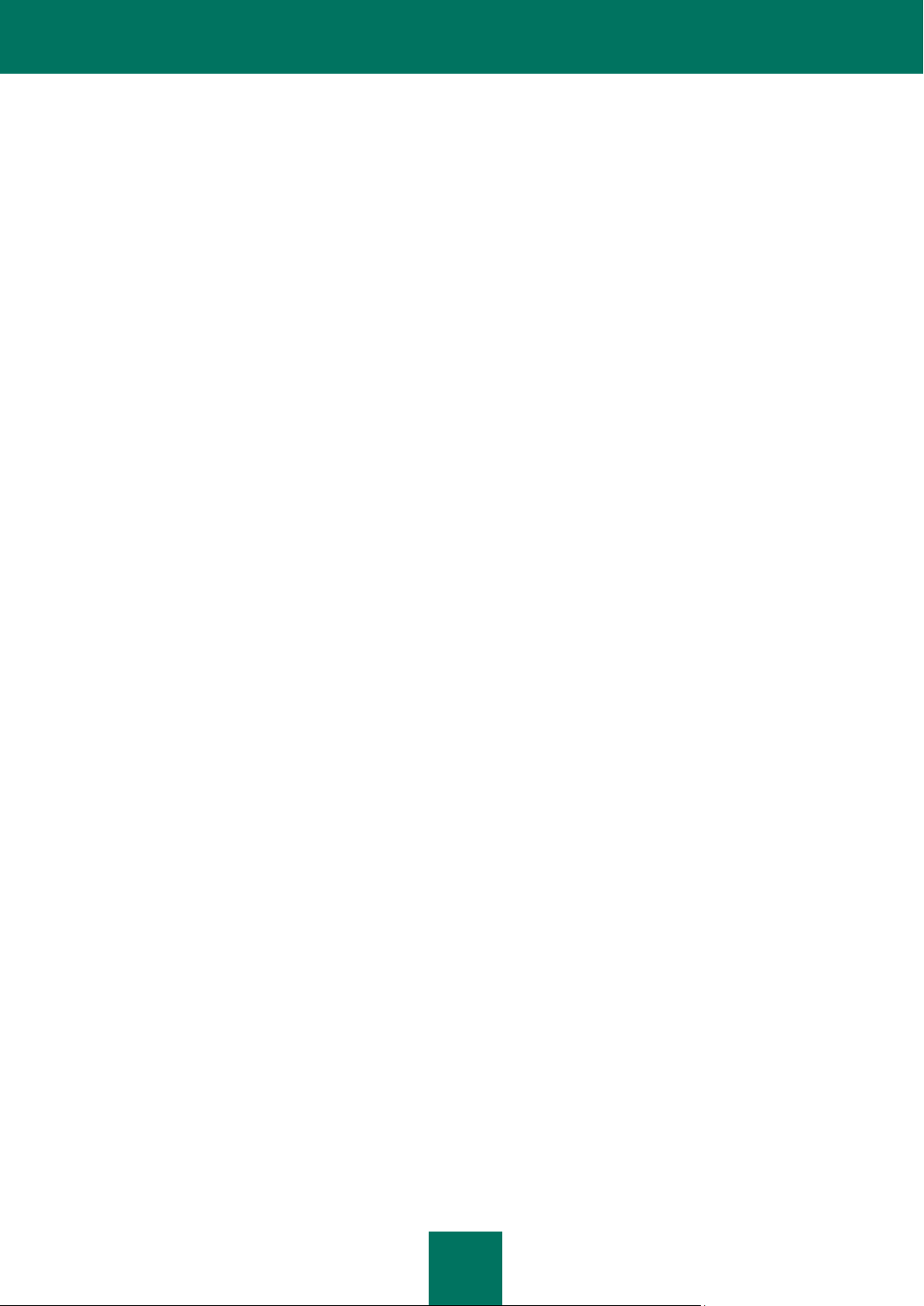
Í N D I C E
7
Seleccionar uma componente ou tarefa para criar um relatório ..................................................................... 171
Gerir o agrupamento de informação no relatório ............................................................................................ 172
Notificação sobre a criação de relatórios ....................................................................................................... 172
Seleccionar o tipo de eventos ........................................................................................................................ 173
Exibir Dados no Ecrã ..................................................................................................................................... 174
Modo alargado de visualização de estatísticas .............................................................................................. 175
Guardar o relatório num ficheiro ..................................................................................................................... 175
Utilizar a filtragem complexa .......................................................................................................................... 175
Procura de eventos ........................................................................................................................................ 177
AS MINHAS CÓPIAS DE SEGURANÇA ................................................................................................................... 178
Criar uma área de armazenamento de cópias de segurança .............................................................................. 179
Ligar um armazenamento .................................................................................................................................... 179
Limpar um armazenamento ................................................................................................................................. 180
Remover um armazenamento ............................................................................................................................. 180
Criar uma tarefa de cópia de segurança .............................................................................................................. 180
Executar uma tarefa de cópia de segurança ....................................................................................................... 181
Procurar cópias de segurança ............................................................................................................................. 182
Ver dados da cópia de segurança ....................................................................................................................... 182
Restaurar dados .................................................................................................................................................. 183
Ver relatório de eventos ....................................................................................................................................... 184
A MINHA LIMITAÇÃO DE ACESSO ......................................................................................................................... 185
Activar e configurar o Controlo Parental .............................................................................................................. 186
Limitar o tempo de acesso à Internet ................................................................................................................... 187
Acesso a sites ...................................................................................................................................................... 188
Transferir ficheiros a partir da Internet ................................................................................................................. 189
Modo de pesquisa segura .................................................................................................................................... 189
Mensagens instantâneas ..................................................................................................................................... 190
Enviar dados pessoais ......................................................................................................................................... 191
Procurar palavras-chave ...................................................................................................................................... 192
Limitar o tempo de utilização do computador ...................................................................................................... 193
Executar aplicações e jogos ................................................................................................................................ 193
Guardar e transferir configurações do Controlo Parental..................................................................................... 194
A MINHA OPTIMIZAÇÃO DO SISTEMA ................................................................................................................... 196
Configuração do navegador ................................................................................................................................. 196
Restaurar o sistema após uma infecção .............................................................................................................. 197
Disco de Recuperação......................................................................................................................................... 198
Criar o disco de recuperação ......................................................................................................................... 198
Iniciar o computador com o disco de recuperação ................................ ................................ ......................... 199
Eliminar dados permanentemente ....................................................................................................................... 200
Eliminar dados não utilizados .............................................................................................................................. 201
Assistente de Limpeza de vestígio de actividade ................................................................................................ 202
O MEU TECLADO VIRTUAL ..................................................................................................................................... 204
A MINHA ENCRIPTAÇÃO ......................................................................................................................................... 205
Criar um recipiente .............................................................................................................................................. 205
Ligar e desligar o recipiente ................................................................................................................................. 206
Adicionar ficheiros ao recipiente .......................................................................................................................... 207
Configurar o recipiente......................................................................................................................................... 207
Page 8
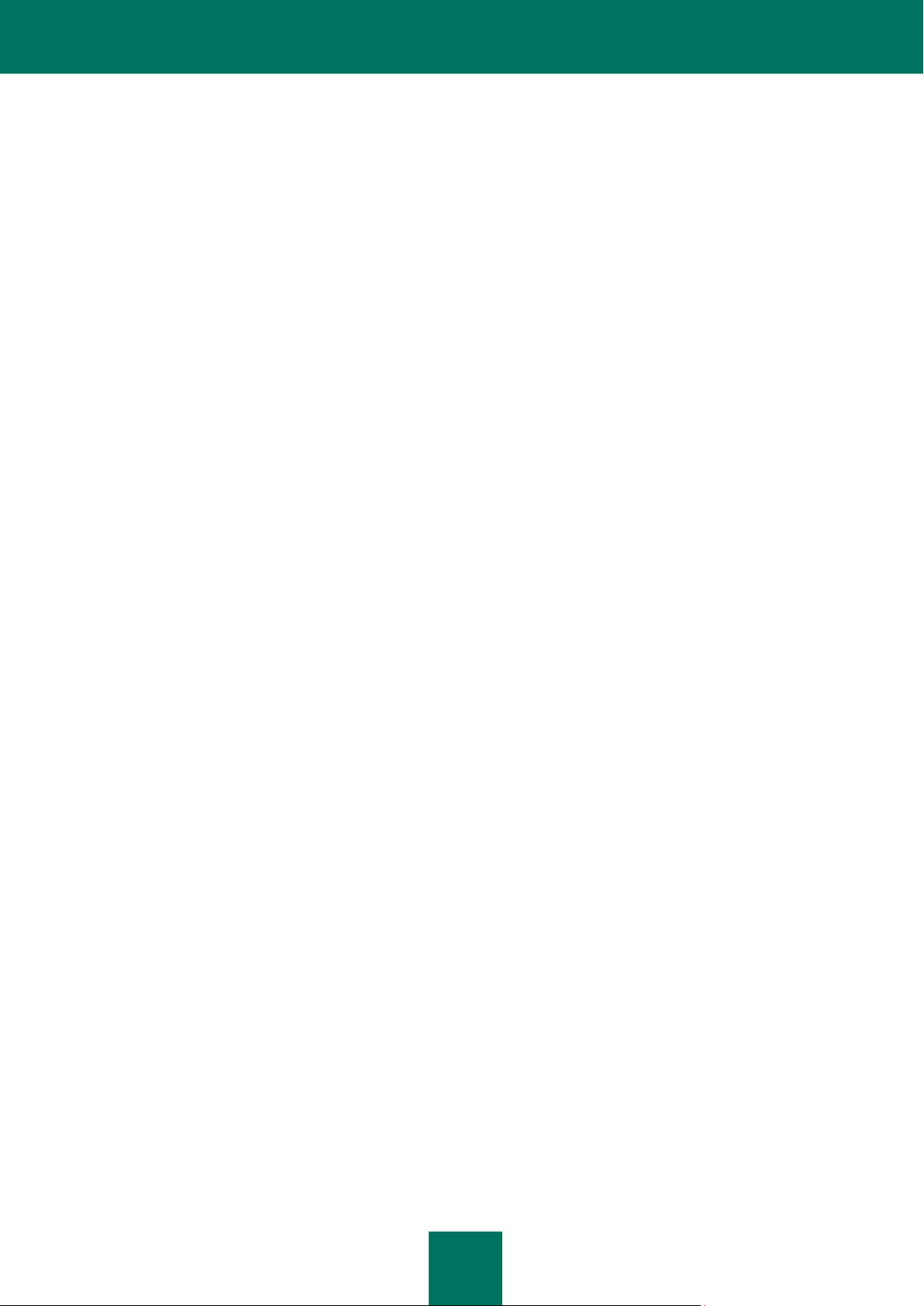
M A N U A L D E U T I L I Z A D O R
8
Criar um atalho para aceder ao recipiente ........................................................................................................... 208
O MEU GESTOR DE PALAVRAS-PASSE ................................................................................................................ 209
Interface "O Meu Gestor de Palavras-passe" ...................................................................................................... 210
Ícone da área de notificação .......................................................................................................................... 210
Menu de contexto do Meu Gestor de Palavras-passe ................................................................................... 210
Janela de O Meu Gestor de Palavras-passe .................................................................................................. 211
Janela de configuração da aplicação ............................................................................................................. 211
Botão de acesso rápido.................................................................................................................................. 212
Assistente de Configuração ................................................................................................................................. 212
Gestão da Base de dados de Palavras-passe ..................................................................................................... 213
Aceder à Base de dados de Palavras-passe ................................................................................................. 213
Adicionar dados pessoais .............................................................................................................................. 214
Editar dados pessoais .................................................................................................................................... 220
Utilizar dados pessoais .................................................................................................................................. 221
Localizar passwords ....................................................................................................................................... 221
Apagar dados pessoais .................................................................................................................................. 222
Importar / exportar passwords ........................................................................................................................ 222
Cópia de Segurança / Restauro da Base de dados de Palavras-passe ......................................................... 224
Configurar as definições da aplicação ................................................................................................ ................. 225
Nome de utilizador predefinido ....................................................................................................................... 226
Lista de contas frequentemente utilizadas ..................................................................................................... 226
Lista de endereços de Internet ignorados ................................ ...................................................................... 227
Lista de endereços de Internet confiáveis ...................................................................................................... 228
Iniciação rápida de funções da aplicação....................................................................................................... 228
Localização da Base de dados de Palavras-passe ................................ ................................ ........................ 229
Criar uma nova Base de dados de Palavras-passe ....................................................................................... 230
Cópia de segurança da Base de dados de Palavras-passe ........................................................................... 230
Seleccionar um método de encriptação ................................................................................................ ......... 231
Bloqueio automático da Base de dados de Palavras-passe .......................................................................... 232
Método de autorização do Gestor de Palavras-passe ................................................................................... 232
Utilizar dispositivos USB e Bluetooth ............................................................................................................. 233
Alterar a Palavra-passe Mestra ...................................................................................................................... 234
Criar uma lista de navegadores de Internet suportados ................................................................................. 234
Configurações adicionais ............................................................................................................................... 235
Funcionalidades adicionais .................................................................................................................................. 238
Criador de Palavras-passe ............................................................................................................................. 238
Ponteiro do Meu Gestor de Palavras-passe ................................................................................................... 239
O MEU CENTRO DE CONTROLO ........................................................................................................................... 240
Configurar a gestão remota ................................................................................................................................. 241
Analisar segurança da rede ................................................................................................................................. 241
Gerir componentes de protecção ......................................................................................................................... 242
Gerir licenças ....................................................................................................................................................... 242
Gerir o Controlo Parental ..................................................................................................................................... 242
Verificação remota de vírus e vulnerabilidades ................................................................................................... 243
Actualizar bases de dados e módulos da aplicação ............................................................................................ 243
Cópia de segurança remota ................................................................................................................................. 244
CONFIGURAR AS DEFINIÇÕES DO KASPERSKY PURE ...................................................................................... 245
Configurações gerais ........................................................................................................................................... 246
Page 9
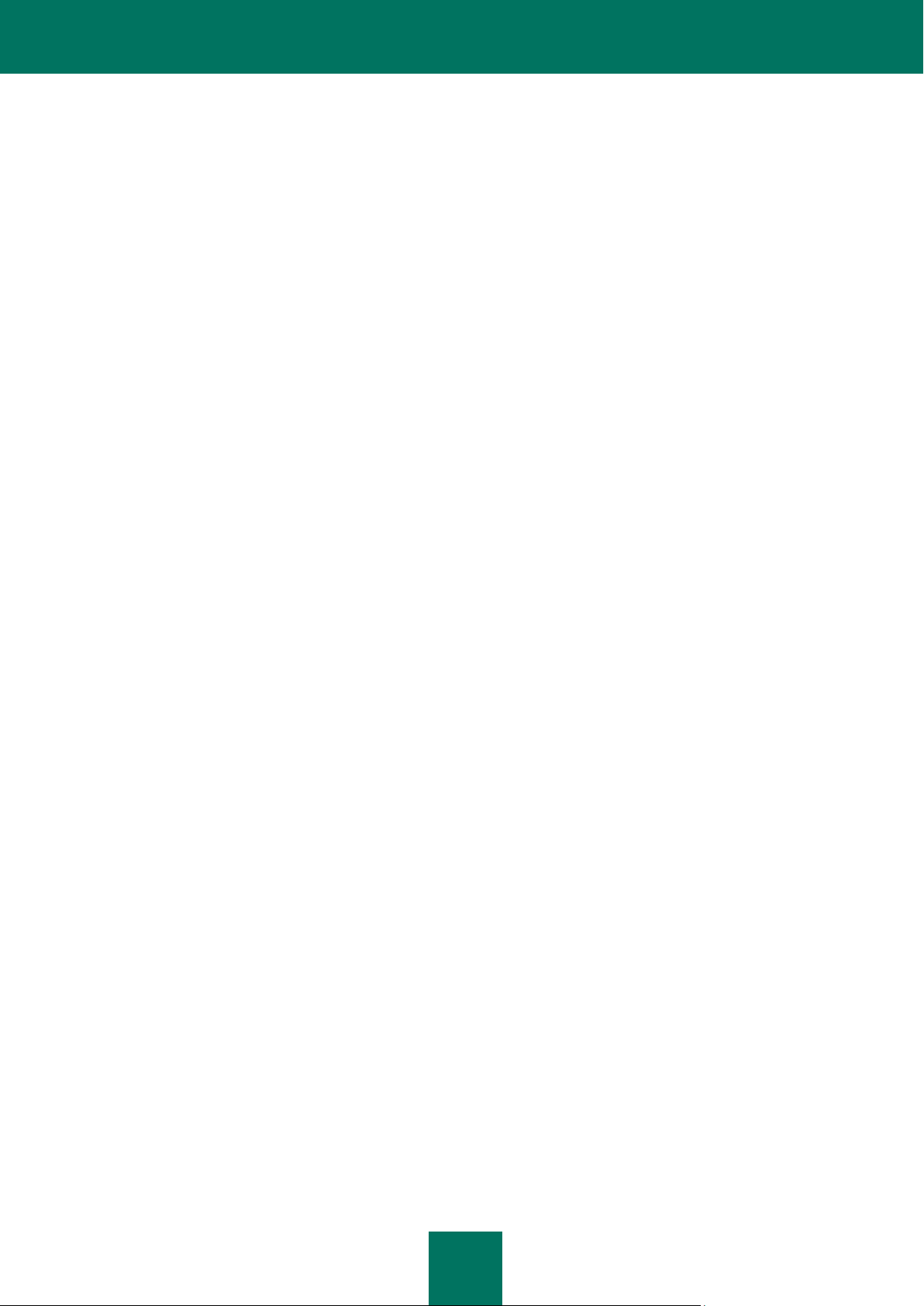
Í N D I C E
9
Executar o Kaspersky PURE com a inicialização do Windows ...................................................................... 247
Restringir o acesso ao Kaspersky PURE ....................................................................................................... 247
Autodefesa ........................................................................................................................................................... 247
Poupança da bateria ............................................................................................................................................ 248
Compatibilidade ................................................................................................................................................... 248
Tecnologia de desinfecção avançada ............................................................................................................ 248
Desempenho do computador durante a execução de tarefas ........................................................................ 249
Servidor de proxy ................................................................................................................................................. 249
Notificações ......................................................................................................................................................... 249
Desactivar notificações sonoras ..................................................................................................................... 250
Entrega de notificações por e-mail ................................................................................................................. 250
Relatórios ............................................................................................................................................................. 251
Registar eventos no relatório ......................................................................................................................... 251
Limpar os relatórios da aplicação ................................................................................................................... 251
Guardar relatórios .......................................................................................................................................... 251
Informação de retorno.......................................................................................................................................... 252
Aparência da aplicação........................................................................................................................................ 252
Elementos Activos da Interface ...................................................................................................................... 252
Modo de apresentação do Kaspersky PURE ................................................................................................. 253
Perfil Jogos .......................................................................................................................................................... 253
Gestão das configurações da aplicação .............................................................................................................. 254
Exportar / importar as definições do Kaspersky PURE .................................................................................. 254
Restaurar as predefinições ............................................................................................................................ 254
NOTIFICAÇÕES ....................................................................................................................................................... 256
Objecto não pode ser desinfectado ..................................................................................................................... 257
Servidor de actualização indisponível .................................................................................................................. 258
Objecto malicioso detectado ................................................................................................................................ 258
Objecto perigoso detectado no tráfego ................................................................................................................ 258
Objecto suspeito detectado ................................................................................................................................. 259
Actividade perigosa detectada no sistema........................................................................................................... 260
Processo oculto detectado ................................................................................................................................... 260
Detecção de tentativa de acesso ao registo do sistema ...................................................................................... 261
Foi detectada a actividade de rede de uma aplicação ......................................................................................... 261
Nova rede detectada............................................................................................................................................ 262
Ataque de phishing detectado ............................................................................................................................. 263
Link suspeito detectado ....................................................................................................................................... 263
Certificado inválido detectado .............................................................................................................................. 263
Limitar a utilização de aplicações ........................................................................................................................ 264
Necessidade de tratamento especial ................................................................................................................... 264
Ficheiro já existe .................................................................................................................................................. 264
ELIMINAR PROBLEMAS .......................................................................................................................................... 265
Criar um relatório sobre o estado do sistema ...................................................................................................... 265
Enviar ficheiros de dados ..................................................................................................................................... 266
Executar script AVZ ............................................................................................................................................. 267
Criar um ficheiro de rastreio ................................................................................................................................. 268
Page 10
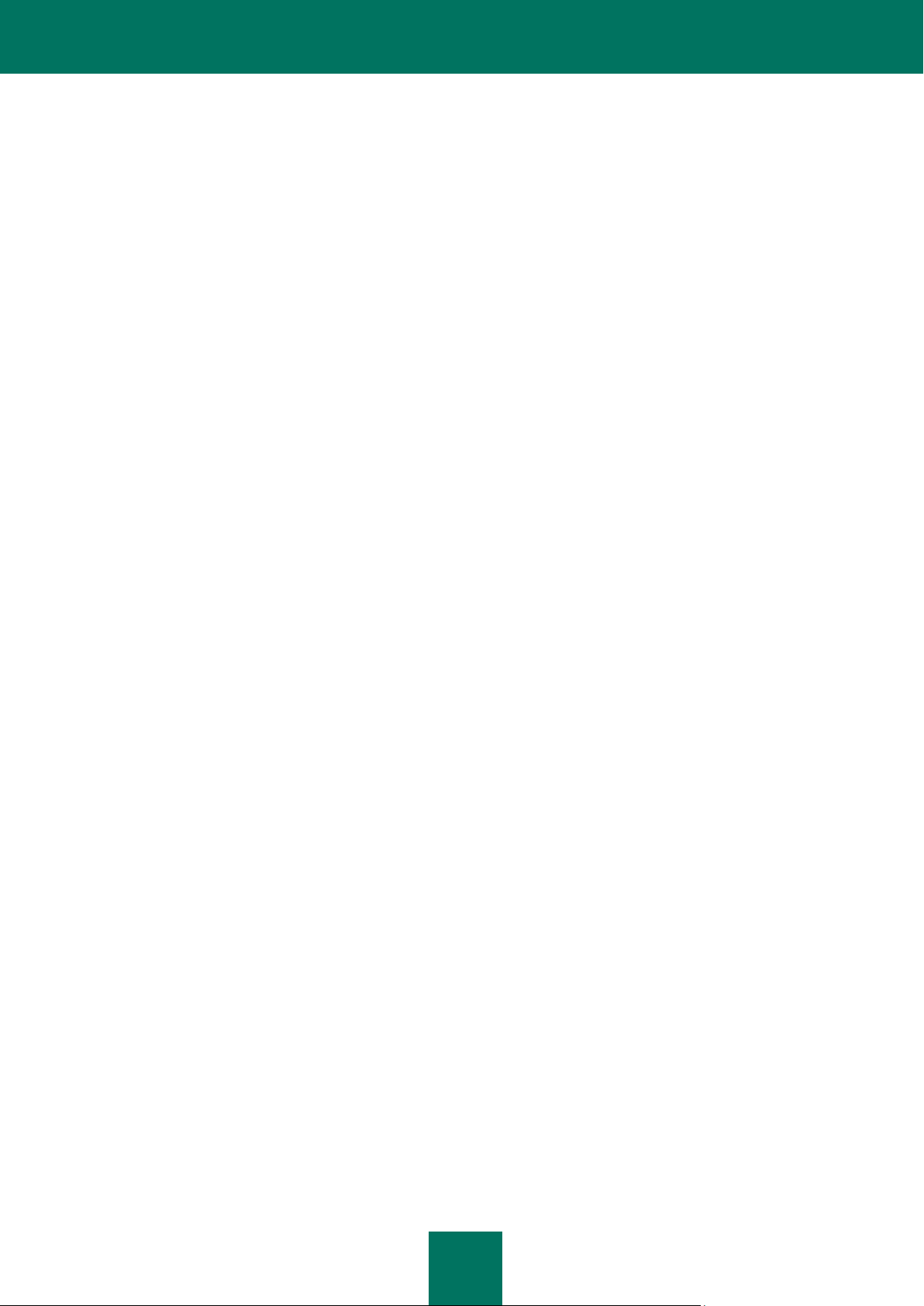
M A N U A L D E U T I L I Z A D O R
10
CONTACTAR O SERVIÇO DE SUPORTE TÉCNICO .............................................................................................. 269
DECLARAÇÃO DE RECOLHA DE DADOS DO KASPERSKY SECURITY NETWORK ........................................... 270
UTILIZAR CÓDIGO DE TERCEIROS ....................................................................................................................... 274
Biblioteca Agava-C .............................................................................................................................................. 275
Biblioteca Crypto C (biblioteca de software de segurança de dados) .................................................................. 275
Biblioteca Fastscript 1.9 ....................................................................................................................................... 275
Biblioteca Pcre 7.4, 7.7 ........................................................................................................................................ 275
Biblioteca GNU bison parser ................................................................................................................................ 276
Biblioteca AGG 2.4 .............................................................................................................................................. 276
Biblioteca OpenSSL 0.9.8d .................................................................................................................................. 277
Biblioteca Gecko SDK 1.8 .................................................................................................................................... 278
Biblioteca Zlib 1.2 ................................................................................................................................................ 278
Biblioteca Libpng 1.2.8, 1.2.29 ............................................................................................................................. 278
Biblioteca Libnkfm 2.0.5 ....................................................................................................................................... 278
Biblioteca Expat 1.2, 2.0.1 ................................................................................................................................... 279
Biblioteca Info-ZIP 5.51........................................................................................................................................ 279
Biblioteca Windows Installer XML (WiX) 2.0 ........................................................................................................ 279
Biblioteca Passthru .............................................................................................................................................. 282
Biblioteca Filter .................................................................................................................................................... 282
Biblioteca Netcfg .................................................................................................................................................. 282
Biblioteca Pcre 3.0 ............................................................................................................................................... 283
Biblioteca RFC1321-based (RSA-free) MD5 ....................................................................................................... 283
Biblioteca Windows Template Library (WTL 7.5) ................................................................................................. 283
Biblioteca Libjpeg 6b ............................................................................................................................................ 286
Biblioteca Libungif 3.0 .......................................................................................................................................... 287
Biblioteca Libxdr .................................................................................................................................................. 287
Biblioteca Tiniconv - 1.0.0 .................................................................................................................................... 288
Biblioteca Bzip2/libbzip2 1.0.5 ............................................................................................................................. 293
Biblioteca Libspf2-1.2.9........................................................................................................................................ 293
Biblioteca Protocol Buffer ..................................................................................................................................... 293
Biblioteca Sqlite 3.5.9 .......................................................................................................................................... 295
Biblioteca Icu 4.0 ................................................................................................................................................. 295
Outras informações.............................................................................................................................................. 295
GLOSSÁRIO ............................................................................................................................................................. 296
KASPERSKY LAB ..................................................................................................................................................... 305
CONTRATO DE LICENÇA ................................................................ ........................................................................ 306
ÍNDICE ...................................................................................................................................................................... 312
Page 11
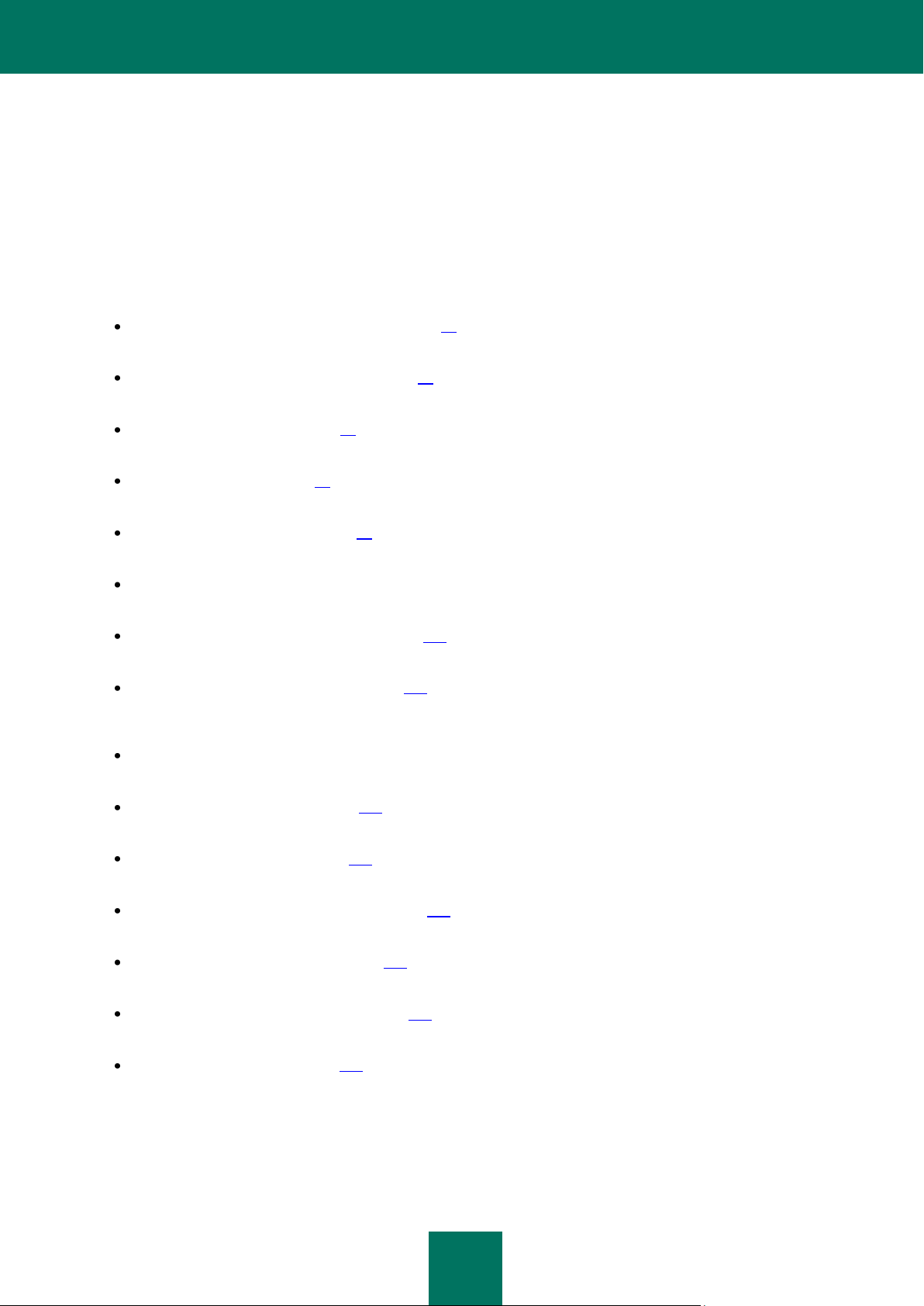
11
SOBRE ESTE MANUAL
O Manual de Utilizador do Kaspersky PURE contém informação sobre os princípios de funcionamento do Kaspersky
PURE, as principais tarefas de protecção da rede doméstica, bem como sobre a configuração da aplicação. Este
Manual foi criado para todos aqueles que utilizam a aplicação Kaspersky PURE para proteger computadores em redes
domésticas.
O Manual de Utilizador do Kaspersky PURE consiste nas seguintes secções principais:
Obter informação sobre a aplicação (ver página 12). Esta secção descreve várias fontes de informação sobre
como adquirir, instalar e utilizar o Kaspersky PURE.
O conceito do Kaspersky PURE (ver página 16). Esta secção descreve o conceito geral da protecção
abrangente da sua rede doméstica, utilizando várias funcionalidades da aplicação.
Instalar a aplicação (ver página 23). Esta secção fornece instruções passo a passo para a correcta instalação
da aplicação.
Como começar (ver página 30). Esta secção descreve as principais operações, que devem ser executadas
depois de instalar a aplicação no seu computador, por forma a assegurar uma protecção fiável.
Interface da aplicação (ver página 43). Esta secção descreve a interface de utilizador da aplicação, incluindo a
janela principal, o menu de contexto, o serviço de notificações e outros elementos.
A Minha Protecção de Computador. Esta secção descreve o funcionamento das componentes da A Minha
Protecção de Computador, concebidas para proteger o seu computador contra várias ameaças.
As Minhas Cópias de Segurança (ver página 178). Esta secção contém informações sobre a cópia de
segurança e sobre o restauro de dados a partir de cópias de segurança.
A Minha Limitação de Acesso (ver página 185). Esta secção contém informações sobre a protecção dos
utilizadores de redes domésticas em relação a ameaças que surjam ao trabalhar com o computador ou ao
navegar na Internet, assim como informações relacionadas com a gestão das definições do Controlo Parental.
A Minha Optimização do Sistema Esta secção contém informações sobre os assistentes e ferramentas, que
podem ser úteis para a protecção avançada.
O Meu Teclado Virtual (ver página 204). Esta secção descreve como utilizar o teclado virtual por forma a
proteger os seus dados contra registadores de teclas digitadas.
A Minha Encriptação (ver página 205). Esta secção descreve como utilizar "recipientes" encriptados para
armazenar dados confidenciais.
O Meu Gestor de Palavras-passe (ver página 240). Esta secção descreve como gerir passwords e outros dados
pessoais.
O Meu Centro de Controlo (ver página 240). Esta secção descreve a gestão remota da segurança de redes
domésticas.
Configurar o Kaspersky PURE (ver página 245). Esta secção descreve como gerir as definições da aplicação,
por forma a assegurar uma protecção flexível e eficiente.
Eliminar problemas (ver página 265). Esta secção descreve as acções que devem ser executadas quando
ocorrem problemas no funcionamento do Kaspersky PURE.
Page 12
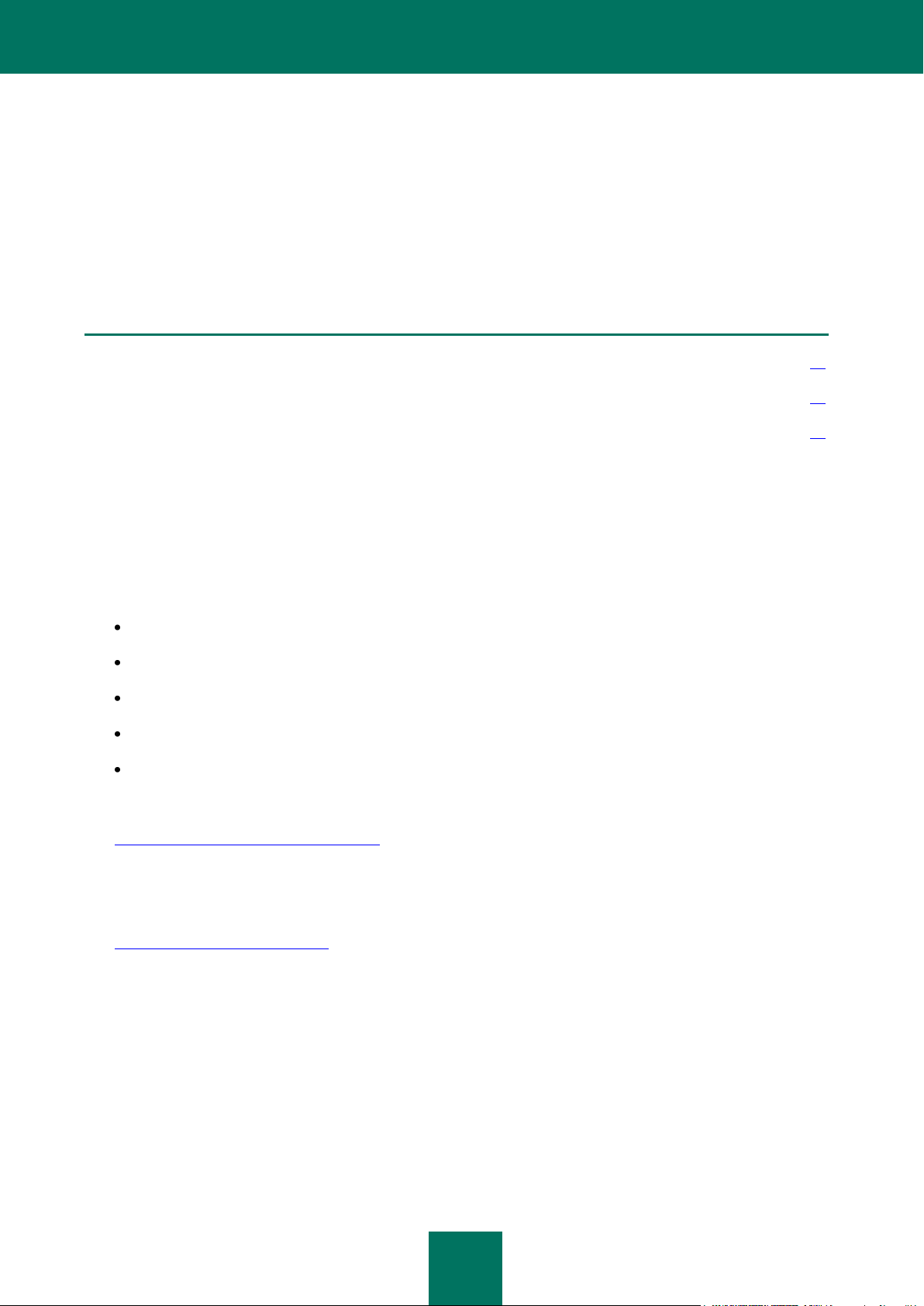
12
OBTER INFORMAÇÃO SOBRE A APLICAÇÃO
NESTA SECÇÃO:
Fontes de informação para pesquisar por si próprio ....................................................................................................... 12
Contactar o Departamento de Vendas ............................................................................................................................ 13
Discutir as aplicações da Kaspersky Lab no Fórum da Internet ...................................................................................... 13
Se tem alguma questão relativamente à aquisição, instalação ou utilização do Kaspersky PURE, as respostas estão
facilmente disponíveis.
A Kaspersky Lab fornece diversas fontes de informação sobre a aplicação. Pode escolher as mais adequadas,
dependendo da urgência e importância das suas questões.
FONTES DE INFORMAÇÃO PARA PESQUISAR POR SI
PRÓPRIO
Pode consultar as seguintes fontes de informação sobre a aplicação:
página da aplicação no site da Kaspersky Lab;
página da aplicação no site do Serviço de Suporte Técnico (na Base de Conhecimento);
página do serviço de Suporte do FastTrack;
sistema de Ajuda;
documentação.
Página da aplicação no site da Kaspersky Lab
http://www.kaspersky.com/kaspersky-pure
Esta página irá fornecer-lhe informação geral sobre a aplicação e as respectivas funcionalidades e opções.
Página da aplicação no site do Serviço de Suporte Técnico (na Base de Conhecimento)
http://support.kaspersky.com/pure
Nesta página irá encontrar os artigos criados pelos especialistas do Serviço de Suporte Técnico.
Estes artigos contêm informações úteis, recomendações e perguntas frequentes sobre a aquisição, instalação e
utilização da aplicação. Os artigos estão ordenados por assunto. Os artigos podem fornecer respostas às questões
referentes não só a esta aplicação, mas também aos outros produtos da Kaspersky Lab. Estes também podem
conter notícias do Serviço de Suporte Técnico.
Serviço de Suporte do FastTrack
Nesta página do serviço, pode encontrar a base de perguntas frequentes com respostas, a qual é regularmente
actualizada. Para utilizar este serviço, vai precisar de uma ligação à Internet.
Page 13
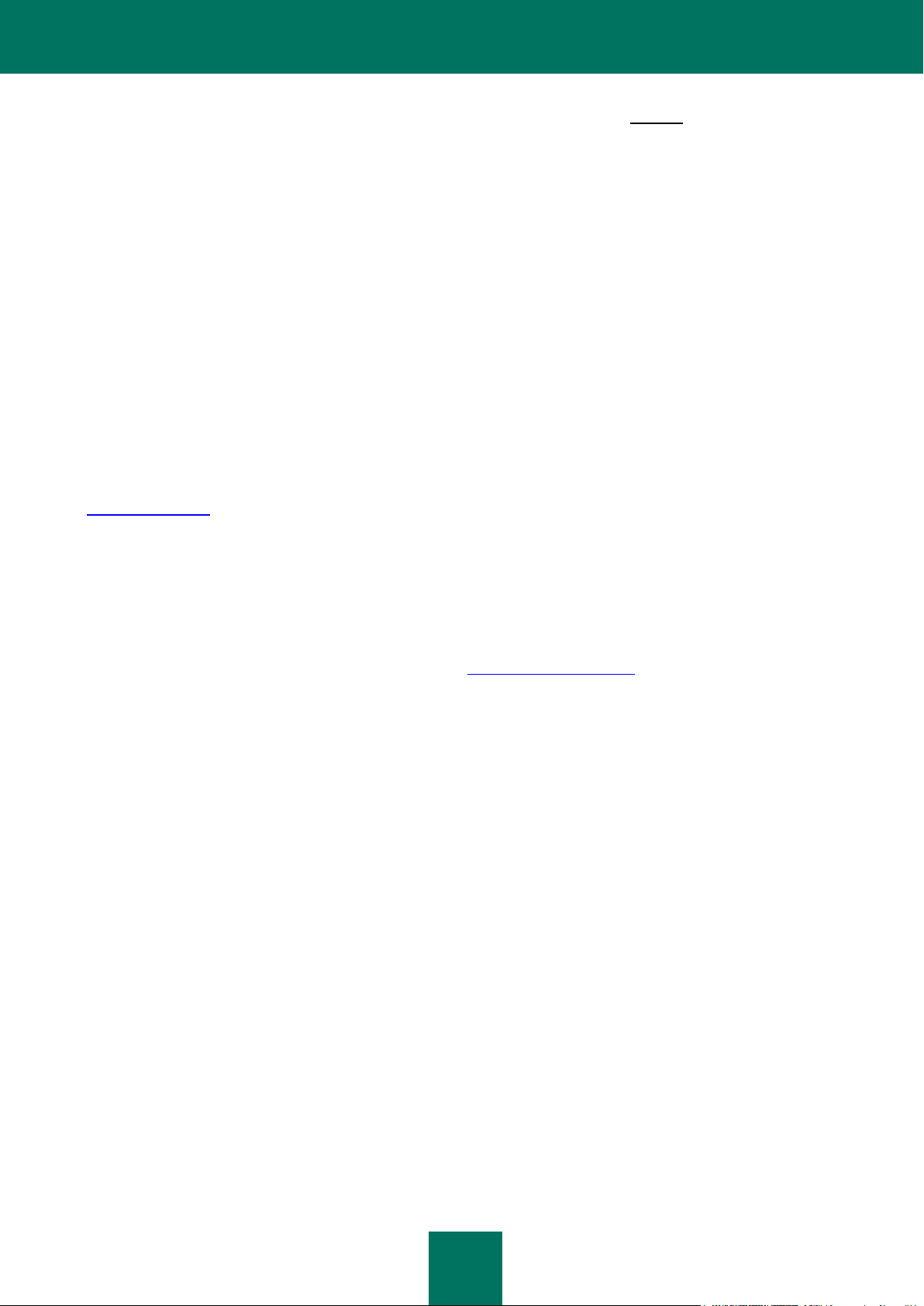
O B T E R I NF O R M A Ç Ã O S O B R E A A P L IC AÇ Ã O
13
Para aceder à página do serviço, na janela principal da aplicação clique na ligação Suporte e, na janela que se
abre, clique no botão Suporte do FastTrack.
Sistema de Ajuda
O pacote de instalação da aplicação inclui o ficheiro completo do contexto da ajuda, que contém informação sobre
como gerir a protecção do computador (ver o estado de protecção, verificar a existência de vírus em várias áreas do
computador, executar outras tarefas), bem como a informação sobre cada janela da aplicação, como por exemplo a
lista das suas configurações adequadas e sua descrição e a lista de tarefas a executar.
Para abrir o ficheiro de ajuda, clique no botão Ajuda na janela desejada ou prima a tecla <F1>.
Documentação
O pacote de instalação do Kaspersky PURE inclui o documento Manual de Utilizador (em formato PDF). Este
documento contém descrições das funcionalidades e opções da aplicação, assim como dos principais algoritmos de
funcionamento.
CONTACTAR O DEPARTAMENTO DE VENDAS
Pode enviar as suas questões para os especialistas do Departamento de Vendas, através do endereço de e-mail:
retail@kaspersky.pt.
DISCUTIR AS APLICAÇÕES DA KASPERSKY LAB NO
FÓRUM DA INTERNET
Se a sua questão não requer uma resposta urgente, pode discuti-la com os especialistas da Kaspersky Lab e outros
utilizadores no nosso fórum na Internet, através do endereço http://forum.kaspersky.com.
Neste fórum pode visualizar os tópicos existentes, deixar os seus comentários, criar novos tópicos e utilizar o motor de
pesquisa.
Page 14
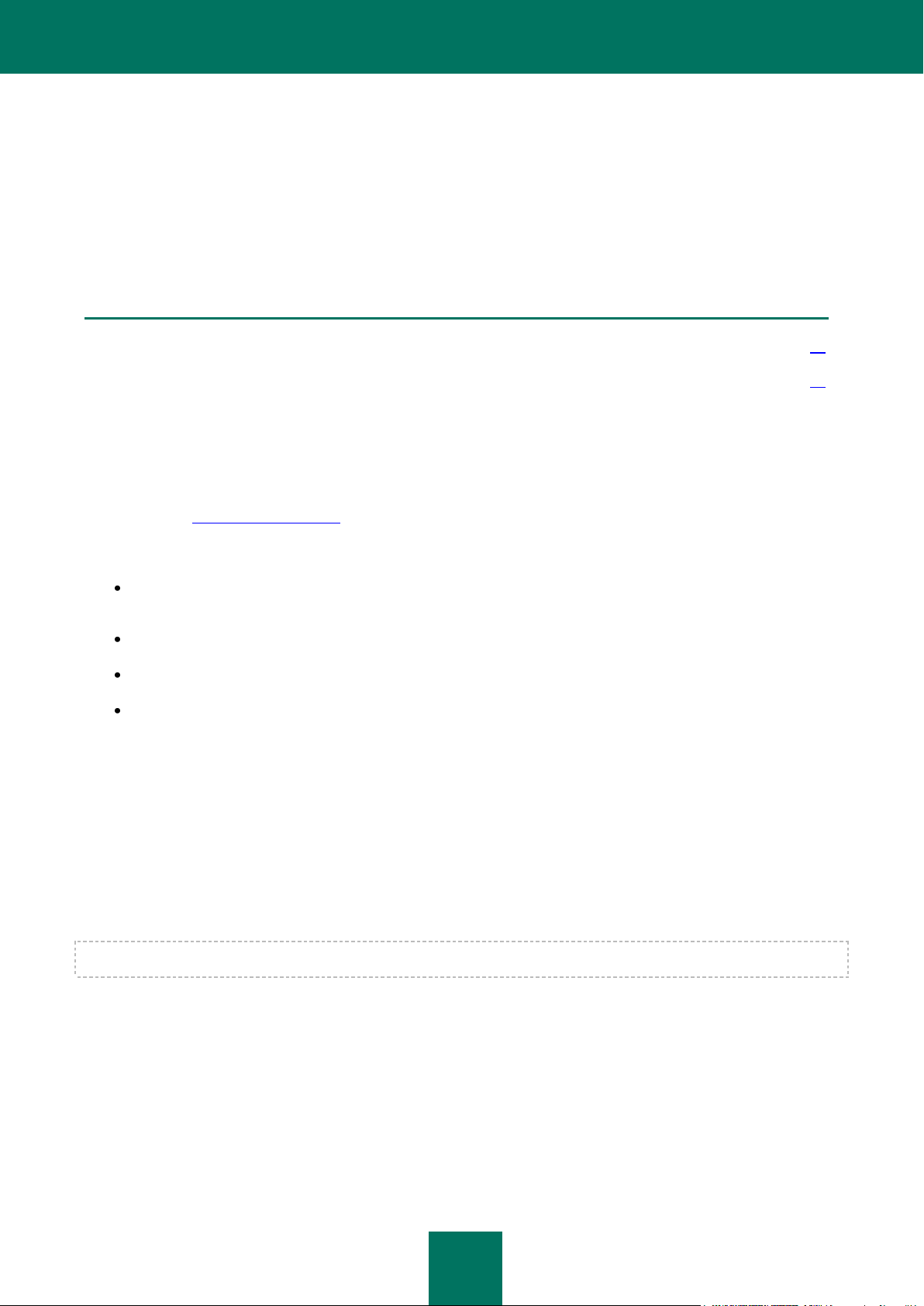
14
KASPERSKY PURE
NESTA SECÇÃO:
Pacote de distribuição ..................................................................................................................................................... 14
Requisitos de hardware e de software ............................................................................................................................ 14
O Kaspersky PURE é uma nova geração de soluções de segurança para redes domésticas.
O que distingue, verdadeiramente, o Kaspersky PURE dos outros softwares, inclusive dos outros produtos da Kaspersky
Lab, é a abordagem multi-facetada no que respeita à segurança da rede doméstica do utilizador.
PACOTE DE DISTRIBUIÇÃO
Pode adquirir o Kaspersky PURE, através dos nossos parceiros (edição em caixa), ou através de uma loja online (por
exemplo, no site http://www.kaspersky.pt, secção Loja On-line).
Se comprar a versão do produto em caixa, o pacote de distribuição incluirá o seguinte:
Envelope selado com o CD de instalação, onde estão guardados os ficheiros do produto e a documentação em
formato PDF.
Documentação impressa, nomeadamente o Manual de Utilizador e o Guia Rápido de Instalação.
O Contrato de Licença (dependendo da região)
O cartão de activação, que contém um código de activação e instruções de activação da aplicação
(dependendo da região).
O Contrato de Licença é um acordo legal celebrado entre você e a Kaspersky Lab, que indica os termos de utilização do
produto de software adquirido.
Por favor, leia com atenção o Contrato de Licença.
Se não concordar com os termos do Contrato de Licença, poderá devolver o produto embalado ao parceiro onde o
comprou. Neste caso, será reembolsado pelo preço de aquisição. Contudo, o envelope com o CD de instalação (ou
disquetes) deve permanecer selado.
Ao abrir o envelope selado com o CD de instalação (ou disquetes), aceitará os termos do Contrato de Licença.
Antes de abrir o envelope selado com o CD de instalação (ou disquetes), leia com atenção o Contrato de Licença.
Se comprar o Kaspersky PURE na Loja Online, irá copiar o produto a partir do site da Kaspersky Lab. O pacote de
instalação inclui o próprio produto e este Contrato. O código de activação ser-lhe-á enviado por e-mail, depois de ter
efectuado o pagamento.
Page 15
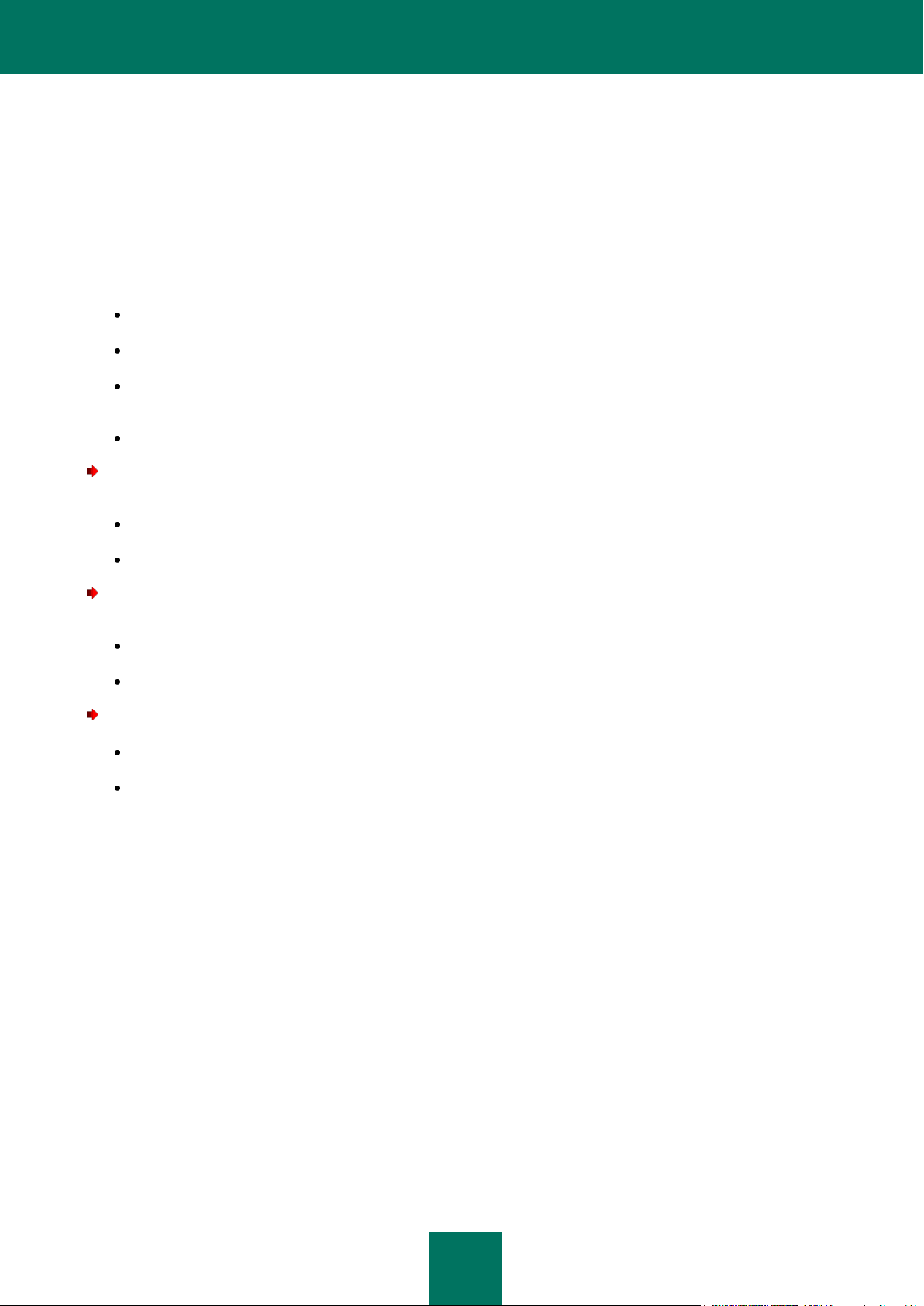
K A S P E R S K Y P U R E
15
REQUISITOS DE HARDWARE E DE SOFTWARE
Para o funcionamento adequado do Kaspersky PURE, o seu computador deve obedecer aos seguintes requisitos
mínimos:
Requisitos gerais:
320 MB de espaço livre no disco rígido.
CD-ROM (para instalar o Kaspersky Pure com o CD de instalação).
Microsoft Internet Explorer 6.0 ou superior (para a actualização das bases da aplicação e dos módulos do
software através da Internet).
Microsoft Windows Installer 2.0.
Microsoft Windows XP Home Edition (Service Pack 3), Microsoft Windows XP Professional (Service Pack 3),
Microsoft Windows XP Professional x64 Edition (Service Pack 3):
Processador Intel Pentium 300 MHz ou superior (ou compatível);
256 MB de RAM livre.
Microsoft Windows Vista Home Basic, Microsoft Windows Vista Home Premium, Microsoft Windows Vista Business,
Microsoft Windows Vista Enterprise, Microsoft Windows Vista Ultimate:
Processador Intel Pentium 800 MHz 32-bit (x86) / 64-bit (x64) ou superior (ou compatível)
512 MB de RAM livre.
Microsoft Windows 7 Home Premium, Microsoft Windows 7 Professional, Microsoft Windows 7 Ultimate:
Intel Pentium 1 GHz processador Intel Pentium 800 GHz 32-bit (x86) / 64-bit (x64) ou superior (ou compatível);
1 GB de RAM livre (32 bits); 2 GB de RAM livre (64 bits).
Page 16

16
O CONCEITO DO KASPERSKY PURE
NESTA SECÇÃO:
As Minhas Cópias de Segurança .................................................................................................................................... 16
A Minha Limitação de Acesso ......................................................................................................................................... 17
O Meu Centro de Controlo .............................................................................................................................................. 17
A Minha Encriptação ....................................................................................................................................................... 17
O Meu Gestor de Palavras-passe ................................................................................................................................... 18
A Minha Optimização do Sistema ................................................................................................................................... 18
A Minha Protecção de Computador................................................................................................................................. 19
O Kaspersky PURE é um programa concebido para a protecção abrangente dos computadores dentro da sua rede
doméstica. O Kaspersky PURE inclui os seguintes módulos funcionais:
A Minha Protecção de Computador (ver página 19), que protege o seu computador contra ameaças conhecidas
e desconhecidas;
As Minhas Cópias de Segurança (ver página 16), que restaura rapidamente os seus dados, em caso de perda
de dados;
A Minha Encriptação (ver página 17), que protege os seus dados confidenciais contra o acesso não autorizado;
Minha Limitação de Acesso (ver página 17), que protege as crianças e os adolescentes de ameaças
relacionadas com a utilização do computador e da Internet;
O Meu Gestor de Palavras-passe (ver página 18), que garante o armazenamento seguro de passwords e
outros dados de contas, e confidencialidade ao arquivar diversos formulários de autorização;
O Meu Centro de Controlo (ver página 17), que permite gerir, remotamente, a segurança dos computadores
ligados em rede;
A Minha Optimização do Sistema (ver página 18), que é utilizado para a optimização das configurações do
sistema operativo e para executar tarefas específicas de segurança do computador.
AS MINHAS CÓPIAS DE SEGURANÇA
Os dados armazenados num computador podem perder-se devido a uma série de motivos, como a acção de um vírus,
alteração ou eliminação de informações por parte de outro utilizador, etc. Para evitar perder informações importantes,
deve criar, regularmente, cópias de segurança dos dados.
A realização da cópia de segurança cria cópias de segurança de objectos num armazenamento especial no dispositivo
seleccionado. Para o fazer, deve configurar tarefas de cópia de segurança. Depois de executar a tarefa manualmente ou
automaticamente (de acordo com um agendamento), as cópias de segurança dos ficheiros seleccionados são criadas no
armazenamento. Se necessário, a versão desejada do ficheiro guardado pode ser restaurada a partir da cópia de
segurança. Nesse sentido, a criação regular de cópias de segurança garante a segurança adicional dos dados.
Page 17
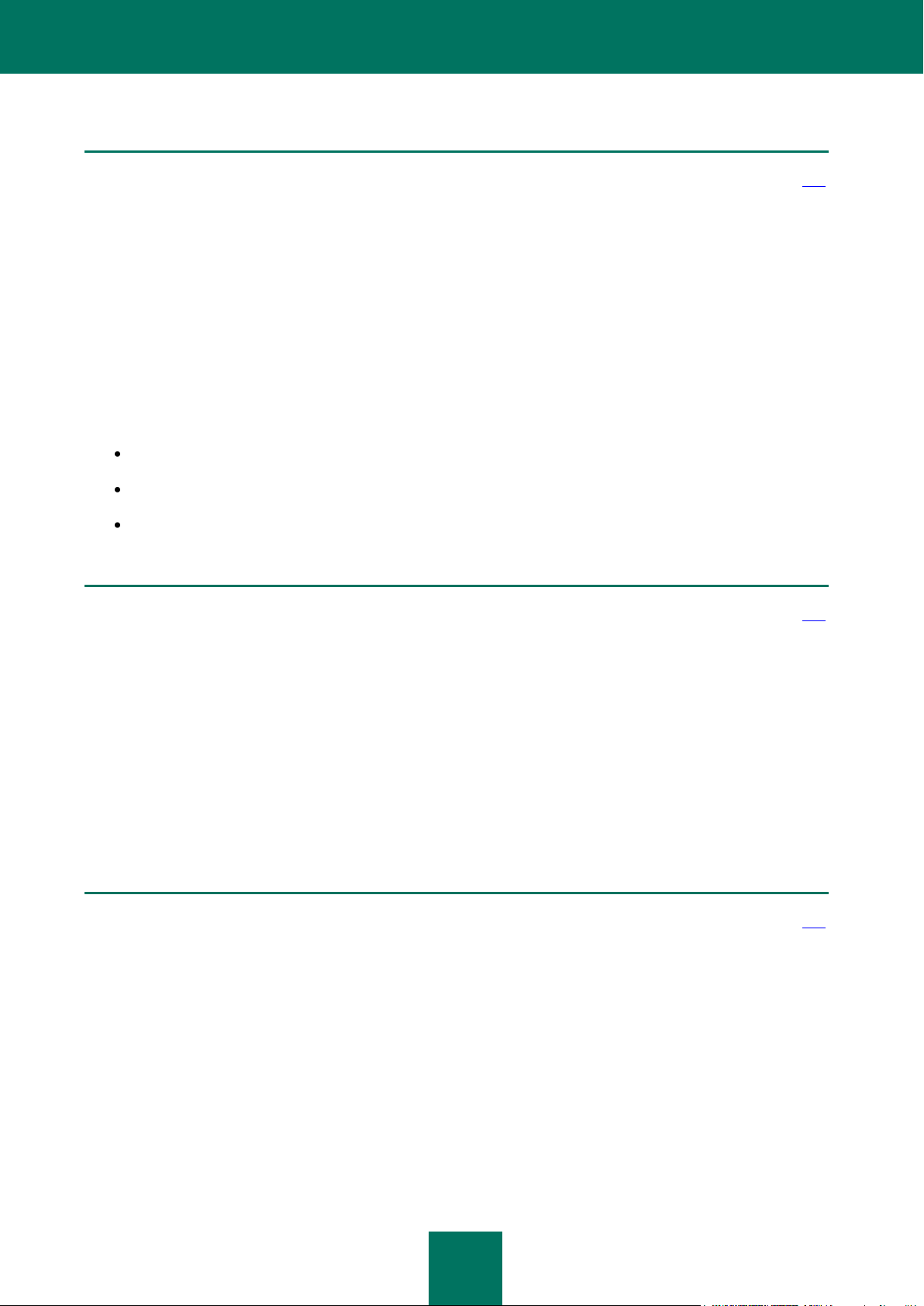
O C O N C E I T O D O K A S P E R S K Y P U R E
17
VEJA TAMBÉM:
As Minhas Cópias de Segurança .................................................................................................................................. 178
VEJA TAMBÉM:
A Minha Limitação de Acesso ....................................................................................................................................... 185
VEJA TAMBÉM:
O Meu Centro de Controlo ............................................................................................................................................ 240
A MINHA LIMITAÇÃO DE ACESSO
O Controlo Parental foi concebido para proteger as crianças e os adolescentes de ameaças relacionadas com a
utilização do computador e da Internet.
O Controlo Parental permite definir um limite flexível no acesso a recursos e aplicações para diferentes utilizadores,
consoante a sua idade e experiência. Para além disso, esta função permite visualizar relatórios estatísticos sobre as
acções dos utilizadores.
As restrições especificadas dividem-se em três categorias:
utilização da Internet;
mensagens instantâneas;
utilização do computador.
O MEU CENTRO DE CONTROLO
Muitas vezes, uma rede doméstica abrange vários computadores, o que torna difícil gerir a segurança da rede. A
vulnerabilidade de um computador coloca em risco toda a rede.
O Centro de Controlo permite iniciar tarefas de verificação de vírus e de actualização para toda a rede ou para
computadores seleccionados, gerir as cópias de segurança de dados e configurar as definições do Controlo Parental em
todos os computadores dentro da rede, directamente, a partir da sua área de trabalho. Isso assegura a gestão remota da
segurança de todos os computadores dentro da rede doméstica.
A MINHA ENCRIPTAÇÃO
A informação confidencial, que é guardada de modo electrónico, requer protecção adicional contra o acesso não
autorizado. O armazenamento de dados num "recipiente" encriptado fornece essa protecção.
A encriptação de dados permite criar "recipientes" especiais encriptados na unidade seleccionada. No sistema, esses
recipientes são apresentados como discos removíveis virtuais. Para aceder aos dados no recipiente encriptado, deve ser
inserida uma password.
Page 18
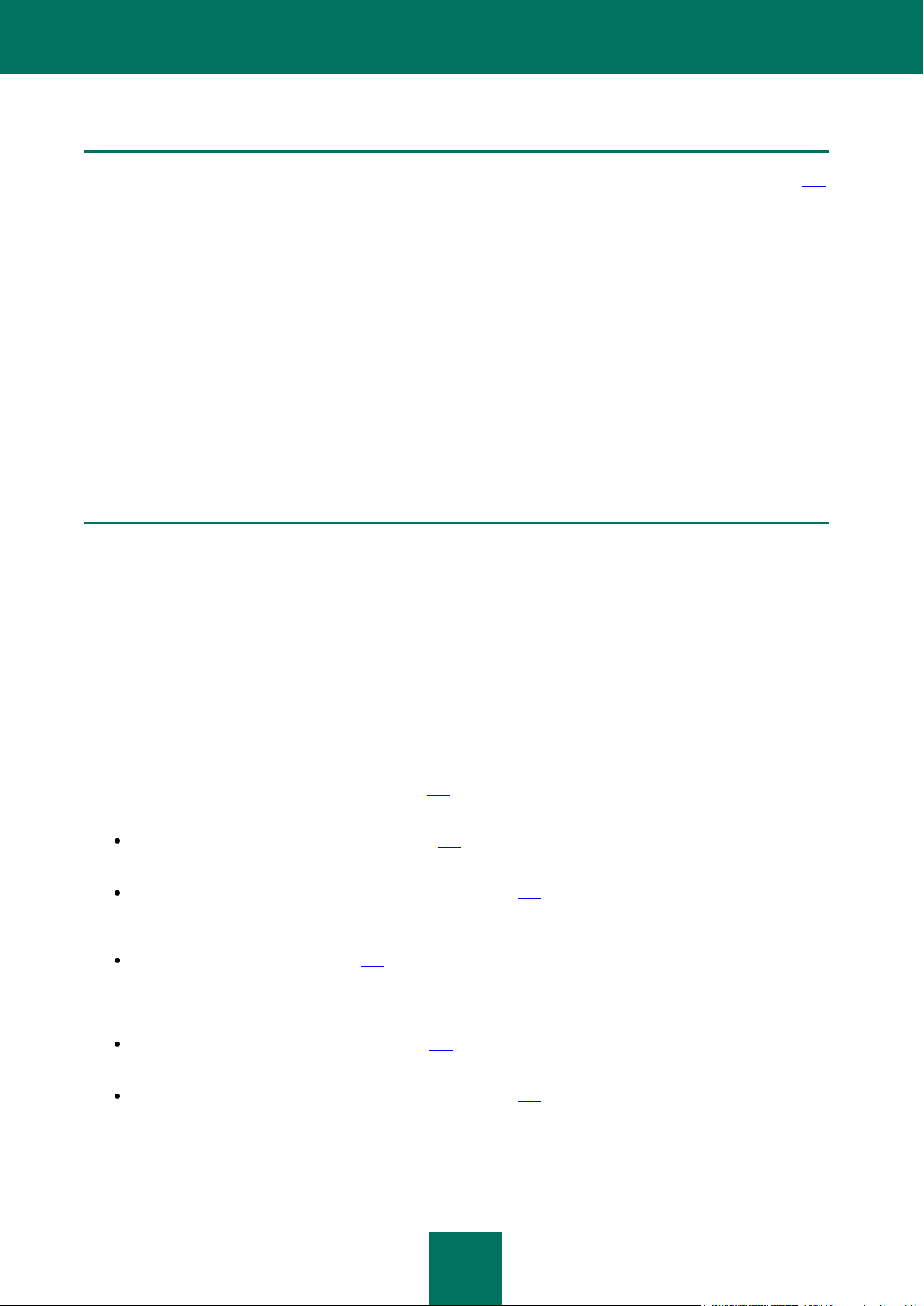
M A N U A L D E U T I L I Z A D O R
18
VEJA TAMBÉM:
A Minha Encriptação ..................................................................................................................................................... 205
VEJA TAMBÉM:
O Meu Gestor de Palavras-passe ................................................................................................................................. 209
O MEU GESTOR DE PALAVRAS-PASSE
Actualmente, o registo e inserção de dados de contas para autenticação são necessários para aceder à maioria dos
serviços e recursos. Por razões de segurança, recomenda-se que não utilize contas de utilizador idênticas para
diferentes recursos e que não escreva o seu nome de utilizador e password. Como resultado, os utilizadores
actualmente não conseguem memorizar grandes quantidades de dados de contas, o que torna especialmente actual o
armazenamento seguro de passwords.
O Gestor de Passwords permite armazenar diferentes dados pessoais de forma encriptada (por exemplo, nomes de
utilizador, passwords, endereços, números de telefone e de cartões de crédito). O acesso aos dados é protegido com
uma única Palavra-passe Mestra. Depois de inserir a Palavra-passe Mestra, o Gestor de Passwords consegue
preencher, automaticamente, os campos de diferentes formulários de autorização. Assim, você tem de memorizar
apenas uma Palavra-passe Mestra para gerir todos os dados de contas.
A MINHA OPTIMIZAÇÃO DO SISTEMA
Garantir a segurança do computador é uma tarefa complexa que requer o conhecimento das funcionalidades do sistema
operativo e dos métodos utilizados para explorar as suas fraquezas. Para além disso, o volume e a diversidade de
informações sobre a segurança do sistema dificultam a sua análise e processamento.
Para ajudar a resolver tarefas específicas no fornecimento da segurança do computador, o Kaspersky PURE inclui os
seguintes assistentes e ferramentas:
Assistente de Configuração do Navegador (ver página 196), que analisa as configurações do navegador Microsoft
Internet Explorer, avaliando em primeiro lugar a questão da segurança.
Assistente de Restauro do Sistema (ver página 197), que elimina os vestígios deixados por objectos maliciosos
no sistema.
Assistente de Limpeza de vestígio de actividade (ver página 202), que procura e elimina rastreios de
actividades do utilizador no sistema e nas configurações do sistema operativo, os quais permitem a recolha de
informações sobre as actividades do utilizador.
Disco de Recuperação (ver página 198), que foi concebido para verificar e desinfectar computadores
compatíveis com x86 que foram infectados. Deve ser utilizado quando a infecção atinge um nível em que se
considera ser impossível desinfectar o computador através de aplicações antivírus ou utilitários de remoção de
software malicioso.
Eliminar dados permanentemente (ver página 200), que impede o restauro não autorizado de ficheiros
apagados.
Assistente de Limpeza de Dados Não Utilizados (ver página 201), que apaga ficheiros temporários e não
utilizados, que requeiram um volume considerável de espaço no disco e que estejam em risco de impacto
malicioso.
Page 19
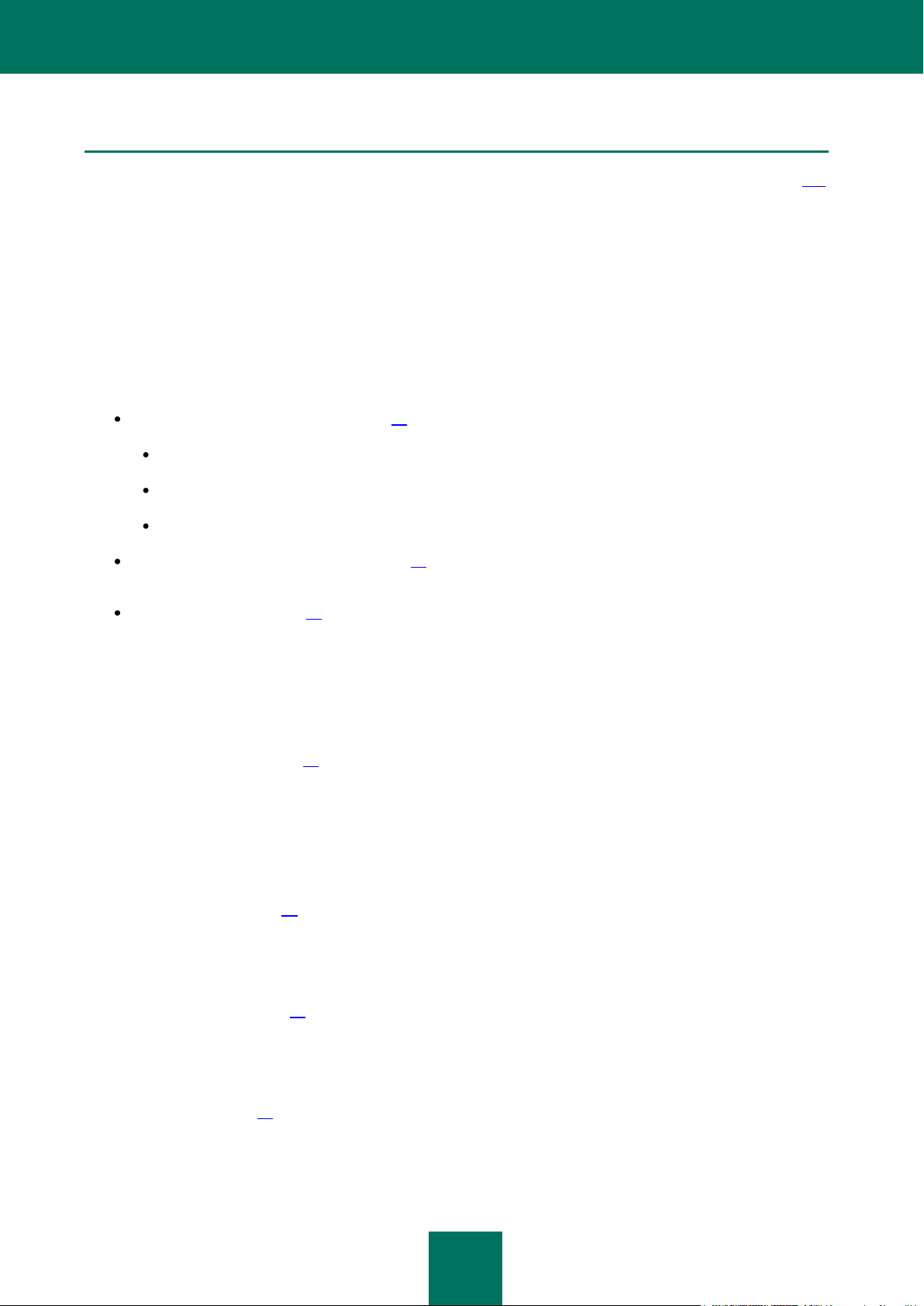
O C O N C E I T O D O K A S P E R S K Y P U R E
19
VEJA TAMBÉM:
A Minha Optimização do Sistema ................................................................................................................................. 196
A MINHA PROTECÇÃO DE COMPUTADOR
A Protecção do Computador protege o seu computador contra ameaças conhecidas e novas. Cada tipo de ameaça é
processado por uma determinada componente da aplicação. A estrutura do sistema de protecção permite uma
configuração flexível da aplicação, dependendo das necessidades de um utilizador em específico ou de uma empresa
como um todo.
A Protecção do Computador inclui as seguintes ferramentas de protecção:
Componentes de protecção (ver página 19), que garantem segurança para:
ficheiros e dados pessoais;
sistema;
actividades de rede.
Tarefas de verificação de vírus (ver página 21) utilizadas para verificar a existência de vírus em ficheiros
individuais, pastas, discos, áreas especificadas ou o computador como um todo.
Actualizações (ver página 22), garantindo o estado actualizado dos módulos internos da aplicação e das bases
de dados utilizadas para verificar programas maliciosos.
COMPONENTES DE PROTECÇÃO
As seguintes componentes de protecção permitem a defesa do seu computador em tempo real:
Antivírus de Ficheiros) (ver página 53)
O Antivírus de Ficheiros monitoriza o sistema de ficheiros do computador. Verifica todos os ficheiros que possam
ser abertos, executados ou guardados no seu computador e em unidades de disco ligadas. A Protecção do
Computador intercepta todas as tentativas para aceder a um ficheiro e verifica o ficheiro quanto à existência de
vírus conhecidos. O ficheiro apenas pode ser alvo de processamento adicional, caso não esteja infectado ou se for
desinfectado com sucesso pela aplicação. Se, por qualquer razão, um ficheiro não puder ser desinfectado, este será
apagado, sendo guardada uma cópia do mesmo na Cópia de Segurança ou sendo movido para a Quarentena.
Antivírus de E-mail (ver página 63)
O Antivírus de E-mail verifica todos os e-mails recebidos e enviados no seu computador. Analisa os e-mails quando
à presença de programas maliciosos. O e-mail apenas é disponibilizado ao destinatário se não contiver objectos
perigosos. A componente também analisa os e-mails para detectar phishing.
Antivírus de Internet (ver página 70).
O Antivírus de Internet intercepta e bloqueia scripts em sites, caso representem uma ameaça. Todo o tráfego HTTP
também é sujeito a uma monitorização rigorosa. A componente também analisa as páginas de Internet para
detectar phishing.
Antivírus de MI (ver página 77)
O Antivírus de MI garante a utilização segura das comunicações na Internet. Esta componente protege a informação
que entra no seu computador através dos protocolos de MI. O Antivírus de MI garante o funcionamento seguro de
diversas aplicações de mensagens instantâneas.
Page 20
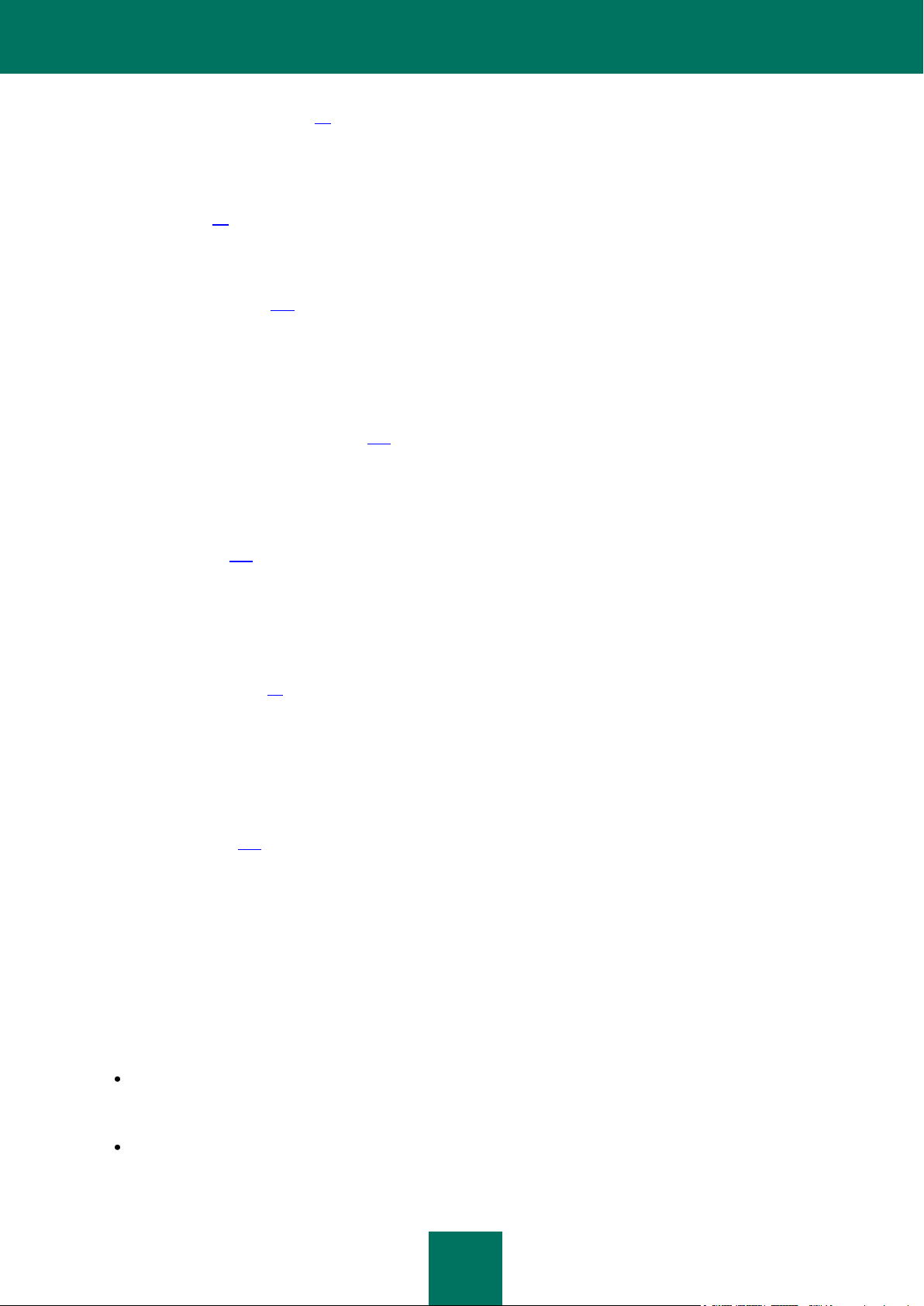
M A N U A L D E U T I L I Z A D O R
20
Controlo das Aplicações (ver página 80)
O Controlo das Aplicações regista as acções executadas pelas aplicações no sistema e gere as actividades das
aplicações, de acordo com o grupo no qual a componente as classifica. Para cada grupo de aplicações é definido
um conjunto de regras. Estas regras gerem o acesso das aplicações a diversos recursos.
Firewall (ver página 95)
A Firewall garante a segurança do seu trabalho em redes locais e na Internet. A componente filtra todas as
actividades de rede, através de dois tipos de regras: regras de aplicações e regras de pacotes.
Defesa Proactiva (ver página 102)
A Defesa Proactiva permite detectar um novo programa malicioso antes de este executar a sua actividade
maliciosa. A componente foi concebida em torno da monitorização e análise do comportamento de todas as
aplicações instaladas no seu computador. Com base nas acções que estão a ser executadas, a Protecção do
Computador decide se a aplicação é ou não potencialmente perigosa. Por isso, o seu computador está protegido
não só em relação a vírus conhecidos, mas também relativamente a novos vírus que ainda não foram descobertos.
Bloqueador de Ataques de Rede (ver página 105)
O Bloqueador de Ataques de Rede é carregado quando o sistema operativo se inicia e verifica o tráfego de rede de
entrada quanto à existência de actividades características de ataques de rede. Se forem detectadas tentativas de
ataque ao seu computador, a Protecção do Computador bloqueia todas as actividades de rede do computador
atacante direccionadas ao seu computador.
Anti-Spam (ver página 108)
O Anti-Spam está integrado no cliente de e-mail instalado no seu computador e monitoriza todos os e-mails
recebidos quanto à presença de spam. Todos os e-mails que contenham spam são marcados com um cabeçalho
especial. Também é fornecida a opção de configurar o Anti-Spam para o processamento de spam (apagar
automaticamente, mover para uma pasta especial, etc.) A componente também analisa os e-mails para detectar
phishing.
Monitor de Rede (ver página 21)
A componente foi concebida para ver informação sobre a actividade de rede em tempo real.
Anti-Phishing
A componente, integrada no Antivírus de Internet, no Anti-Spam e no Antivírus de MI, permite verificar endereços de
Internet para ver se estão incluídos na lista de endereços de phishing e suspeitos.
Anti-Banner (ver página 127)
O Anti-Banner bloqueia as informações publicitárias localizadas em faixas especiais (banners) exibidas on-line ou
integradas na interface de programas instalados no seu computador.
PROTECÇÃO DOS DADOS E DAS ACTIVIDADES ON-LINE
A Protecção do Computador protege os dados guardados no computador contra software malicioso e acesso não
autorizado, garantindo o acesso seguro à rede local e à Internet.
Os objectos protegidos são divididos em três grupos:
Ficheiros, dados pessoais, parâmetros de acesso a diferentes recursos (nomes de utilizador e passwords),
informação sobre cartões bancários, etc. A protecção destes objectos é fornecida pelo Antivírus de Ficheiros,
pelo Controlo das Aplicações e pela Defesa Proactiva.
As aplicações instaladas no seu computador e os objectos do sistema operativo. A protecção destes objectos é
fornecida pelo Antivírus de E-mail, Antivírus de Internet, Antivírus de MI, Controlo das Aplicações, Defesa
Proactiva, Bloqueador de Ataques de Rede e Anti-Spam.
Page 21
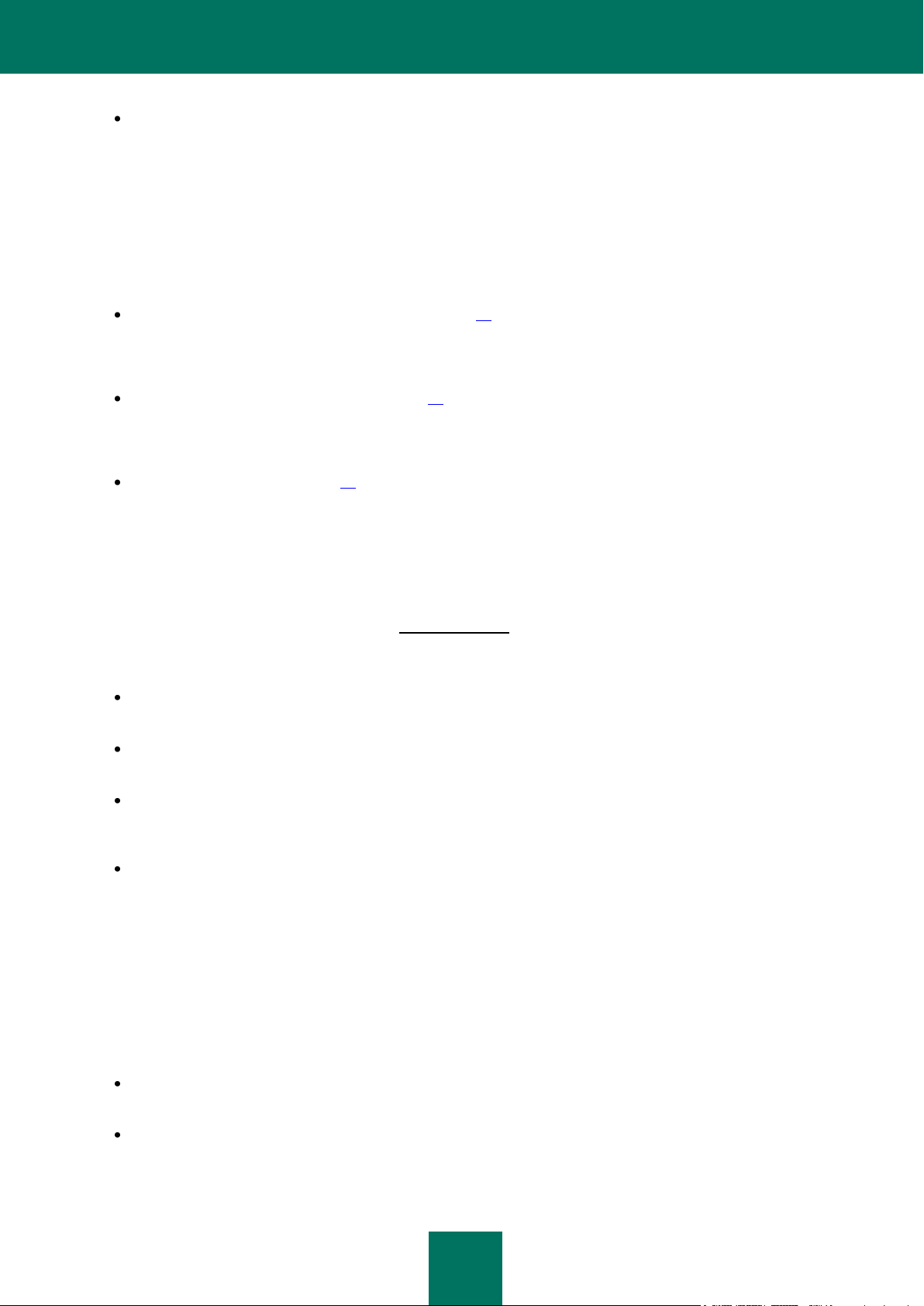
O C O N C E I T O D O K A S P E R S K Y P U R E
21
Actividades on-line: utilização de sistemas de pagamento on-line, protecção dos e-mails contra spam e vírus,
etc. A protecção destes objectos é fornecida pelo Antivírus de E-mail, Antivírus de Internet, Antivírus de MI,
Firewall, Bloqueador de Ataques de Rede, Anti-Spam, Monitor de Rede e Anti-Banner.
CONTROLO DAS APLICAÇÕES E DO ACESSO A DADOS
A Protecção do Computador impede as aplicações de executarem acções que podem pôr o sistema em perigo,
monitoriza o acesso aos seus dados pessoais e fornece a opção de execução das aplicações em modo de segurança. É
executado com a ajuda das seguintes ferramentas:
Controlo da Actividade das aplicações (ver página 80). A componente regista as acções executadas pelas
aplicações no sistema e gere as actividades das aplicações, com base no grupo ao qual pertencem. Para cada
grupo de aplicações é definido um conjunto de regras. Estas regras gerem o acesso das aplicações a diversos
recursos.
Protecção de Identidade Digital (ver página 83). O Controlo das Aplicações gere os direitos das aplicações a
executarem acções com os dados pessoais do utilizador. Estes dados incluem ficheiros, pastas e chaves de
registo, que contém as configurações e dados importantes das aplicações mais utilizadas, assim como ficheiros
do utilizador (pasta Os Meus Documentos, informação sobre as actividades do utilizador).
Execução Segura (ver página 90). A Protecção do Computador assegura a máxima segurança dos objectos
do sistema operativo e dos dados pessoais do utilizador, executando as aplicações desconhecidas no ambiente
virtual protegido.
MONITOR DE REDE
O Monitor de Rede é uma ferramenta utilizada para visualizar informação sobre as actividades de rede em tempo real.
Para executar o Monitor de Rede, utilize a ligação Monitor de Rede, na janela principal da Protecção do Computador.
A janela que se abre irá fornecer a informação agrupada nos seguintes separadores:
O separador Ligações e portas lista todas as portas abertas e ligações de rede activas actualmente
estabelecidas no seu computador.
O separador Firewall: log de processamento de regras apresenta informação sobre a utilização de regras de
pacotes para aplicações.
O separador Tráfego de rede apresenta informação sobre todas as ligações de entrada e de saída
estabelecidas entre o seu computador e outros computadores, incluindo servidores de Internet, servidores de email, etc.
O separador Computadores bloqueados lista os computadores bloqueados.
TAREFAS DE VERIFICAÇÃO DE VÍRUS
Para além da protecção constante de todas as vias através das quais os programas maliciosos podem penetrar, é
extremamente importante verificar, periodicamente, a existência de vírus no seu computador. Isto é necessário para
eliminar a possibilidade de propagação de programas maliciosos que ainda não foram descobertos pelas componentes
de segurança, por exemplo, porque o nível de segurança é baixo ou por outras razões.
A Protecção do Computador inclui as seguintes tarefas de verificação de vírus:
Verificação de Objectos. Verifica objectos seleccionados pelo utilizador. Pode verificar qualquer objecto no
sistema de ficheiros do computador.
Verificação Completa. Uma verificação minuciosa de todo o sistema. Por defeito, são verificados os seguintes
objectos: memória do sistema, programas carregados ao iniciar, cópia de segurança do sistema, bases de
dados de e-mail, discos rígidos, meios de armazenamento removíveis e unidades de rede.
Page 22
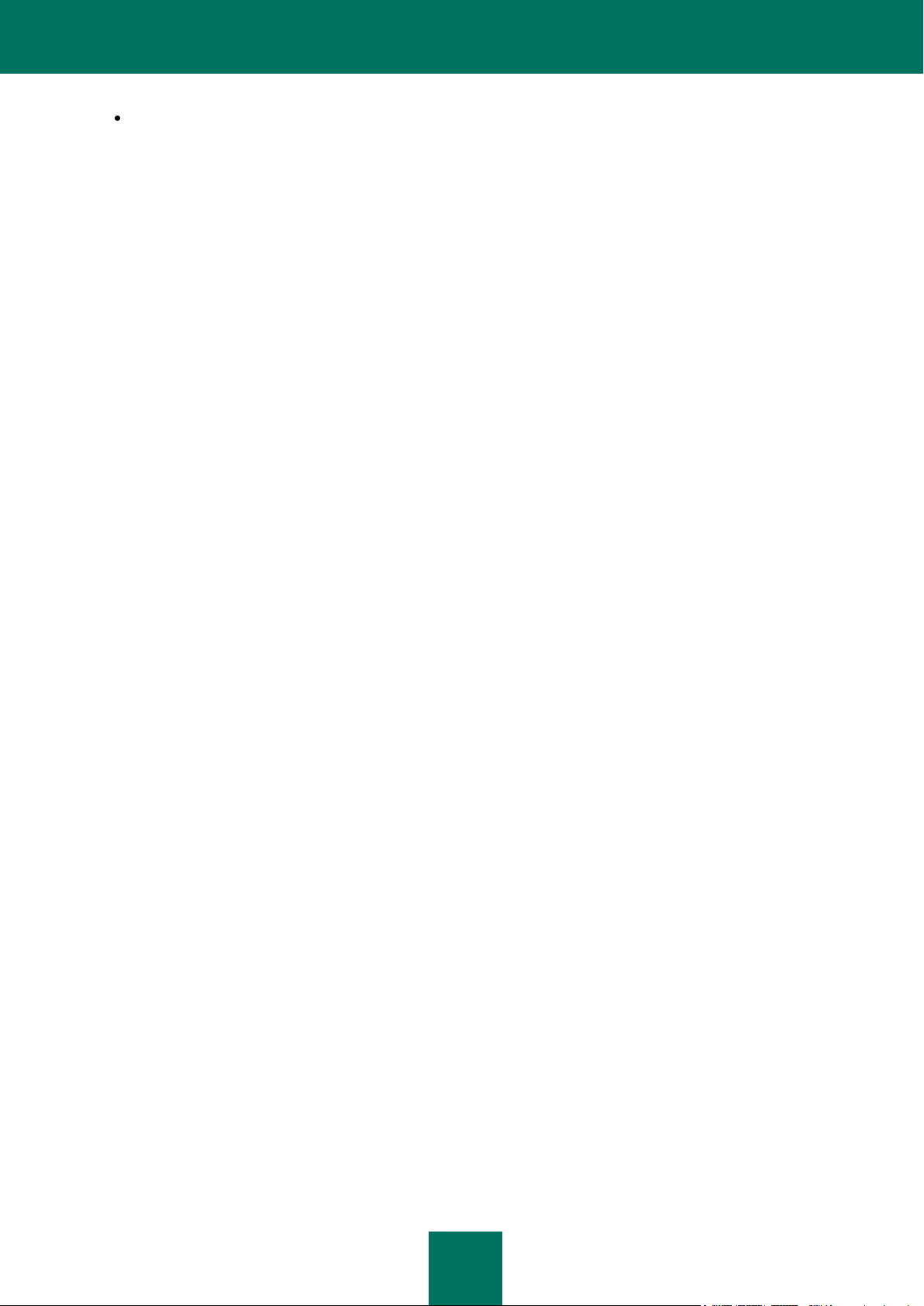
M A N U A L D E U T I L I Z A D O R
22
Verificação Rápida. Verificação de vírus dos objectos de inicialização do sistema operativo.
ACTUALIZAÇÕES
Para bloquear qualquer ataque de rede, apagar um vírus ou outro programa malicioso, o Kaspersky PURE deve ser
regularmente actualizado. A componente Actualizações foi concebida para esse fim. Esta gere a actualização das
bases de dados da aplicação e dos módulos utilizados pela aplicação.
O serviço de distribuição de actualizações permite guardar numa pasta local as actualizações das bases de dados e dos
módulos do programa transferidas a partir dos servidores da Kaspersky Lab e depois torná-las acessíveis a outros
computadores da rede para reduzir o tráfego de Internet.
Page 23
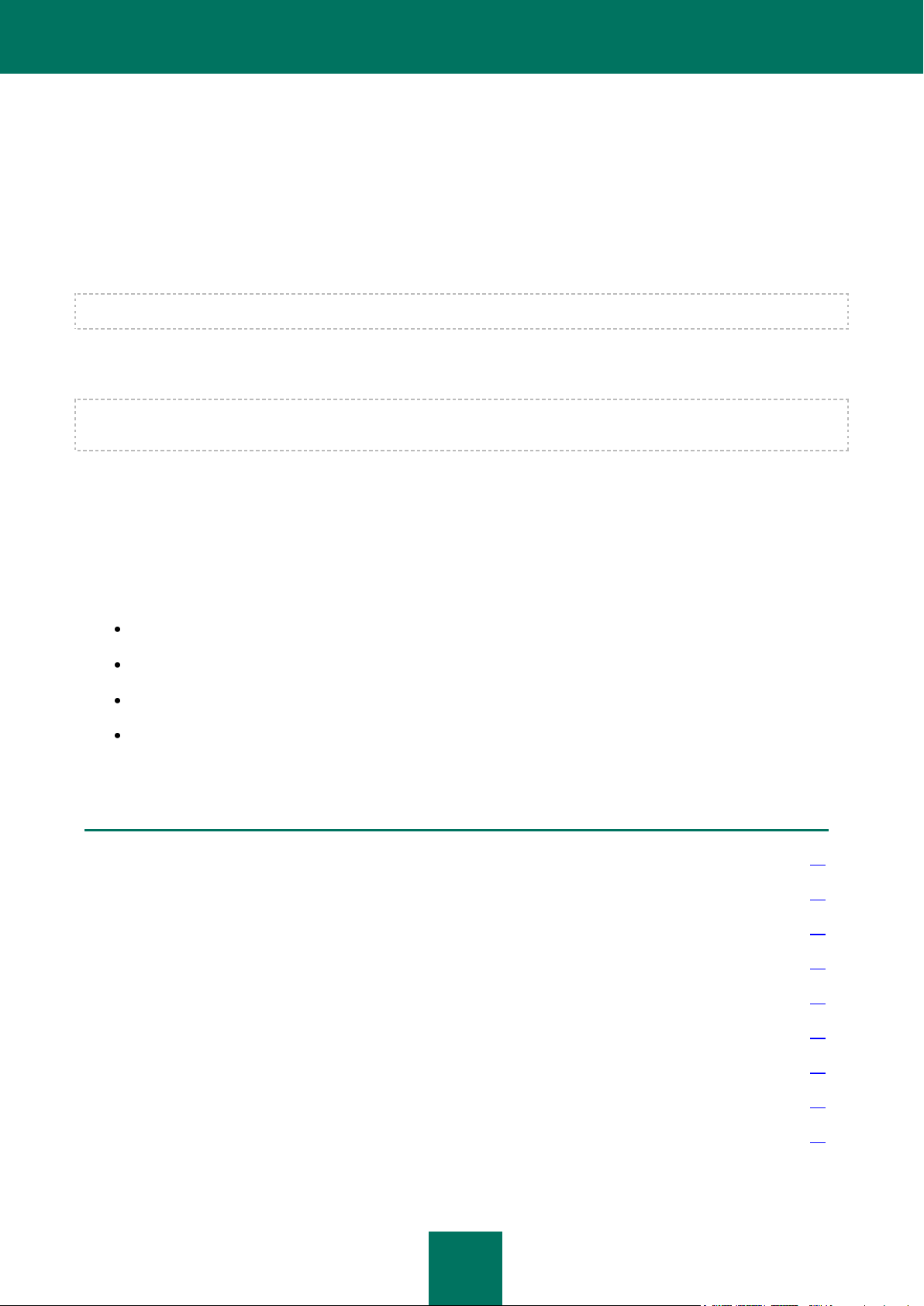
23
INSTALAÇÃO DO KASPERSKY PURE NO
NESTA SECÇÃO:
Passo 1. Verificar se o sistema satisfaz os requisitos de instalação ............................................................................... 24
Passo 2. Seleccionar o tipo de instalação ....................................................................................................................... 24
Passo 3. Aceitar o Contrato de Licença .......................................................................................................................... 24
Passo 4. Participar no programa Kaspersky Security Network ....................................................................................... 25
Passo 5. Seleccionar a pasta de destino ......................................................................................................................... 25
Passo 6. Seleccionar as componentes da aplicação a instalar ....................................................................................... 25
Passo 7. Procurar outras aplicações antivírus ................................................................................................................ 26
Passo 8. Desactivar a firewall do Microsoft Windows ..................................................................................................... 26
Passo 9. Preparação final para a instalação ................................................................................................................... 26
SEU COMPUTADOR
O Kaspersky PURE é instalado no computador no modo interactivo através do Assistente de Instalação, que se inicia
quando abre o ficheiro de instalação.
Recomenda-se que feche todas as aplicações em execução antes de continuar com a instalação.
Para instalar o Kaspersky PURE no seu computador, execute o ficheiro de instalação (ficheiro com a extensão .exe) a
partir do CD do produto que adquiriu. Também pode receber o pacote de instalação da aplicação através da Internet.
Instalar o Kaspersky PURE a partir do pacote de instalação transferido da Internet é idêntico a instalar a aplicação a
partir do CD de instalação.
Quando o pacote de instalação for aberto, a aplicação irá automaticamente tentar localizar o ficheiro de instalação (com
a extensão *.msi). Se for encontrado, a aplicação tentará procurar uma versão mais recente do produto nos servidores
da Kaspersky Lab na Internet. Se não for encontrado o ficheiro do pacote de instalação, ser-lhe-á pedido para o
transferir. Quando a transferência estiver concluída, iniciar-se-á a instalação do Kaspersky PURE. Se a transferência for
cancelada, a instalação da aplicação continuará no modo padrão.
O Assistente de Instalação é apresentado como uma sequência de janelas (passos). Para facilitar a gestão do processo
de instalação, cada janela contém o seguinte conjunto de botões:
Seguinte – aceitar a acção e avançar para o próximo passo do processo de instalação.
Anterior – voltar ao passo anterior do processo de instalação.
Cancelar – cancelar a instalação.
Concluir – concluir o procedimento de instalação da aplicação.
Vamos analisar em maior detalhe cada um dos passos do procedimento de instalação.
Page 24
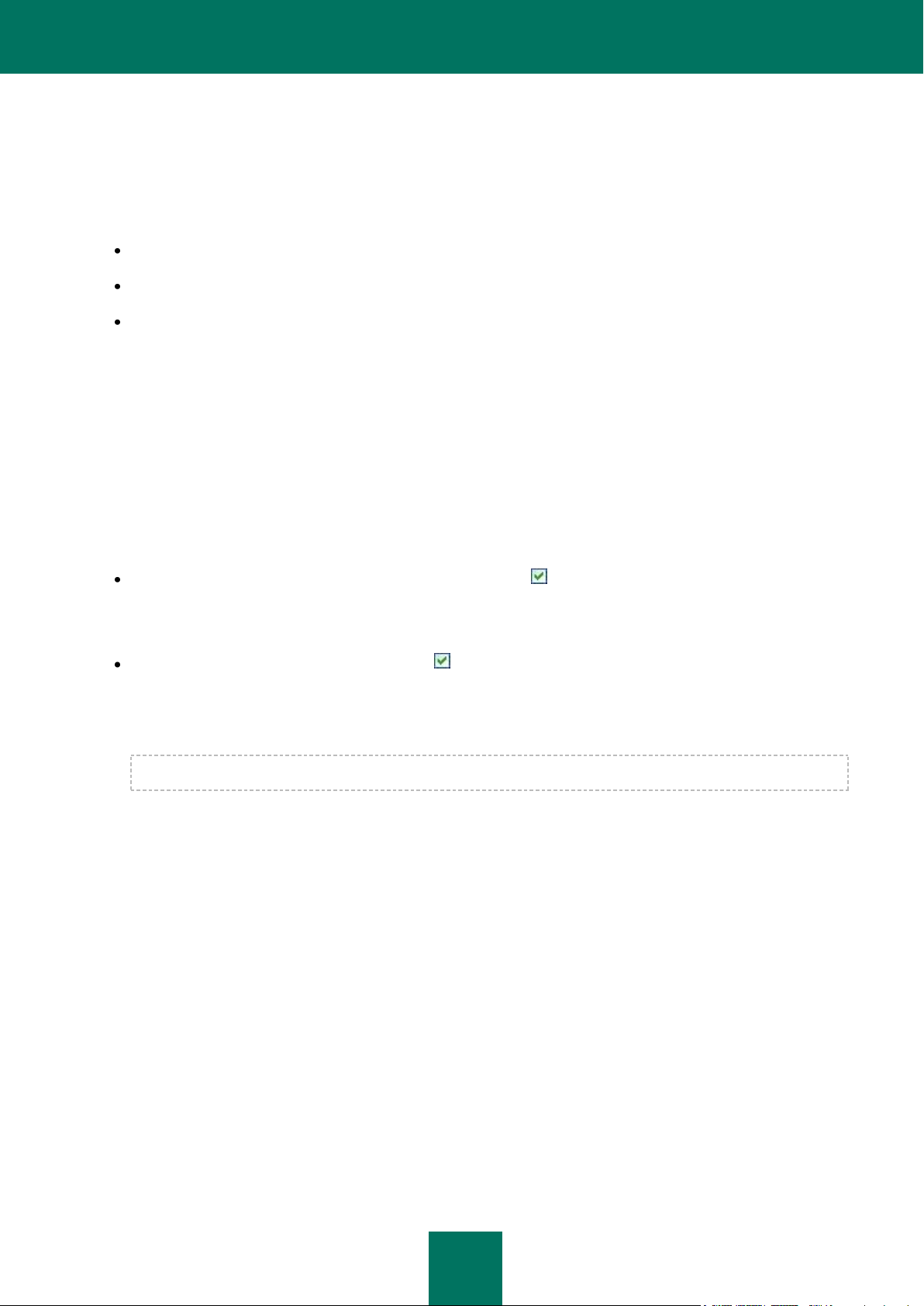
M A N U A L D E U T I L I Z A D O R
24
PASSO 1. VERIFICAR SE O SISTEMA SATISFAZ OS
REQUISITOS DE INSTALAÇÃO
Antes de instalar o Kaspersky PURE, serão verificados os seguintes itens:
se o sistema operativo e os service packs satisfazem os requisitos do programa para a instalação;
se o software, necessário ao funcionamento adequado do Kaspersky PURE, está instalado no computador;
se o utilizador possui direitos para instalar o software.
Se a verificação for concluída com sucesso, abrir-se-á a janela do Assistente de Instalação do Kaspersky PURE.
Se alguma das condições não for satisfeita, será apresentada no ecrã uma notificação com a descrição do problema.
Neste caso, antes de instalar a aplicação da Kaspersky Lab, recomenda-se que instale todas as aplicações necessárias
e os service packs necessários, através do serviço Windows Update.
PASSO 2. SELECCIONAR O TIPO DE INSTALAÇÃO
Se o computador cumprir os requisitos de sistema, abrir-se-á a janela do Assistente de Instalação. Terá a possibilidade
de seleccionar um dos seguintes modos de instalação:
Instalação rápida. Quando esta opção é seleccionada (a caixa Instalação personalizada está desmarcada),
a aplicação será totalmente instalada no seu computador. As definições de protecção recomendadas pela
Kaspersky Lab serão aplicadas. Quando a instalação estiver concluída, você pode activar o Kaspersky PURE e
depois configurar a protecção da aplicação contra o acesso não autorizado.
Instalação personalizada. Neste caso, (a caixa Instalação personalizada está assinalada), você pode
alterar as definições de instalação predefinidas. Pode seleccionar as componentes da aplicação que devem ser
instaladas e especificar a pasta onde a aplicação será instalada. Para cada componente que seleccionou,
serão especificadas as definições de protecção recomendadas pela Kaspersky Lab. Quando a instalação
estiver concluída, você pode activar a aplicação e configurar a protecção contra o acesso não autorizado.
O modo de instalação personalizada apenas é recomendado para utilizadores experientes.
Se seleccionar a primeira opção, o Assistente de Instalação da Aplicação dar-lhe-á a opção de visualizar o Contrato de
Licença e a Declaração de recolha de dados do Kaspersky Security Network. Depois disso, a aplicação será instalada
no seu computador.
Se seleccionar a segunda opção, ser-lhe-á pedido para introduzir ou confirmar determinados dados em cada passo da
instalação.
Para continuar a instalação, clique no botão Seguinte. Para cancelar a instalação, clique no botão Cancelar.
PASSO 3. ACEITAR O CONTRATO DE LICENÇA
Antes de instalar a aplicação, ser-lhe-á dada a opção de visualizar o Contrato de Licença celebrado entre você e a
Kaspersky Lab. O Contrato de Licença lista os direitos do utilizador para utilizar o software que ele ou ela adquiriu. Sem
aceitar os termos do Contrato de Licença, você não poderá continuar com a instalação da aplicação.
Por favor, leia o contrato com atenção e se concordar com todos os termos do mesmo, clique no botão Aceito. A
instalação da aplicação continuará.
Para cancelar a instalação, clique no botão Cancelar.
Page 25
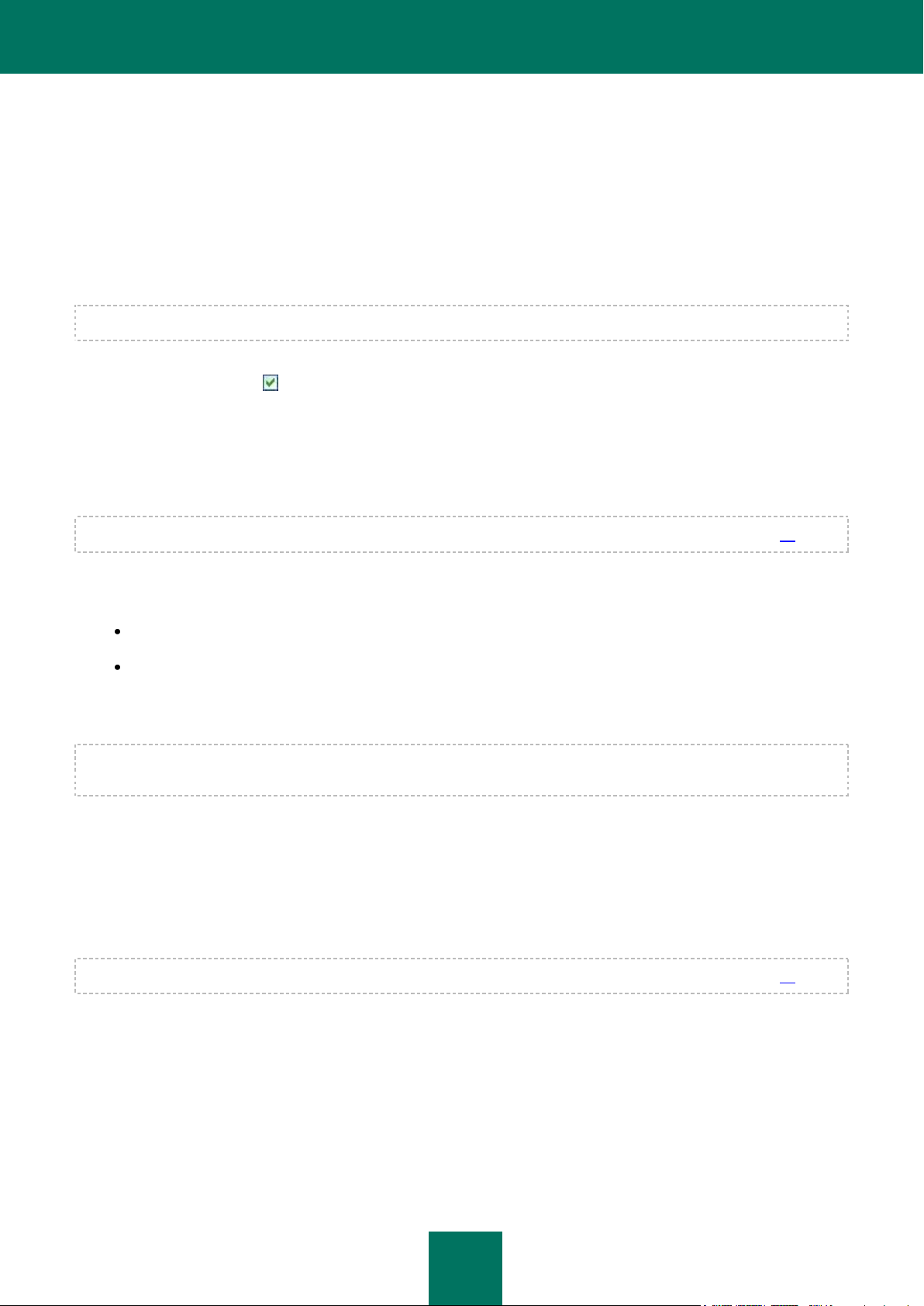
I N S T AL AÇ Ã O D O K A S P E R S K Y P U R E NO S E U C O M P U T A D O R
25
PASSO 4. PARTICIPAR NO PROGRAMA KASPERSKY
SECURITY NETWORK
Você pode participar no programa Kaspersky Security Network. O objectivo do programa consiste em revelar novas
ameaças à segurança de dados e melhorar a qualidade dos produtos da Kaspersky Lab. Para nos ajudar a fazê-lo, você
pode conceder à nossa empresa o direito de utilizar a informação sobre o estado da segurança do seu computador e
sobre as ameaças que você detectou. Para efectuar a análise, você também pode enviar informações sobre o sistema
operativo e o identificador único, que é atribuído ao seu computador pelo Kaspersky PURE.
A Kaspersky Lab garante que não serão utilizados quaisquer dados pessoais.
Por favor, consulte as regras relativas à participação no Kaspersky Security Network. Se concordar com todos os termos
da mesma, assinale a caixa Aceito as condições de participação na Kaspersky Security Network.
Clique no botão Seguinte. A instalação irá continuar.
PASSO 5. SELECCIONAR A PASTA DE DESTINO
Este passo está disponível se a instalação personalizada do Kaspersky PURE estiver seleccionada (ver página 24).
Neste passo, pode seleccionar a pasta de destino, na qual o Kaspersky PURE deve ser instalado. O caminho
predefinido para a instalação da aplicação é o seguinte:
<drive> \ Program Files \ Kaspersky Lab \ Kaspersky PURE – para sistemas 32-bit;
<drive> \ Program Files (x86) \ Kaspersky Lab \ Kaspersky PURE – para sistemas 64-bit.
Para alterar a pasta de destino, clique no botão Procurar e especifique uma pasta diferente na janela que se abre.
Também pode especificar um novo caminho de instalação, inserindo-o no campo Pasta de Destino.
Por favor, note que se inserir, manualmente, o caminho completo para a pasta de instalação, este não deve exceder os
200 caracteres e não deve conter caracteres especiais.
Clique no botão Seguinte. A instalação irá continuar.
PASSO 6. SELECCIONAR AS COMPONENTES DA
APLICAÇÃO A INSTALAR
Este passo está disponível se a instalação personalizada do Kaspersky PURE estiver seleccionada (ver página 24).
Neste passo, pode seleccionar as componentes da aplicação que serão instaladas no seu computador. Por defeito,
estão seleccionadas todas as componentes de protecção e o núcleo do programa.
Para decidir sobre a instalação de uma componente, na parte inferior da janela pode ver uma breve descrição da
componente que seleccionou e o espaço de disco necessário para instalar essa componente.
Para seleccionar uma componente para instalação, abra o menu, clicando com o botão esquerdo do rato no ícone junto
ao nome da componente, e seleccione o item Este recurso será instalado no disco rígido local.
Page 26
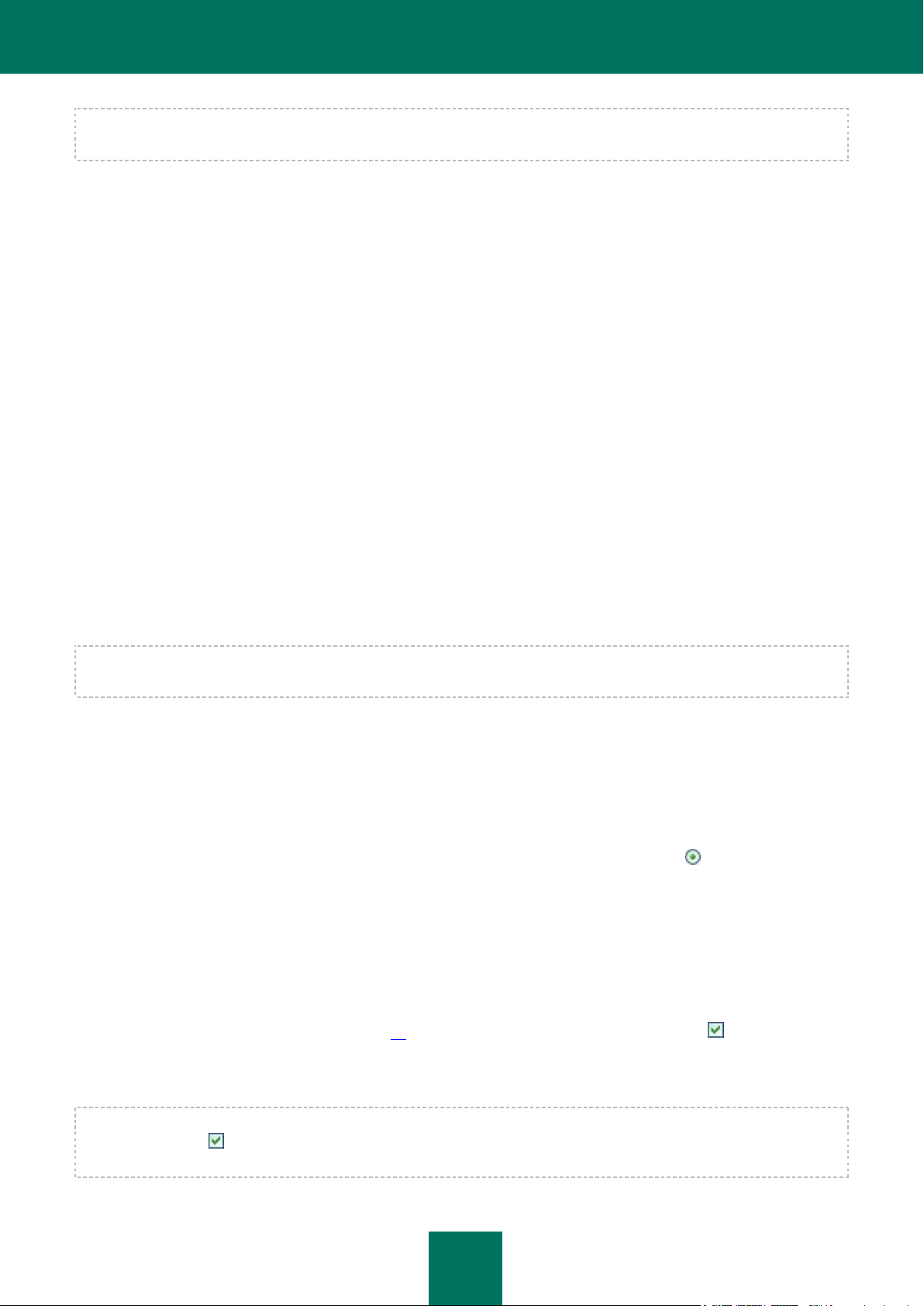
M A N U A L D E U T I L I Z A D O R
26
Para obter informações detalhadas sobre o espaço livre no disco do seu computador, clique no botão Volume. A
informação será apresentada na janela que se abre.
Para cancelar a instalação de uma componente, seleccione a opção Este recurso ficará indisponível a partir do menu
de contexto. Note que se cancelar a instalação de uma componente, não será protegido contra uma série de programas
perigosos.
Depois de terminar de seleccionar as componentes a instalar, clique no botão Seguinte. Para regressar à lista
predefinida de componentes a instalar, clique no botão Repor.
PASSO 7. PROCURAR OUTRAS APLICAÇÕES ANTIVÍRUS
Neste passo, o assistente procura outros programas antivírus, incluindo outros programas da Kaspersky Lab, que
podem entrar em conflito com o Kaspersky PURE.
Se forem detectadas aplicações antivírus no seu computador, as mesmas serão listadas no ecrã. Ser-lhe-á pedido que
as desinstale antes de continuar com a instalação.
Para remover os programas antivírus que detectou, use o botão Remover.
Para continuar a instalação, clique no botão Seguinte.
PASSO 8. DESACTIVAR A FIREWALL DO MICROSOFT
WINDOWS
Este passo só é efectuado se o módulo A Minha Protecção de Computador estiver a ser instalado num computador com
a Firewall do Microsoft Windows activada e se a Firewall estiver entre as componentes que deseja instalar.
Neste passo da instalação do Kaspersky PURE, ser-lhe-á dada a opção de desactivar a firewall integrada no Microsoft
Windows. O módulo A Minha Protecção de Computador inclui a componente Firewall, que garante a protecção
abrangente das suas actividades de rede. Por isso, não há necessidade de utilizar a protecção adicional fornecida pelo
sistema operativo.
Se desejar utilizar a Firewall como a sua principal ferramenta de protecção das actividades de rede, clique no botão
Seguinte. A firewall do Microsoft Windows será, automaticamente, desactivada.
Se desejar proteger o seu computador com a firewall do Microsoft Windows, seleccione a opção Manter a Firewall
do Microsoft Windows activada. Neste caso, a componente Firewall será instalada, mas desactivada para evitar
conflitos no funcionamento da aplicação.
PASSO 9. PREPARAÇÃO FINAL PARA A INSTALAÇÃO
Este passo conclui a preparação para a instalação da A Minha Protecção de Computador no seu computador.
Na instalação inicial e personalizada (ver página 24) da aplicação, por favor não desmarque a caixa Proteger o
processo de instalação. Se ocorrerem erros durante a instalação da aplicação, a activação desta protecção permitir-
lhe-á efectuar um procedimento correcto de reversão da instalação. Quando voltar a tentar a instalação, recomendamos
que desmarque esta caixa.
Se a aplicação estiver a ser instalada de forma remota, através do Windows Remote Desktop, recomenda-se que
desmarque a caixa Proteger o processo de instalação. Se esta caixa estiver assinalada, o procedimento de
instalação pode ser incorrectamente executado ou pode não ser concluído.
Page 27
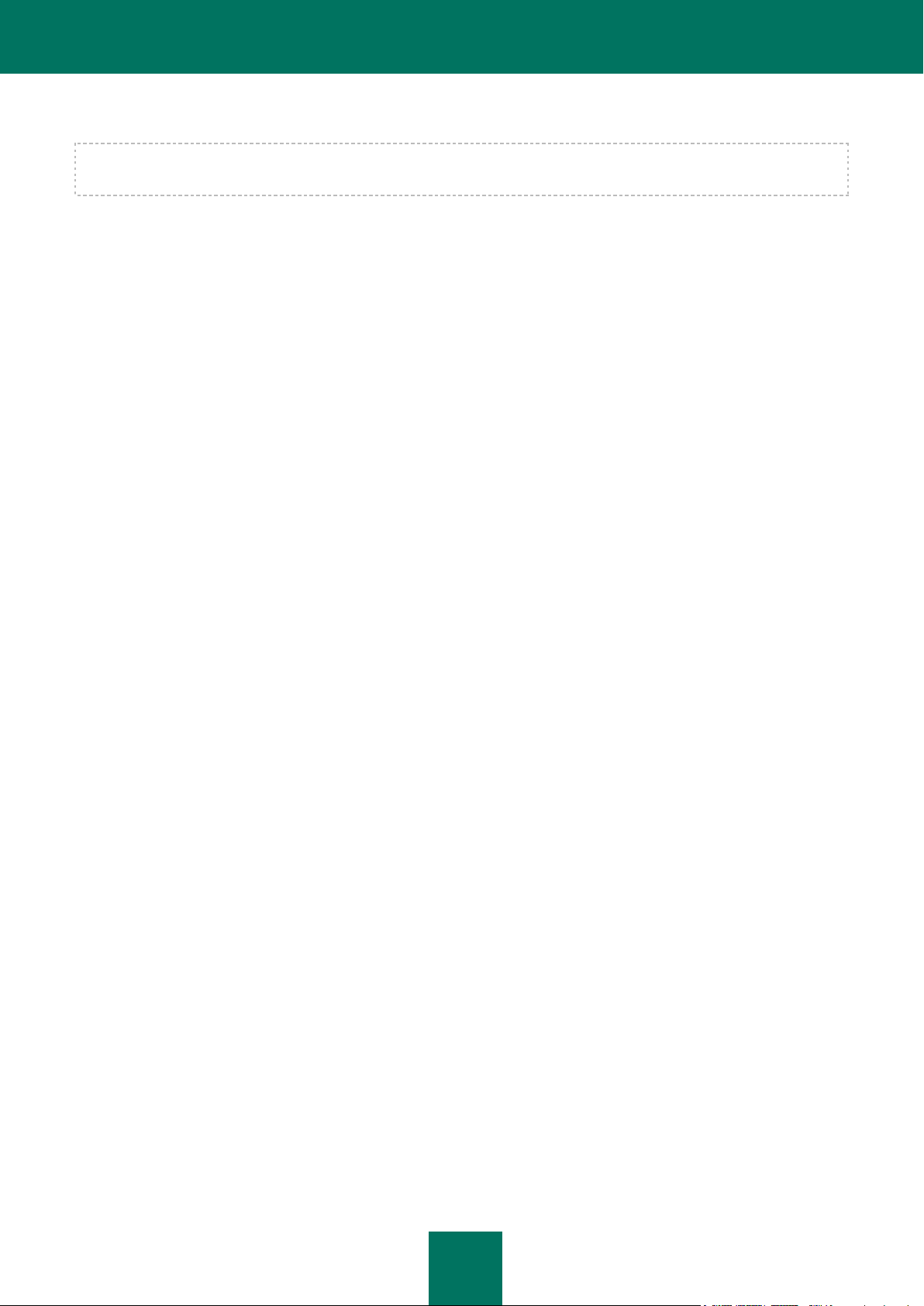
I N S T AL AÇ Ã O D O K A S P E R S K Y P U R E NO S E U C O M P U T A D O R
27
Para continuar a instalação, clique no botão Instalar.
Ao instalar as componentes do Kaspersky PURE, que interceptam o tráfego de rede, as actuais ligações de rede serão
interrompidas. A maioria das ligações terminadas serão restauradas após uma pausa.
O Assistente de Configuração do Kaspersky PURE será, automaticamente, iniciado após a instalação.
Page 28
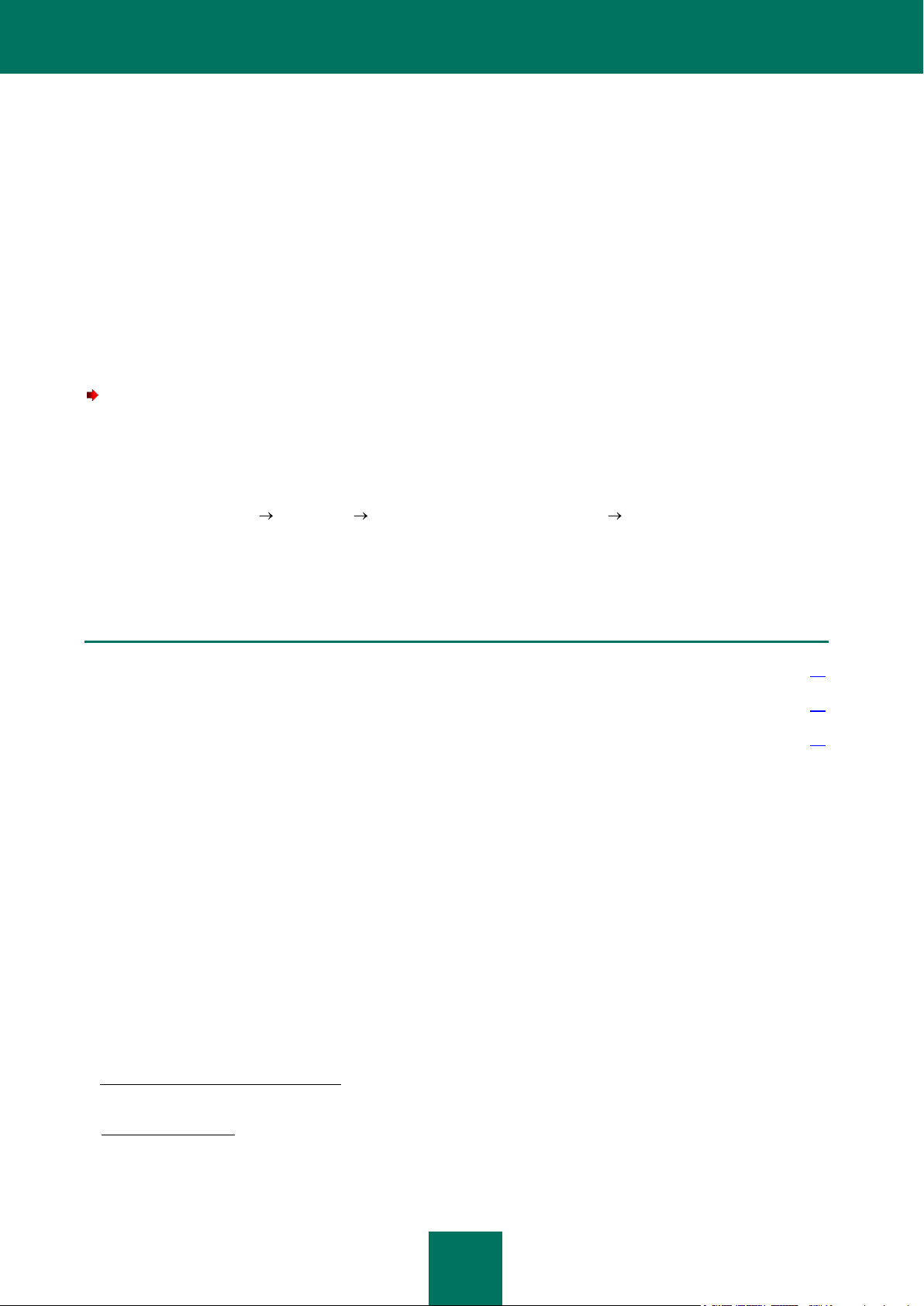
28
MODIFICAR, RESTAURAR E REMOVER A
NESTA SECÇÃO:
Passo 1. Janela inicial do programa de instalação .......................................................................................................... 28
Passo 2. Seleccionar uma operação ............................................................................................................................... 28
Passo 3. Concluir a modificação, restauro ou remoção da aplicação ............................................................................. 29
APLICAÇÃO COM O ASSISTENTE DE
INSTALAÇÃO
Restaurar a aplicação pode ser útil se tiver detectado erros no funcionamento da mesma, que ocorreram devido a uma
configuração incorrecta ou ficheiros corrompidos.
A alteração do conjunto de componentes permite-lhe instalar novas componentes do Kaspersky PURE ou remover
aquelas que perturbam o seu trabalho ou que considera desnecessárias.
Para começar a restaurar a aplicação para o seu estado original, instalar componentes do Kaspersky PURE que
não foram instaladas antes ou remover a aplicação:
1. Introduza o CD de instalação na unidade de CD/DVD-ROM, se utilizou um CD para instalar a aplicação. Se
instalar o Kaspersky PURE a partir de uma origem diferente (pasta partilhada, pasta no disco rígido, etc.),
certifique-se de que o pacote de instalação está disponível naquela origem e que você pode aceder ao mesmo.
2. Seleccione Iniciar Programas A Minha Protecção de Computador Modificar, Reparar ou
Remover.
Isto inicia o programa de instalação, que funciona como um assistente. Vamos analisar em maior detalhe o
procedimento para restaurar a aplicação, alterar o conjunto de componentes ou remover a aplicação.
PASSO 1. JANELA INICIAL DO PROGRAMA DE INSTALAÇÃO
Se executou todas as acções acima mencionadas, necessárias para restaurar a aplicação ou modificar o conjunto das
suas componentes, aparecerá a janela de boas-vindas do programa de instalação do Kaspersky PURE. Para continuar,
clique no botão Seguinte.
PASSO 2. SELECCIONAR UMA OPERAÇÃO
Neste passo, deve seleccionar a acção que deseja executar na aplicação: pode modificar o conjunto de componentes da
aplicação, restaurar o estado original das componentes que instalou previamente, ou remover algumas componentes ou
a aplicação toda. Para executar a acção desejada, clique no botão correspondente. Os passos adicionais do programa
de instalação dependem da operação que seleccionou.
A alteração do conjunto de componentes é efectuada de forma similar à instalação personalizada da aplicação: pode
especificar que componentes devem ser instaladas e seleccionar as que deseja excluir.
O restauro da aplicação é efectuado com base no conjunto de componentes instaladas. A aplicação irá actualizar os
ficheiros de todas as componentes que foram instaladas. O nível de protecção Recomendado será definido para cada
uma delas.
Page 29

M O D I F I C A R , R E S T A U R A R E R E M O V E R A A P L I C A Ç Ã O C O M O A S S I S TE N T E D E I N S T A L A Ç Ã O
29
Ao remover a aplicação, pode seleccionar que itens de dados criados e utilizados pela aplicação deseja guardar no seu
computador. Para apagar todos os dados do Kaspersky PURE, seleccione a opção Concluir desinstalação. Para
guardar os dados, seleccione a opção Guardar os objectos da aplicação e especifique que objectos devem ser
mantidos:
Guardar os dados de activação – ficheiro da chave necessário ao funcionamento da aplicação.
Bases de dados do Anti-Spam – base de dados utilizada para reconhecer e-mails não solicitados. Esta base de
dados contém informação detalhada utilizada para distinguir os e-mails spam dos e-mails úteis.
Guardar os ficheiros da cópia de segurança e da quarentena. Os objectos da cópia de segurança são cópias de
segurança de objectos apagados ou desinfectados. Recomenda-se que guarde estes objectos, de forma a que
possam ser restaurados no futuro. Os objectos da quarentena são aqueles que estão provavelmente
infectados por vírus ou modificações de vírus. Estes objectos contêm código similar ao código de um vírus
conhecido, mas não é possível determinar com toda a certeza se são maliciosos. Recomenda-se que os
guarde, uma vez que estes podem não estar infectados ou podem ser desinfectáveis depois da actualização
das bases de dados da aplicação.
Guardar as configurações de protecção – valores definidos para os parâmetros de todas as componentes da
aplicação.
Guardar os dados do iSwift e do iChecker – base de dados que contém informação sobre objectos verificados
em sistemas de ficheiros NTFS. Esta permite acelerar a verificação de objectos. Ao utilizar os dados desta base
de dados, o Kaspersky PURE apenas verifica os objectos que foram modificados desde a última verificação.
Manter dados da Pasta Partilhada de Execução Segura – dados que estão acessíveis, quer no modo de
Execução Segura , quer no modo de execução normal.
Se passar um período de tempo significativo entre a remoção de uma versão antiga da Protecção do Computador e a
instalação de uma versão mais recente, recomendamos que não utilize a base de dados do iSwift e iChecker, guardada
desde a instalação anterior da aplicação. Durante este período de tempo, um programa perigoso poderá ter penetrado
no seu computador e executado acções maliciosas que não é possível detectar com esta base de dados, o que poderia
levar a uma infecção do seu computador.
Para iniciar a operação que seleccionou, clique no botão Seguinte. Isto inicia o processo para copiar os ficheiros
necessários para o seu computador ou para remover as componentes e dados que seleccionou.
PASSO 3. CONCLUIR A MODIFICAÇÃO, RESTAURO OU
REMOÇÃO DA APLICAÇÃO
O processo de restauro, modificação ou remoção será apresentado no ecrã e você será informado da sua conclusão.
Por norma, a remoção implica que reinicie o seu computador, já que isso é necessário para aplicar as alterações ao
sistema. O pedido para reiniciar o computador será apresentado no ecrã. Clique no botão Sim para reiniciar
imediatamente o seu computador. Para reiniciar o seu computador, manualmente, mais tarde, clique no botão Não.
Page 30
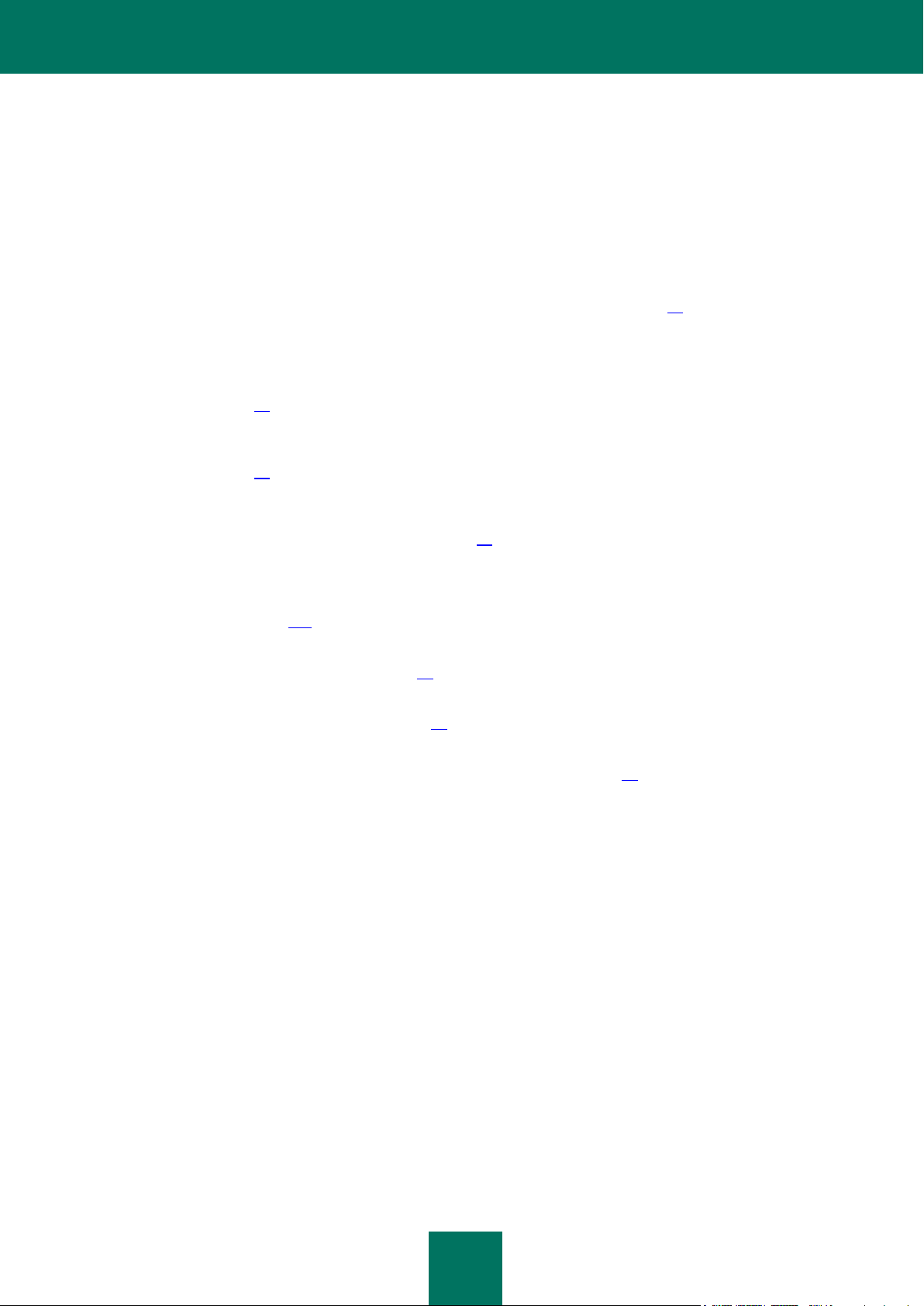
30
COMO COMEÇAR
Um dos principais objectivos da Kaspersky Lab, ao criar o Kaspersky PURE foi a protecção abrangente dos
computadores dentro da rede doméstica. A configuração óptima de todas as definições da aplicação permite que os
utilizadores, com qualquer nível de conhecimentos informáticos, garantam a protecção do seu computador logo após a
instalação.
Para a conveniência dos utilizadores, as etapas de configuração inicial foram reunidas na interface do Assistente de
Configuração da Aplicação (ver secção "Assistente de Configuração da Aplicação" na página 31), que se inicia após a
instalação estar concluída. Ao seguir as instruções do assistente, você poderá activar o Kaspersky PURE, alterar as
definições de actualização, restringir o acesso à aplicação com uma password e editar outras configurações.
O seu computador pode estar infectado com software malicioso antes da instalação do Kaspersky PURE. Para detectar
software malicioso no seu computador, execute a verificação completa do computador (ver secção "Verificação de vírus
no computador" na página 36).
Como resultado da operação do software malicioso ou de falhas do sistema, as configurações do seu computador
podem ser corrompidas. Execute a tarefa de Verificação de Vulnerabilidade (ver secção "Verificação de Vulnerabilidade
no computador" na página 36) para encontrar as vulnerabilidades do software instalado e anomalias nas configurações
do sistema.
No momento de instalação da aplicação, as bases de dados incluídas no pacote de instalação podem estar
desactualizadas. Inicie a actualização da aplicação (na página 35) (caso esta não tenha sido efectuada pelo assistente
de configuração ou de forma automática logo após a instalação da aplicação).
A componente Anti-Spam, incluída no pacote da Protecção do Computador, utiliza um algoritmo de auto-aprendizagem
para detectar mensagens indesejadas. Execute o Assistente de Treino do Anti-Spam (ver secção "Treinar através do
Assistente de Treino" na página 111) para configurar a forma como a componente trabalha com a sua correspondência.
Se ocorrerem perdas de dados, para o rápido restauro dos dados, configure as tarefas de cópia de segurança (ver
secção "As Minhas Cópias de Segurança" na página 41).
Para proteger a informação confidencial contra o acesso não autorizado, crie "recipientes" encriptados para armazenar
os dados (ver secção "A Minha Encriptação" na página 41).
Para proteger as crianças e os adolescentes de ameaças relacionadas com a utilização do computador, especifique
restrições do Controlo Parental (ver secção "A Minha Limitação de Acesso" na página 41).
Depois de concluir as acções acima descritas, o Kaspersky PURE estará pronto para funcionar. Para avaliar o nível de
protecção do seu computador, utilize o Assistente de Gestão de Segurança.
Page 31

C O M O C O M E Ç A R
31
NESTA SECÇÃO:
Assistente de Configuração da Aplicação ....................................................................................................................... 31
Seleccionar o tipo de rede ............................................................................................................................................... 35
Actualizar a aplicação...................................................................................................................................................... 35
Verificação de vírus no computador ................................................................................................ ................................ 36
Verificação de Vulnerabilidade no computador ............................................................................................................... 36
Gerir a licença ................................................................................................................................................................. 37
Participar no Kaspersky Security Network ....................................................................................................................... 37
Gestão de Segurança...................................................................................................................................................... 38
Estado de protecção........................................................................................................................................................ 40
Pausar a protecção ......................................................................................................................................................... 40
As Minhas Cópias de Segurança .................................................................................................................................... 41
A Minha Limitação de Acesso ......................................................................................................................................... 41
A Minha Encriptação ....................................................................................................................................................... 41
O Meu Gestor de Palavras-passe ................................................................................................................................... 42
ANALISEMOS EM MAIOR PORMENOR OS PASSOS DO ASSISTENTE:
Passo 1. Activar a aplicação ........................................................................................................................................... 32
Passo 2. Restringir o acesso à aplicação ........................................................................................................................ 33
Passo 3. Seleccionar um modo de protecção ................................................................................................................. 34
Passo 4. Configurar as actualizações da aplicação ........................................................................................................ 34
Passo 5. Seleccionar ameaças detectáveis .................................................................................................................... 35
Passo 6. Analisar as aplicações instaladas no computador ............................................................................................ 35
Passo 7. Fechar o Assistente de Configuração ............................................................................................................... 35
ASSISTENTE DE CONFIGURAÇÃO DA APLICAÇÃO
O Assistente de Configuração da aplicação é iniciado após a instalação estar concluída. Foi concebido para o ajudar a
configurar as definições iniciais do Kaspersky PURE, com base nas características e tarefas do seu computador.
A interface do Assistente de Configuração consiste numa série de passos em janelas, entre as quais pode navegar,
utilizando o botão Anterior e a ligação Seguinte, ou fechar através do botão Cancelar.
Page 32

M A N U A L D E U T I L I Z A D O R
32
PASSO 1. ACTIVAR A APLICAÇÃO
VEJA TAMBÉM:
Activar a versão comercial .............................................................................................................................................. 32
Activar a versão de avaliação .......................................................................................................................................... 33
Concluir a activação ................................ ........................................................................................................................ 33
O procedimento de activação consiste em registar uma licença, instalando um ficheiro da chave. Com base na licença, a
aplicação irá determinar os privilégios existentes e calcular o respectivo prazo de utilização.
O ficheiro da chave contém a informação de assistência necessária para que todas as funcionalidades do Kaspersky
PURE funcionem, assim como dados adicionais:
informação de suporte (quem presta o serviço de suporte e onde pode ser obtido);
nome e número do ficheiro de chave e a data de validade da licença.
Vai precisar de uma ligação à Internet para activar a aplicação.
Para obter um ficheiro da chave na fase de activação, você deve ter um código de activação. O código de activação é
fornecido quando adquirir a aplicação. Você tem as seguintes opções para activar o Kaspersky PURE:
Activar licença comercial. Seleccione esta opção de activação se tiver adquirido uma versão comercial da
aplicação e lhe tiver sido fornecido um código de activação. Pode usar este código para obter um ficheiro da
chave que lhe dá acesso a todas as funcionalidades da aplicação durante todo o período da licença.
Activar licença de avaliação. Use esta opção de activação se desejar instalar a versão de avaliação da
aplicação, antes de tomar a decisão de comprar uma versão comercial. Ser-lhe-á fornecido um ficheiro de
chave gratuito e válido durante um período especificado no contrato de licença da versão de avaliação.
Activar mais tarde. Se seleccionar esta opção, a etapa de activação do Kaspersky PURE será ignorada. A
aplicação será instalada no computador, mas não poderá utilizar determinadas funções da aplicação, por
exemplo: actualizações (poderá actualizar a aplicação apenas uma vez após a sua instalação); criação de um
recipiente encriptado; ferramentas adicionais; etc. A opção Activar mais tarde apenas estará disponível na
primeira inicialização do Assistente de Activação, imediatamente após a instalação da aplicação.
Se o Kaspersky PURE tiver sido instalado e depois removido com a informação de activação guardada, este passo será
ignorado. Nesse caso, o Assistente de Configuração receberá automaticamente a informação sobre a licença existente,
a qual será apresentada na janela do assistente.
ACTIVAR A VERSÃO COMERCIAL
Se seleccionar esta opção, a aplicação será activada a partir de um servidor da Kaspersky Lab que requer uma ligação
à Internet.
A activação é efectuada, inserindo um código de activação que recebeu por e-mail quando adquiriu o Kaspersky PURE
através da Internet. Se adquiriu a aplicação numa caixa (versão a retalho), o código de activação será impresso na face
interior da capa do envelope do disco ou por baixo da camada protectora do autocolante na face interior da caixa do
DVD.
O código de activação é uma sequência de números separados por hífenes em quatro grupos de cinco símbolos sem
espaços. Por exemplo: 11111-11111-11111-11111. Note que o código de activação tem de ser inserido em caracteres
latinos.
Page 33

C O M O C O M E Ç A R
33
O Assistente de Activação estabelece ligação com o servidor de activação da Kaspersky Lab na Internet, e envia o seu
código de activação, após o qual o código é verificado. Se o código de activação passar na verificação com sucesso, o
Assistente receberá um ficheiro da chave que será então automaticamente instalado. O processo de activação é
concluído, acompanhado de uma janela com informação detalhada sobre a licença adquirida.
Se o código de activação não passar na verificação, você verá a mensagem correspondente no ecrã. Neste caso, deve
contactar o fornecedor do software, ao qual você adquiriu o Kaspersky PURE.
Se for excedido o número de activações com o código de activação, surgirá o aviso correspondente no ecrã. O processo
de activação será interrompido e aplicação dar-lhe-á a opção de contactar o Serviço de Suporte Técnico da Kaspersky
Lab.
Se ocorrerem erros ao ligar a um servidor de activação e se você não conseguir obter um ficheiro da chave, por favor
contacte o Serviço de Suporte Técnico.
ACTIVAR A VERSÃO DE AVALIAÇÃO
Use esta opção de activação se desejar instalar uma versão de avaliação do Kaspersky PURE, antes de tomar a
decisão de comprar uma versão comercial. Ser-lhe-á fornecido um ficheiro de chave gratuito e válido durante um
período especificado no contrato de licença da versão de avaliação. Quando a licença de avaliação expirar, esta não
pode ser activada pela segunda vez.
Se ocorrerem erros ao ligar a um servidor de activação e se você não conseguir obter um ficheiro da chave, por favor
contacte o Serviço de Suporte Técnico.
CONCLUIR A ACTIVAÇÃO
O Assistente de Activação informá-lo-á de que o Kaspersky PURE foi activado com sucesso. Para além disso, também
será fornecida informação sobre a licença: tipo de licença (comercial, avaliação), data de validade e o número de
anfitriões para a licença.
PASSO 2. RESTRINGIR O ACESSO À APLICAÇÃO
A finalidade da restrição de acesso consiste em impedir tentativas não autorizadas de desactivação da protecção ou de
modificação das definições das componentes integradas no Kaspersky PURE.
A restrição do acesso ao Kaspersky PURE através de uma password pode ser útil nos seguintes casos:
quando um computador pessoal é utilizado por várias pessoas, provavelmente com diferentes níveis de
conhecimentos informáticos;
quando o Kaspersky PURE garante a segurança de vários computadores reunidos numa rede doméstica;
quando a protecção corre o risco de ser desactivada por software malicioso.
Para activar a protecção por password, assinale a caixa Activar protecção por password e preencha os campos
Password e Confirmar palavra-passe.
Por baixo, especifique a área à qual pretende aplicar a protecção por password:
Configuração das definições da aplicação – a password será solicitada quando o utilizador tentar guardar
as alterações às definições do Kaspersky PURE.
O Meu Gestor de Cópias de Segurança – a password será solicitada antes das tarefas de cópia de
segurança serem executadas.
O Meu Gestor da Limitação de Acesso – a password será solicitada antes das tarefas de cópia de
segurança serem executadas.
Page 34

M A N U A L D E U T I L I Z A D O R
34
O Meu Gestor do Centro de Controlo – a password será solicitada antes de as definições do Kaspersky
PURE serem modificadas através da rede.
Ao sair da aplicação – a password será solicitada quando o utilizador tentar sair da aplicação.
PASSO 3. SELECCIONAR UM MODO DE PROTECÇÃO
Este passo do Assistente de Configuração da Aplicação será ignorado se tiver seleccionado o modo de instalação
rápida. As definições da aplicação editadas neste passo terão atribuídos os valores predefinidos.
Seleccione o modo de protecção fornecido pelo Kaspersky PURE.
Estão disponíveis dois modos:
Automático. Se ocorrerem eventos importantes, o Kaspersky PURE irá executar, automaticamente, a acção
recomendada pela Kaspersky Lab. Quando uma ameaça é detectada, a aplicação tenta desinfectar o objecto;
se falhar, a aplicação apaga-o. Os objectos suspeitos serão ignorados sem serem processados. Para informar
o utilizador sobre novos eventos, são utilizadas mensagens de pop-up.
Interactivo. Neste modo, a aplicação reage aos eventos da forma que você especificar. Assim que ocorrer um
evento que requer a sua atenção, a aplicação exibe notificações que lhe dão a opção de seleccionar uma
acção.
As notificações de aviso sobre a detecção de uma infecção activa são apresentadas, independentemente do modo de
protecção que tenha seleccionado.
PASSO 4. CONFIGURAR AS ACTUALIZAÇÕES DA APLICAÇÃO
Este passo do Assistente de Configuração da Aplicação será ignorado se tiver seleccionado o modo de instalação
rápida. As definições da aplicação editadas neste passo terão atribuídos os valores predefinidos.
A qualidade da protecção do seu computador depende directamente da actualização regular das bases de dados e dos
módulos da aplicação. Nesta janela, o Assistente de Configuração pede-lhe que seleccione o modo de actualização e
que especifique as definições de agendamento.
Actualizações automáticas. A aplicação verifica, em intervalos especificados, se existem pacotes de
actualização na origem de actualização. A frequência dessa verificação pode aumentar durante surtos de vírus
e diminuir quanto não existirem surtos. Se forem encontradas novas actualizações, o programa transfere-as e
instala-as no computador. Este é o modo predefinido.
Actualizações agendadas (o intervalo de tempo pode mudar dependendo das definições de agendamento).
As actualizações serão automaticamente executadas com base no agendamento criado. Você pode alterar as
definições de agendamento na janela que se abre quando clica no botão Configuração.
Actualizações manuais. Se seleccionar esta opção, você executará as actualizações da aplicação
manualmente.
Tenha em atenção que as bases de dados e os módulos da aplicação incluídos no pacote de instalação poderão estar
desactualizados na altura em que instalar o Kaspersky PURE. Recomendamos que obtenha as últimas actualizações.
Para o fazer, clique no botão Actualizar agora. Neste caso, a aplicação irá transferir as actualizações necessárias a
partir dos servidores de actualização e irá instalá-las no seu computador.
Se as bases de dados incluídas no pacote de instalação estiverem obsoletas, o pacote de actualização pode ter grandes
dimensões e isso pode implicar um tráfego adicional de Internet (até várias dezenas de Mb).
Page 35

C O M O C O M E Ç A R
35
Se desejar aceder à edição das definições de actualização (seleccionar o recurso a partir do qual serão transferidas as
actualizações, a conta de utilizador usada para executar o processo de actualização, etc.), clique no botão
Configuração.
PASSO 5. SELECCIONAR AMEAÇAS DETECTÁVEIS
Este passo do Assistente de Configuração da Aplicação será ignorado se tiver seleccionado o modo de instalação
rápida. As definições da aplicação editadas neste passo terão atribuídos os valores predefinidos.
Neste passo, pode seleccionar as categorias de ameaças que o módulo Protecção do Computador irá detectar. A
Protecção do Computador detecta sempre programas que sejam capazes de danificar o computador. incluindo vírus,
worms e trojans.
PASSO 6. ANALISAR AS APLICAÇÕES INSTALADAS NO COMPUTADOR
Durante esta etapa, é recolhida informação sobre as aplicações do Microsoft Windows. Estas aplicações são
adicionadas à lista de aplicações confiáveis, em relação às quais não são impostas quaisquer restrições sobre as
acções que executam no sistema.
São analisadas outras aplicações, ao serem iniciadas pela primeira vez após a instalação do Kaspersky PURE.
PASSO 7. FECHAR O ASSISTENTE DE CONFIGURAÇÃO
A última janela do Assistente irá informá-lo de que a instalação da aplicação foi concluída com sucesso. Para executar o
Kaspersky PURE, certifique-se de que a caixa Executar Kaspersky PURE está assinalada e clique no botão
Concluir.
SELECCIONAR O TIPO DE REDE
Depois do Kaspersky PURE ser instalado, a componente Firewall analisará as ligações de rede activas no seu
computador. Será atribuída uma situação a cada ligação de rede, a qual determina as actividades de rede permitidas.
Se tiver seleccionado o modo de funcionamento interactivo do Kaspersky PURE (ver secção "Passo 3. Seleccionar um
modo de protecção" na página 34), surgirá uma notificação sempre que for detectada uma nova ligação de rede. Pode
seleccionar a situação para a nova rede na janela de notificação:
Rede pública. Para as ligações de rede com esta situação será bloqueado o acesso ao seu computador a
partir do exterior. Nessas redes, o acesso às pastas públicas e impressoras será bloqueado. Esta situação é
recomendada para ligações à rede da Internet.
Rede local. Para as ligações de rede com esta situação será permitido o acesso às pastas públicas e
impressoras de rede. Recomenda-se que atribua esta situação a redes locais protegidas, por exemplo, uma
rede empresarial.
Rede confiável. Para as ligações de rede com esta situação não haverá quaisquer restrições. Recomenda-se
que atribua esta situação somente a redes absolutamente seguras.
Para cada situação de rede, o Kaspersky PURE usa um conjunto associado de regras para gerir as actividades de rede.
Mais tarde, se necessário pode alterar a situação de uma ligação de rede face ao que foi inicialmente especificado.
ACTUALIZAR A APLICAÇÃO
Vai precisar de uma ligação à Internet para actualizar o Kaspersky PURE.
Page 36

M A N U A L D E U T I L I Z A D O R
36
O Kaspersky PURE baseia-se nas bases de dados da aplicação, as quais contêm assinaturas de ameaças, exemplos de
frases típicas de spam e descrições de ataques de rede. Na altura em que o Kaspersky PURE é instalado, as bases de
dados podem já estar obsoletas, uma vez que a Kaspersky Lab actualiza regularmente as bases de dados e os módulos
da aplicação.
Quando o Assistente de Configuração da Aplicação estiver activo, você pode seleccionar o modo de execução da
actualização (ver secção "Passo 4. Configurar as actualizações da aplicação" na página 34). Por defeito, o Kaspersky
PURE verifica, automaticamente, a existência de actualizações nos servidores de actualização da Kaspersky Lab. Se o
servidor contiver novas actualizações, o Kaspersky PURE irá transferi-las e instalá-las em modo silencioso.
Se as bases de dados, incluídas no pacote de instalação, estiverem desactualizadas, o pacote de actualização pode ser
extenso e isso pode implicar um tráfego adicional de Internet (até várias dezenas de Mb).
Para manter a protecção do seu computador actualizada, recomenda-se que actualize o Kaspersky PURE
imediatamente após a instalação.
Para actualizar por si próprio o Kaspersky PURE, execute as seguintes acções:
1. Abra a janela principal da aplicação e clique no botão A Minha Protecção de Computador
2. Na parte esquerda da janela que se abre, seleccione a secção Actualizações.
3. Clique no botão Iniciar actualização.
VERIFICAÇÃO DE VÍRUS NO COMPUTADOR
Os criadores de software malicioso fazem todos os esforços para esconderem as acções dos seus programas e, por
isso, você pode não detectar a presença de programas maliciosos no seu computador.
Depois do Kaspersky PURE ser instalado, este executa automaticamente uma Verificação Rápida do seu computador.
Esta tarefa procura e neutraliza programas prejudiciais existentes nos objectos que são carregados quando o sistema
operativo é iniciado.
Os especialistas da Kaspersky Lab também recomendam que execute a tarefa de Verificação Completa.
Para iniciar uma tarefa de verificação de vírus, execute as seguintes acções:
1. Abra a janela principal da aplicação e clique no botão A Minha Protecção de Computador
2. Na parte esquerda da janela que se abre, seleccione a secção Verificação.
3. Clique no botão Iniciar Verificação Completa para iniciar a verificação.
VERIFICAÇÃO DE VULNERABILIDADE NO COMPUTADOR
As configurações do seu sistema operativo podem ser corrompidas por falhas do sistema ou por actividades de
programas maliciosos. Para além disso, as aplicações de utilizador instaladas no seu computador podem conter
vulnerabilidades que os intrusos podem usar para danificar o seu computador.
Para detectar e eliminar esses problemas, recomenda-se que execute a tarefa de Verificação de Vulnerabilidade (ver
página 140) depois de instalar a aplicação. Durante a execução da tarefa é efectuada uma pesquisa de vulnerabilidades
em aplicações instaladas, assim como de danos e anomalias nas configurações do sistema operativo e do navegador de
Internet.
Para iniciar a tarefa de verificação de vulnerabilidade:
1. Abra a janela principal da aplicação e clique no botão A Minha Protecção de Computador.
Page 37

C O M O C O M E Ç A R
37
2. Na parte esquerda da janela que se abre, seleccione a secção Verificação.
3. Clique no botão Abrir janela de Verificação de Vulnerabilidade.
4. Na janela que se abre, clique no botão Iniciar Verificação de Vulnerabilidade.
GERIR A LICENÇA
O Kaspersky PURE precisa de uma chave válida para funcionar. É fornecido um ficheiro da chave, utilizando o código
de activação obtido ao adquirir a aplicação. Este dá-lhe o direito de utilizar a aplicação a partir da data de activação. O
ficheiro da chave contém informação sobre a licença: o tipo, a data de validade e o número de anfitriões.
Sem um ficheiro da chave, a não ser que tenha activado uma versão de avaliação da aplicação, o Kaspersky PURE
funcionará com funcionalidades limitadas. Por exemplo, após a instalação só estará disponível uma actualização da
aplicação (a aplicação não transferirá actualizações novas). Também não estarão disponíveis algumas outras funções
da aplicação, como por exemplo as ferramentas adicionais, a criação de um recipiente encriptado, etc.
Se tiver activado uma versão de avaliação do programa, após terminar o período de avaliação, o Kaspersky PURE
deixará de funcionar.
Quando a licença comercial expirar, a aplicação também muda para o modo de funcionalidade limitada, no qual a função
A Minha Optimização do Sistema, bem como uma série de outras funções, não estarão disponíveis. Tal como
anteriormente, poderá analisar o seu computador em termos de vírus e utilizar as componentes de protecção, mas só
utilizando as bases de dados que possuía quando a licença expirou. Não podemos garantir que fique protegido dos vírus
que surjam depois da sua licença da aplicação expirar.
Para proteger o seu computador da infecção por novos vírus, recomendamos que renove a sua licença para o
Kaspersky PURE. A aplicação notificá-lo-á duas semanas antes de a licença expirar. Durante algum tempo, será exibida
uma mensagem adequada sempre que iniciar a aplicação.
A informação sobre a licença actualmente em uso é apresentada na janela Gestor de licenças: tipo de licença
(comercial, comercial com subscrição, comercial com subscrição de protecção, avaliação), o número máximo de
anfitriões, a data de validade e o número de dias restantes. A informação sobre o prazo de validade da licença não será
apresentada se estiver instalada uma licença comercial com subscrição ou licença comercial com subscrição de
protecção.
Para ver as disposições do contrato de licença da aplicação, clique no botão Ver Contrato de Licença do Utilizador
Final. Para apagar o ficheiro da chave, clique no botão à direita da licença cujo ficheiro da chave deseja apagar. Para
activar uma nova licença, clique no botão Activar nova licença.
Ao utilizar o botão Comprar licença (Renovar licença), pode proceder à aquisição (renovação) da licença na loja on-
line da Kaspersky Lab.
A Kaspersky Lab tem regularmente ofertas com preços especiais para prolongar as licenças dos nossos produtos.
Procure ofertas especiais no site da Kaspersky Lab, na secção Products & Services Sales and special offers.
PARTICIPAR NO KASPERSKY SECURITY NETWORK
Todos os dias surgem inúmeras ameaças novas a nível mundial. Para facilitar a recolha de estatísticas sobre novos
tipos de ameaças, a sua origem e sobre como eliminá-las, a Kaspersky Lab convida-o a utilizar o serviço Kaspersky
Security Network.
A utilização do Kaspersky Security Network envolve o envio das seguintes informações à Kaspersky Lab:
Um identificador único atribuído ao seu computador pelo Kaspersky PURE. o qual caracteriza as configurações
de hardware do seu computador e não contêm nenhuma outra informação.
Page 38

M A N U A L D E U T I L I Z A D O R
38
Informação sobre ameaças detectadas pelas componentes da aplicação. A estrutura e conteúdos da
informação depende do tipo de ameaça detectada.
Informação sobre o sistema: a versão do sistema operativo, pacotes de serviço instalados, serviços e
controladores a serem transferidos, versões dos clientes de e-mail e dos navegadores de Internet, extensões
do navegador, número da versão instalada da aplicação da Kaspersky Lab.
O Kaspersky Security Network também recolhe estatísticas alargadas, incluindo informação sobre:
ficheiros executáveis e aplicações assinadas transferidas para o seu computador;
aplicações em execução no seu computador.
Esta informação estatística é enviada assim que for concluída a actualização da aplicação.
A Kaspersky Lab garante que não é efectuada qualquer recolha ou distribuição de dados pessoais dos utilizadores no
âmbito do Kaspersky Security Network.
Para configurar o envio de estatísticas:
1. Abra a janela principal da aplicação e clique no botão Configuração na parte superior da janela.
2. Seleccione a secção Informação de Retorno na parte esquerda da janela.
3. Assinale a caixa Aceito participar no Kaspersky Security Network para confirmar a sua participação no
Kaspersky Security Network.
GESTÃO DE SEGURANÇA
Os problemas existentes na protecção do computador pelo estado de protecção do computador (ver secção "A Minha
Protecção de Computador" na página 46), o qual é apresentado por alterações da cor do ícone do estado de protecção
e do painel onde este ícone se encontra. Quando surgem problemas no sistema de protecção, recomenda-se que os
corrija imediatamente.
Figura 1. Estado actual da protecção do computador
Page 39

C O M O C O M E Ç A R
39
Pode ver a lista dos problemas ocorridos, a sua descrição e possíveis métodos de resolução, no separador Estado (ver
figura abaixo). Pode seleccioná-lo, clicando no ícone de estado ou no painel onde este se encontra (ver figura acima).
Figura 2. Resolver problemas de segurança
O separador apresenta a lista dos actuais problemas. Os problemas estão ordenados de acordo com a sua criticalidade:
em primeiro, os problemas mais críticos (ou seja, com o ícone de estado vermelho), em segundo, os problemas menos
críticos (com o ícone de estado amarelo) e, por último, as mensagens informativas. Para cada problema é fornecida uma
descrição detalhada e estão disponíveis as seguintes acções:
Eliminar imediatamente. Através dos respectivos botões, você pode começar a corrigir o problema, que é a
acção recomendada.
Adiar a eliminação. Se, por alguma razão, não puder eliminar o problema imediatamente, você pode adiar esta
acção e voltar à mesma mais tarde. Para o fazer, clique no botão Ocultar mensagem.
Note que esta opção não está disponível para os problemas graves. Esses problemas incluem, por exemplo,
objectos maliciosos que não foram desinfectados, falhas de uma ou várias componentes ou a corrupção dos
ficheiros do programa.
Para que as mensagens ocultadas voltem a aparecer na lista geral, assinale a caixa Mostrar mensagens
ocultadas.
Page 40

M A N U A L D E U T I L I Z A D O R
40
ESTADO DE PROTECÇÃO
O desempenho das componentes do Kaspersky PURE ou das tarefas de verificação de vírus é registado no relatório
que contém informação resumida sobre o estado de protecção do computador. Nessa secção pode saber quantos
objectos perigosos e suspeitos foram detectados pela aplicação e descobrir quais foram desinfectados, apagados ou
colocados na quarentena.
O Estado de protecção do computador (ver secção "A Minha Protecção de Computador" na página 46) avisa o utilizador
sobre os objectos maliciosos detectados pela aplicação, alterando a cor do ícone do estado de protecção e do painel
onde este ícone se encontra. Se forem detectados objectos maliciosos, a cor do ícone e do painel muda para vermelho.
Neste caso, todas as novas ameaças devem ser imediatamente eliminadas.
Para ver informação sobre o estado de protecção do computador:
1. Abra a janela principal da aplicação e clique no botão A Minha Protecção de Computador.
2. Na janela que se abre, clique na ligação Relatório.
Para eliminar problemas ocorridos na protecção do computador:
1. Abra a janela principal da aplicação e clique no botão A Minha Protecção de Computador
2. Na janela que se abre, clique na ligação Relatório.
3. Na janela que se abre, no separador Estado, execute as acções desejadas. Para que as mensagens ocultadas
voltem a aparecer na lista geral, assinale a caixa Mostrar mensagens ocultadas.
Para executar uma acção sobre um objecto detectado:
1. Abra a janela principal da aplicação e clique no botão A Minha Protecção de Computador.
2. Na janela que se abre, clique na ligação Relatório.
3. Na janela que se abre, no separador Ameaças detectadas, seleccione o objecto desejado na lista de objectos
e clique sobre o mesmo com o botão direito do rato para abrir o respectivo menu de contexto.
4. Seleccione a acção desejada no menu de contexto que se abre.
Para ver o relatório sobre o funcionamento das componentes de protecção:
1. Abra a janela principal da aplicação e clique no botão A Minha Protecção de Computador.
2. Na janela que se abre, clique na ligação Relatório.
3. Na janela que se abre, seleccione o separador Relatório.
PAUSAR A PROTECÇÃO
Pausar a protecção significa desactivar, temporariamente, todas as componentes de protecção durante um determinado
período de tempo.
Como resultado da desactivação temporária da protecção, todas as componentes de protecção serão pausadas. Isto
será indicado por:
ícone da aplicação inactivo (a cinzento) (ver secção "Ícone da área de notificação" na página43) na área de
notificação da barra de ferramentas;
cor vermelha para o ícone de estado e o painel da janela principal do Kaspersky PURE;
Page 41

C O M O C O M E Ç A R
41
Se existiam ligações de rede estabelecidas no momento em que a protecção foi pausada, será apresentada uma
notificação sobre a interrupção dessas ligações.
Para pausar a protecção do seu computador:
1. No menu de contexto (ver secção "Menu de contexto" na página 43) da aplicação, seleccione Pausar
Protecção.
2. Na janela Pausar protecção que se abre, seleccione o intervalo de tempo após o qual a protecção deve ser
retomada:
Pausar durante <intervalo de tempo> – a protecção será activada após um período de tempo
especificado. Para seleccionar um intervalo de tempo, use o menu suspenso.
Pausar até à reinicialização – a protecção será activada após a reinicialização da aplicação ou após o
reinício do sistema (desde que o Kaspersky PURE esteja configurado para se iniciar automaticamente com
a inicialização do sistema).
Pausar – a protecção será activada somente depois de você a iniciar manualmente. Para activar a
protecção, seleccione o item Retomar protecção a partir do menu de contexto da aplicação.
AS MINHAS CÓPIAS DE SEGURANÇA
A forma mais comum de evitar a perda de dados importantes é criar, regularmente, cópias de segurança dos mesmos.
Recomenda-se que configure tarefas de cópia de segurança para guardar, regulamente, as informações actualizadas.
Antes de poder começar a trabalhar, deve criar um armazenamento de cópias de segurança (ver secção "Criar uma
área de armazenamento de cópias de segurança" na página 179) na unidade seleccionada. As cópias de segurança dos
ficheiros desejados serão criadas neste armazenamento. Depois disso, pode configurar tarefas de cópia de segurança
(ver secção "Criar uma tarefa de cópia de segurança" na página 180) (escolher ficheiros, para os quais devem ser
criadas tarefas de cópia de segurança, configurar a inicialização automática e outras condições da cópia de segurança).
A MINHA LIMITAÇÃO DE ACESSO
Imediatamente após a instalação do Kaspersky PURE, o Controlo Parental é desactivado. Não existem restrições
definidas para os utilizadores. Para proteger as crianças e os adolescentes de ameaças relacionadas com a utilização
do computador e da Internet, você deve configurar, atempadamente, as definições do Controlo Parental para todos os
utilizadores.
Se não tiver activado a protecção por password durante a instalação da aplicação (ver secção "Passo 2. Restringir o
acesso à aplicação" na página 33), na primeira inicialização do Controlo Parental recomenda-se que defina uma
password de protecção contra a alteração não autorizada das definições do Controlo. Depois disso, pode activar o
Controlo Parental e impor restrições (ver secção "Activar e configurar o Controlo Parental" na página 186) para a
utilização do computador, da Internet e das mensagens instantâneas, para todas as contas do computador.
A MINHA ENCRIPTAÇÃO
Para proteger a informação confidencial contra o acesso não autorizado, recomenda-se que a armazene de forma
encriptada num "recipiente" especial.
Antes de poder começar a trabalhar, deve criar um "recipiente" encriptado (ver secção "Criar recipiente" na página 205),
gravar dados no mesmo (ver secção "Adicionar ficheiros ao recipiente" na página 207), tal como num disco removível
normal, e depois desligar (ver secção "Ligar e desligar o recipiente" na página 206) o recipiente. Depois disso, deve ser
inserida uma password para ligar ao recipiente e aceder aos dados.
Page 42

M A N U A L D E U T I L I Z A D O R
42
O MEU GESTOR DE PALAVRAS-PASSE
O Gestor de Passwords protege os seus dados pessoais e facilita a sua gestão.
Uma das funcionalidades da aplicação consiste na configuração optimizada dos seus parâmetros iniciais. Para a
conveniência dos utilizadores, as etapas de configuração inicial foram reunidas na interface do Assistente de
Configuração da Aplicação (ver página 212), que se abre com a primeira inicialização da aplicação. Ao seguir as
instruções do assistente, poderá criar uma Palavra-passe Mestra, alterar as definições de acesso à aplicação e proteger
os seus dados.
Para impedir o acesso não autorizado aos seus dados pessoais quando estiver ausente do computador, o Gestor de
Passwords bloqueia, automaticamente, a Base de dados de Palavras-passe. Para utilizar os seus dados pessoais,
desbloqueie o Gestor de Passwords (ver página 213).
O Gestor de Passwords ajuda-o a utilizar (ver página 221 e gerir os seus dados pessoais. Para localizar qualquer
informação guardada, inicie a pesquisa de passwords (ver página 221).
Page 43

43
INTERFACE DA APLICAÇÃO
NESTA SECÇÃO:
Ícone da área de notificação ........................................................................................................................................... 43
Menu de contexto ............................................................................................................................................................ 43
Janela principal do Kaspersky PURE .............................................................................................................................. 45
Notificações ................................................................................................ ..................................................................... 49
Janela de configuração da aplicação .............................................................................................................................. 50
O Kaspersky PURE possui uma interface relativamente simples e fácil de utilizar. Esta secção discutirá as suas
características básicas em detalhe.
ÍCONE DA ÁREA DE NOTIFICAÇÃO
Imediatamente após a instalação do Kaspersky PURE, o respectivo ícone aparece na área de notificação da barra de
ferramentas do Microsoft Windows.
Este ícone é um indicador do funcionamento actual da aplicação. Também reflecte o estado de protecção e apresenta
uma série de funções básicas executadas pela aplicação.
Se o ícone estiver activo (a cores), a protecção está completamente activada ou algumas das suas componentes
estão a funcionar. Se o ícone estiver inactivo (a preto e branco), todas as componentes de protecção estão
desactivadas.
O ícone do Kaspersky PURE altera-se dependendo da operação que está a ser executada:
O ícone também permite o acesso aos elementos básicos da interface da aplicação: menu de contexto (ver página 43) e
janela principal (ver página45).
O menu de contexto é aberto, clicando sobre o ícone da aplicação com o botão direito do rato.
Para abrir a janela principal do Kaspersky PURE, clique com o botão esquerdo do rato no ícone da aplicação.
-- está a ser verificado um e-mail;
– o tráfego de Internet está a ser verificado;
– a actualização das bases de dados e dos módulos da aplicação está a decorrer;
- o computador precisa de ser reiniciado para aplicar as actualizações;
– ocorreu uma falha no funcionamento de alguma componente da aplicação.
Page 44

M A N U A L D E U T I L I Z A D O R
44
MENU DE CONTEXTO
Você pode executar tarefas básicas de protecção a partir do menu de contexto.
O menu do Kaspersky PURE contém os seguintes itens:
Actualizações – inicia as actualizações dos módulos e das bases de dados da aplicação e instala as
actualizações no seu computador.
Verificação Completa – inicia uma verificação completa do seu computador quanto à existência de objectos
maliciosos. Serão verificados os objectos existentes em todas as unidades, incluindo meios de armazenamento
removíveis.
Verificação de vírus – selecciona objectos e inicia uma verificação de vírus. A lista predefinida contém vários
objectos, tais como a pasta Os Meus Documentos e as caixas de e-mail. Pode alargar esta lista,
seleccionando objectos para verificação e iniciar uma verificação de vírus.
O Meu Teclado Virtual – muda para o teclado virtual (ver página 204).
Kaspersky PURE – abre a janela principal da aplicação (ver página 45).
Configuração – ver e configurar as definições da aplicação.
Activar – activa o Kaspersky PURE. Para obter o estatuto de utilizador registado, tem de activar a sua
aplicação. Este item do menu apenas está disponível se a aplicação não tiver sido activada.
Sobre – apresenta uma janela com informação sobre a aplicação.
Pausar protecção / Retomar protecção – activa ou desactiva temporariamente as componentes de protecção
em tempo real. Esta opção do menu não afecta a execução das actualizações da aplicação ou das verificações
de vírus.
Pausar / Activar A Minha Limitação de Acesso – activa / desactiva temporariamente o controlo de todos os
utilizadores. O item de menu só está disponível se a componente Controlo Parental estiver instalada.
Bloquear tráfego de rede / Desbloquear tráfego de rede – bloqueia / desbloqueia, temporariamente, todas
as ligações de rede do computador.
Sair – fecha o Kaspersky PURE (quando esta opção é seleccionada, a aplicação será descarregada da
memória RAM do computador).
Figura 3. Menu de contexto
Page 45

I N T E R F A C E D A A P L I C A Ç Ã O
45
Se estiver a decorrer uma tarefa de verificação de vírus, quando abre o menu de contexto, o respectivo nome e o estado
de evolução (percentagem de conclusão) serão apresentados no menu de contexto. Ao seleccionar a tarefa, poderá
aceder à janela principal que contém um relatório sobre os resultados actuais da sua execução.
JANELA PRINCIPAL DO KASPERSKY PURE
As funções principais da aplicação estão agrupadas na janela principal. A janela principal pode dividir-se em duas
partes.
Na parte superior da janela, é possível aceder às principais funções da aplicação, retomar / pausar a protecção, efectuar
uma verificação de vírus, iniciar uma cópia de segurança de dados, etc. As seguintes componentes do Kaspersky PURE
encontram-se na parte superior da janela:
A Minha Protecção de Computador – protecção abrangente do computador contra qualquer tipo de ameaças.
As Minhas Cópias de Segurança – criação e armazenamento de cópias de segurança dos ficheiros,
assegurando o restauro de dados importantes em caso de perda de dados.
A Minha Limitação de Acesso – restrição do acesso dos utilizadores a recursos da Internet, às aplicações no
computador e às mensagens instantâneas.
Na parte inferior da janela, é possível aceder a funções adicionais, que asseguram protecção avançada e optimizam o
funcionamento do sistema. Na parte inferior da janela, na secção Segurança +, estão agrupadas as seguintes
componentes e serviços:
A Minha Optimização do Sistema – optimização das configurações do sistema e execução de tarefas
específicas de segurança do computador.
O Meu Teclado Virtual – impede a intercepção dos dados inseridos através do teclado.
A Minha Encriptação – impede o acesso não autorizado a informação confidencial.
Page 46

M A N U A L D E U T I L I Z A D O R
46
O Meu Gestor de Palavras-passe – protecção de dados pessoais como passwords, nomes de utilizador,
contas de serviços online de mensagens instantâneas, contactos, etc.
Figura 4. Janela principal da aplicação
Também pode utilizar os seguintes botões e ligações:
O Meu Centro de Controlo – administração remota do Kaspersky PURE. (ver página 240).
Configuração – configuração geral da aplicação (ver página 50).
Ajuda – ver o sistema de ajuda do Kaspersky PURE.
Conta Kaspersky - para entrar no arquivo pessoal do utilizador (https://my.kaspersky.com) no site do Serviço
de Suporte Técnico.
Suporte – para abrir a janela com informação sobre o sistema e links para os recursos de informação da
Kaspersky Lab (site do serviço de Suporte Técnico, fórum).
Licença – activação do Kaspersky PURE e renovação da licença.
Pode mudar a aparência do Kaspersky PURE, criando e utilizando vários gráficos e esquemas de cores.
A MINHA PROTECÇÃO DE COMPUTADOR
A janela principal da Protecção do Computador pode dividir-se em duas partes.
Page 47

I N T E R F A C E D A A P L I C A Ç Ã O
47
A parte superior da janela indica o estado actual da protecção do seu computador.
Figura 5. Estado actual da protecção do computador
Existem três valores possíveis de estado de protecção: cada um deles é indicado por uma determinada cor,
semelhante aos semáforos do trânsito. A cor verde indica que a protecção do seu computador está no nível
correcto, enquanto as cores amarelo e vermelho indicam que existem várias ameaças de segurança. Para além
dos programas maliciosos, as ameaças incluem bases de dados da aplicação obsoletas, componentes de
protecção desactivadas, a selecção de configurações de protecção mínimas, etc.
As ameaças de segurança tem de ser eliminadas assim que aparecem. Para obter informação detalhada sobre
as ameaças e sobre como as eliminar rapidamente, aceda ao Assistente de Gestão de Segurança: clique no
ícone de estado ou no painel onde este se encontra (ver fig. acima).
A parte esquerda da janela permite um acesso rápido a qualquer das funções da aplicação, incluindo as tarefas
de verificação de vírus e de actualização, etc.
A parte direita da janela contém informação sobre a função da aplicação seleccionada na parte esquerda,
permite configurar as respectivas definições, fornece ferramentas para executar tarefas de verificação de vírus,
transferir actualizações, etc.
Também pode utilizar as seguintes ligações:
Configuração – abrir a janela de configuração da aplicação.
Quarentena – começar a trabalhar com os objectos em quarentena.
Relatório – abrir a lista de eventos que ocorreram durante o funcionamento da aplicação.
Ajuda – ver o sistema de ajuda do Kaspersky PURE.
AS MINHAS CÓPIAS DE SEGURANÇA
A janela principal de As Minhas Cópias de Segurança consiste em duas partes:
a parte esquerda da janela permite o acesso às principais funções da aplicação: à gestão das tarefas de cópia
de segurança e dos armazenamentos de cópias de segurança, assim como ao restauro de dados;
Page 48

M A N U A L D E U T I L I Z A D O R
48
a parte direita da janela contém uma lista de configurações para a função seleccionada no lado esquerdo da
janela.
Figura 6. Janela principal do módulo As Minhas Cópias de Segurança
A MINHA LIMITAÇÃO DE ACESSO
A janela principal do Controlo Parental consiste em duas partes:
a parte esquerda da janela permite o acesso às principais funções da aplicação: configuração personalizada do
controlo e visualização de relatórios;
Page 49

I N T E R F A C E D A A P L I C A Ç Ã O
49
a parte direita da janela contém uma lista de configurações para a função seleccionada no lado esquerdo da
janela.
Figura 7. Janela principal de A Minha Limitação de Acesso
NOTIFICAÇÕES
Se ocorrerem eventos no decurso do funcionamento do Kaspersky PURE, serão apresentadas notificações especiais no
ecrã, sob a forma mensagens de popup, por cima do ícone da aplicação na barra de tarefas do Microsoft Windows.
Dependendo do nível de criticalidade do evento, no que respeita à segurança do computador, você pode receber os
seguintes tipos de notificações:
Alarme. Ocorreu um evento crítico. Por exemplo, foi detectado um vírus ou uma actividade perigosa no seu
sistema. Deve decidir de imediato sobre como lidar com esta ameaça. Este tipo de notificações são destacadas
a vermelho.
Atenção. Ocorreu um evento potencialmente perigoso. Por exemplo, foram detectados no seu sistema ficheiros
potencialmente infectados ou actividades suspeitas. Você deve decidir sobre o nível de perigo deste evento.
Este tipo de notificações são destacadas a amarelo.
Informação. Esta notificação fornece-lhe informação sobre eventos que não são críticos. Por exemplo, este
tipo inclui notificações relacionadas com o funcionamento da componente Filtragem de Conteúdos. As
notificações de informação são destacadas a verde.
Page 50

M A N U A L D E U T I L I Z A D O R
50
VEJA TAMBÉM:
Notificações ................................................................................................ ................................................................... 256
JANELA DE CONFIGURAÇÃO DA APLICAÇÃO
É possível abrir a janela de configuração do Kaspersky PURE a partir da janela principal (ver página 45) ou do menu de
contexto (ver página 43). Para abrir esta janela, clique na ligação Configuração na parte superior da janela principal da
aplicação ou seleccione a opção adequada no menu de contexto da aplicação.
Figura 8. Configurar o Kaspersky PURE
Page 51

I N T E R F A C E D A A P L I C A Ç Ã O
51
Para além disso, também pode configurar as definições da Protecção do Computador. Para o fazer, clique no botão A
Minha Protecção de Computador na janela principal do Kaspersky PURE e, na janela que se abre, clique na ligação
Configuração na parte superior da janela.
Figura 9. Configurar o Kaspersky PURE
As janelas de configuração de definições consistem em duas partes:
a parte esquerda da janela permite o acesso às tarefas e funções gerais do Kaspersky PURE e da Protecção
do Computador relacionadas com o funcionamento de todas as componentes;
a parte direita da janela contém uma lista de configurações para a função da aplicação, tarefa, etc.
seleccionada na parte esquerda da janela.
Page 52

52
A MINHA PROTECÇÃO DE COMPUTADOR
NESTA SECÇÃO:
Protecção do sistema de ficheiros do computador .......................................................................................................... 53
Protecção de E-mails ...................................................................................................................................................... 63
Protecção do Tráfego de Internet .................................................................................................................................... 70
Proteger o tráfego de programas de mensagens instantâneas ....................................................................................... 77
Controlo das Aplicações .................................................................................................................................................. 80
Modo de segurança para a execução de aplicações ...................................................................................................... 90
Firewall ............................................................................................................................................................................ 95
Defesa Proactiva ........................................................................................................................................................... 102
Bloqueador de Ataques de Rede .................................................................................................................................. 105
Anti-Spam ...................................................................................................................................................................... 108
Anti-Banner ................................................................................................................................................................... 127
Verificação do computador ............................................................................................................................................ 130
Actualizações ................................................................................................................................................................ 144
Configurar as definições da Protecção do Computador ................................................................................................ 150
Relatórios ...................................................................................................................................................................... 171
As componentes da A Minha Protecção de Computador protegem o seu computador contra várias ameaças, verificam
todos os objectos do sistema quanto à presença de vírus e vulnerabilidades e actualizam regularmente as bases de
dados antivírus e os módulos do programa Kaspersky PURE.
Page 53

53
PROTECÇÃO DO SISTEMA DE FICHEIROS DO COMPUTADOR
O Antivírus de Ficheiros previne a infecção do sistema de ficheiros do computador. Este é carregado quando inicia o seu
sistema operativo e é executado na memória RAM do seu computador, verificando todos os ficheiros abertos, guardados
ou executados.
Por defeito, o Antivírus de Ficheiros apenas verifica ficheiros novos ou modificados. Um conjunto de definições,
denominado de nível de segurança, determina as condições da verificação de ficheiros. Se o Antivírus de Ficheiros
detectar uma ameaça, este irá executar a acção definida.
O nível de protecção de ficheiros e memória no seu computador é determinado pelo seguinte conjunto de definições:
definições que criam o âmbito de protecção;
definições que determinam o método de verificação;
definições que determinam a forma como os ficheiros compostos são verificados (incluindo a verificação de
ficheiros compostos extensos);
definições que determinam o modo de verificação;
definições que permitem pausar a componente de acordo com o agendamento ou durante o funcionamento das
aplicações seleccionadas.
Os especialistas da Kaspersky Lab recomendam que não configure sozinho o Antivírus de Ficheiros. Na maioria dos
casos, será suficiente alterar o nível de segurança. Para restaurar as predefinições do Antivírus de Ficheiros, seleccione
um dos níveis de segurança.
Para alterar a configuração do Antivírus de Ficheiros:
1. Abra a janela principal da aplicação e clique no botão A Minha Protecção de Computador
2. Na janela que se abre, clique na ligação Configuração na parte superior da janela.
3. Na janela que se abre, na secção Protecção, seleccione a componente Antivírus de Ficheiros.
4. Clique no botão Configuração para a componente seleccionada.
5. Faça as alterações necessárias na configuração da componente.
Page 54

M A N U A L D E U T I L I Z A D O R
54
NESTA SECÇÃO:
Algoritmo de funcionamento da componente .................................................................................................................. 54
Alterar o nível de segurança dos ficheiros e da memória ................................................................................................ 55
Alterar as acções a executar com objectos detectados................................................................................................... 55
Criar um âmbito de protecção ......................................................................................................................................... 56
Utilizar a análise heurística .............................................................................................................................................. 57
Optimização da verificação ............................................................................................................................................. 57
Verificação de ficheiros compostos ................................................................................................ ................................. 58
Verificar ficheiros compostos extensos ........................................................................................................................... 58
Alterar o modo de verificação ................................ ................................ ................................................................ .......... 59
Tecnologia de verificação ................................................................................................................................................ 59
Pausar a componente: criar um agendamento ................................................................................................................ 60
Pausar a componente: criar uma lista de aplicações ...................................................................................................... 61
Restaurar as predefinições de protecção ........................................................................................................................ 61
ALGORITMO DE FUNCIONAMENTO DA COMPONENTE
A componente Antivírus de Ficheiros é carregada quando inicia o seu sistema operativo e é executada na memória do
seu computador, verificando todos os ficheiros abertos, guardados ou executados.
Por defeito, , o Antivírus de Ficheiros apenas verifica ficheiros novos ou modificados, ou seja, ficheiros que foram
adicionados ou modificados desde a última verificação. Os ficheiros são verificados de acordo com o seguinte algoritmo:
1. A componente intercepta o acesso a cada ficheiro tentado pelo utilizador ou por qualquer programa.
2. Antivírus de Ficheiros verifica a base de dados das tecnologias iChecker e iSwift, procurando informação sobre
o ficheiro interceptado, e determina se o ficheiro deve ou não ser verificado, com base na informação recolhida.
São executadas as seguintes operações durante a verificação:
1. O ficheiro é analisado em termos da presença de vírus. Os objectos maliciosos são reconhecidos utilizando as
bases de dados da A Minha Protecção de Computador. A base de dados contém descrições de todos os
programas maliciosos e ameaças conhecidos até à data e dos métodos para os processar.
2. Depois da análise, você tem à disposição as seguintes acções para a A Minha Protecção de Computador:
a. Se for detectado código malicioso no ficheiro, o Antivírus de Ficheiros bloqueia o ficheiro, cria uma cópia de
segurança e tenta executar a desinfecção. Se o ficheiro for desinfectado com sucesso, o ficheiro fica
novamente disponível. Se a desinfecção falhar, o ficheiro será apagado.
b. Se for detectado código potencialmente malicioso num ficheiro (mas não houver certeza absoluta de que é
malicioso), o ficheiro prosseguirá para a desinfecção e depois é enviado para a área de armazenamento
especial, denominada Quarentena.
c. Se não for descoberto nenhum código malicioso no ficheiro, o mesmo será imediatamente restaurado.
Page 55

A M I N H A P R O T E C Ç Ã O D E C O M P U T A D O R
55
A aplicação irá notificá-lo quando for detectado um ficheiro infectado ou possivelmente infectado .Se for detectado um
objecto infectado ou potencialmente infectado, será exibida no ecrã uma notificação a solicitar acções adicionais. Ser-
lhe-ão dadas as seguintes opções:
colocar o objecto na Quarentena, permitindo que a nova ameaça seja verificada e processada mais tarde,
através das bases de dados actualizadas;
apagar o objecto;
ignorar o objecto, se tiver a certeza absoluta de que não é malicioso.
ALTERAR O NÍVEL DE SEGURANÇA DOS FICHEIROS E DA MEMÓRIA
O nível de segurança é definido como uma configuração predefinida das definições da componente Antivírus de
Ficheiros. Os especialistas da Kaspersky Lab distinguem três níveis de segurança. A decisão sobre o nível de
segurança a seleccionar tem de ser tomada pelo utilizador, com base nas condições de funcionamento e na situação
actual. Terá a possibilidade de seleccionar uma das seguinte opções para o nível de segurança:
Elevado. Se suspeita que o seu computador tem uma elevada probabilidade de ser infectado, seleccione este
nível.
Recomendado. Este nível fornece um equilíbrio entre eficiência e segurança e é adequado para a maioria dos
casos.
Baixo. Se trabalha num ambiente protegido (por exemplo, uma rede empresarial com um sistema de
segurança centralizado), o nível de segurança baixo pode ser adequado. Também pode definir o nível de
segurança baixo quando estiver a trabalhar com aplicações que consomem muitos recursos.
Antes de activar o nível de segurança baixo, recomendamos que execute a verificação completa do computador com o
nível de segurança elevado.
Se nenhum dos níveis predefinidos responder às suas necessidades, você pode configurar por si só as definições (ver
secção "Protecção do sistema de ficheiros do computador" na página 53) do Antivírus de Ficheiros. Como resultado, o
nome do nível de segurança alterar-se-á para Configurações Personalizadas. Para restaurar as predefinições da
componente, seleccione um dos níveis de segurança predefinidos.
Para alterar o actual nível de segurança dos ficheiros e da memória, execute as seguintes acções:
1. Abra a janela principal da aplicação e clique no botão A Minha Protecção de Computador.
2. Na janela que se abre, clique na ligação Configuração na parte superior da janela.
3. Na janela que se abre, na secção Protecção, seleccione a componente Antivírus de Internet.
4. Defina o nível de segurança desejado para a componente seleccionada.
ALTERAR AS ACÇÕES A EXECUTAR COM OBJECTOS DETECTADOS
Como resultado da verificação, o Antivírus de Ficheiros atribui um dos seguintes estados aos objectos detectados:
programa malicioso (tais como, um vírus ou um Trojan);
estado de potencialmente infectado quando a verificação não consegue determinar se o objecto está infectado.
Isto significa que a aplicação detectou no ficheiro uma secção de código de um vírus desconhecido ou código
alterado de um vírus conhecido.
Se a Protecção do Computador detectar objectos infectados ou potencialmente infectados durante uma verificação de
vírus, você será notificado sobre isso. Deve reagir à ameaça, seleccionando uma acção a executar com o objecto. A
Protecção do Computador selecciona a opção Perguntar o que fazer como a acção a executar com um objecto
Page 56

M A N U A L D E U T I L I Z A D O R
56
detectado, a qual é a configuração predefinida. Você pode alterar a acção. Por exemplo, você tem a certeza de que
deveria tentar desinfectar cada objecto detectado e não deseja seleccionar a acção Desinfectar sempre que recebe
uma notificação sobre a detecção de um objecto infectado ou suspeito. Neste caso, deve seleccionar a seguinte
acção:Seleccionar acção. Desinfectar.
Antes de tentar desinfectar ou apagar um objecto infectado, a Protecção do Computador cria uma cópia de segurança
do mesmo para permitir o seu restauro ou desinfecção posterior.
Se estiver a trabalhar em modo automático (ver secção "Passo 3. Seleccionar um modo de protecção" na página 34), a
Protecção do Computador aplicará automaticamente a acção recomendada pelos especialistas da Kaspersky Lab
quando forem detectados objectos perigosos. Para objectos maliciosos a acção será Desinfectar. Apagar se não for
possível desinfectar, enquanto para objectos suspeitos a acção é - Ignorar.
Para alterar a acção especificada a executar com objectos detectados:
1. Abra a janela principal da aplicação e clique no botão A Minha Protecção de Computador
2. Na janela que se abre, clique na ligação Configuração na parte superior da janela.
3. Na janela que se abre, na secção Protecção, seleccione a componente Antivírus de Internet.
4. Especifique a acção desejada para a componente seleccionada.
CRIAR UM ÂMBITO DE PROTECÇÃO
Um âmbito de protecção deve ser entendido não só como o local dos objectos a verificar, mas também o tipo de
ficheiros a verificar. Por defeito, a Protecção do Computador apenas verifica ficheiros potencialmente infectáveis
executados a partir de qualquer disco rígido, unidade de rede ou meios amovíveis.
Você pode alargar ou reduzir o âmbito de protecção, adicionando / removendo objectos a verificar, ou alterando o tipo de
ficheiros a verificar. Por exemplo, você deseja verificar apenas ficheiros exe executados a partir das unidades de rede.
Contudo, deve certificar-se de que quando reduz o âmbito de protecção, não está a expor o seu computador à ameaça
de infecção.
Ao seleccionar os tipos de ficheiro, deve lembrar-se do seguinte:
Existem alguns formatos de ficheiros (por exemplo, txt) que têm um risco reduzido de possuírem código
malicioso que possa ser, subsequentemente, activado. Por outro lado, existem formatos de ficheiros que
contêm ou podem conter código executável (exe, dll, doc). O risco de activação do código malicioso nesses
ficheiros é bastante elevado.
O intruso pode enviar um vírus para o seu computador com a extensão txt, que pode na realidade ser um
ficheiro executável renomeado como um ficheiro txt. Se seleccionou a opção Ficheiros verificados por
extensão, a verificação ignoraria tal ficheiro. Se a configuração Ficheiros verificados por formato foi
seleccionada, então o Antivírus de Ficheiros irá analisar o cabeçalho do ficheiro, independentemente da
extensão, detectará que o ficheiro é um ficheiro .exe e verificá-lo-á quanto à presença de vírus.
Para editar a lista de objectos verificados:
1. Abra a janela principal da aplicação e clique no botão A Minha Protecção de Computador
2. Na janela que se abre, clique na ligação Configuração na parte superior da janela.
3. Na janela que se abre, na secção Protecção, seleccione a componente Antivírus de Internet.
4. Clique no botão Configuração para a componente seleccionada.
5. Na janela que se abre, no separador Geral, na secção Âmbito de Protecção, clique na ligação Adicionar.
Page 57

A M I N H A P R O T E C Ç Ã O D E C O M P U T A D O R
57
6. Na janela Seleccionar objecto a verificar, seleccione um objecto e clique no botão Adicionar.
7. Depois de ter adicionado todos os objectos desejados, clique no botão OK na janela Seleccionar objecto a
verificar.
8. Para excluir quaisquer objectos da lista de objectos a verificar, desmarque as caixas junto aos mesmos.
Para alterar o tipo de objectos a verificar:
1. Abra a janela principal da aplicação e clique no botão A Minha Protecção de Computador.
2. Na janela que se abre, clique na ligação Configuração na parte superior da janela.
3. Na janela que se abre, na secção Protecção, seleccione a componente Antivírus de Internet.
4. Clique no botão Configuração para a componente seleccionada.
5. Na janela que se abre, no separador Geral, na secção Tipos de ficheiros seleccione o parâmetro desejado.
UTILIZAR A ANÁLISE HEURÍSTICA
Os objectos são verificados utilizando bases de dados que contêm descrições de todos os programas maliciosos
conhecidos e dos respectivos métodos de desinfecção. A Protecção do Computador compara cada objecto verificado
com os registos da base de dados para determinar com certeza se o objecto é malicioso e, caso seja, em que classe de
programa malicioso se enquadra. Esta abordagem é denominada de análise de assinaturas e, por defeito, é sempre
utilizada.
Uma vez que surgem diariamente novos objectos maliciosos, existe sempre software malicioso que não está descrito
nas bases de dados e que só pode ser detectado através da análise heurística. Este método assume a análise das
acções executadas por um objecto no sistema. Se essas acções forem típicas de objectos maliciosos, é provável que o
objecto seja classificado como malicioso ou suspeito. Isto permite que as novas ameaças sejam detectadas, mesmo
antes de serem investigadas pelos analistas de vírus.
Se for detectado um objecto malicioso, você receberá uma notificação a solicitar a acção a aplicar.
Adicionalmente, você pode definir o nível de detalhe para as verificações. Este nível define o equilíbrio entre a minúcia
das verificações de novas ameaças, a carga sobre os recursos do sistema operativo e o tempo necessário para a
verificação. Quanto mais elevado for o nível de detalhe, maior a quantidade de recursos de sistema que a verificação irá
requerer e maior a duração da verificação.
Para utilizar a análise heurística e definir o nível de detalhe para verificações:
1. Abra a janela principal da aplicação e clique no botão A Minha Protecção de Computador.
2. Na janela que se abre, clique na ligação Configuração na parte superior da janela.
3. Na janela que se abre, na secção Protecção, seleccione a componente Antivírus de Internet.
4. Clique no botão Configuração para a componente seleccionada.
5. Na janela que se abre, no separador Desempenho, na secção Métodos de verificação, assinale a caixa
Análise heurística e especifique o nível de detalhe para a verificação.
OPTIMIZAÇÃO DA VERIFICAÇÃO
Para reduzir a duração das verificações e para aumentar a velocidade de funcionamento da Protecção do Computador,
você pode optar por verificar apenas os ficheiros novos e ficheiros que foram alterados desde a última verificação. Este
modo aplica-se aos ficheiros simples e compostos.
Page 58

M A N U A L D E U T I L I Z A D O R
58
Para verificar apenas os ficheiros novos e os ficheiros que foram alterados desde a sua última verificação:
1. Abra a janela principal da aplicação e clique no botão A Minha Protecção de Computador.
2. Na janela que se abre, clique na ligação Configuração na parte superior da janela.
3. Na janela que se abre, na secção Protecção, seleccione a componente Antivírus de Internet.
4. Clique no botão Configuração para a componente seleccionada.
5. Na janela que se abre, no separador Âmbito, na secção Optimização da verificação, assinale a caixa
Verificar apenas os ficheiros novos e modificados.
VERIFICAÇÃO DE FICHEIROS COMPOSTOS
Um método comum de ocultar vírus é incorporá-los em ficheiros compostos: arquivos, bases de dados, etc. Para
detectar vírus que estão ocultos dessa forma, tem de se descompactar um ficheiro composto, o que pode reduzir
significativamente a velocidade da verificação.
Os pacotes de instalação e ficheiros que contêm objectos OLE são executados quando são abertos, tornando-os mais
perigosos do que os arquivos. Ao desactivar a verificação de arquivos e activar a verificação deste tipo de ficheiros, você
protege o seu computador contra a execução de código malicioso e, ao mesmo tempo, aumenta a velocidade de
verificação.
Por defeito, a Protecção do Computador apenas verifica objectos OLE incorporados.
Para alterar a lista de ficheiros compostos verificados:
1. Abra a janela principal da aplicação e clique no botão A Minha Protecção de Computador
2. Na janela que se abre, clique na ligação Configuração na parte superior da janela.
3. Na janela que se abre, na secção Protecção, seleccione a componente Antivírus de Internet.
4. Clique no botão Configuração para a componente seleccionada.
5. Na janela que se abre, no separador Desempenho, na secção Verificação de ficheiros compostos, assinale
as caixas dos tipos de ficheiros compostos a serem verificados pela aplicação.
VERIFICAR FICHEIROS COMPOSTOS EXTENSOS
Quando os ficheiros compostos extensos são verificados, a sua descompactação preliminar pode demorar muito tempo.
Este tempo pode ser reduzido se os ficheiros forem verificados em 2.º plano. Se for detectado um objecto malicioso
enquanto trabalha com esse ficheiro, a Protecção do Computador irá notificá-lo sobre isso.
Para encurtar o tempo de espera no acesso aos ficheiros compostos, pode-se desactivar a descompactação dos
ficheiros que tenham um tamanho superior ao valor especificado. Quando os ficheiros são extraídos de um arquivo,
estes serão sempre verificados.
Para que a Protecção do Computado faça a descompactação dos ficheiros extensos em 2.º plano:
1. Abra a janela principal da aplicação e clique no botão A Minha Protecção de Computador.
2. Na janela que se abre, clique na ligação Configuração na parte superior da janela.
3. Na janela que se abre, na secção Protecção, seleccione a componente Antivírus de Internet.
4. Clique no botão Configuração para a componente seleccionada.
Page 59

A M I N H A P R O T E C Ç Ã O D E C O M P U T A D O R
59
5. Na janela que se abre, no separador Desempenho, na secção Verificação de ficheiros compostos, clique no
botão Adicional .
6. Na janela Ficheiros Compostos, assinale a caixa Extrair ficheiros compostos em 2.º plano e especifique
o tamanho mínimo do ficheiro no campo por baixo.
Para impedir que a Protecção do Computador faça a descompactação dos ficheiros compostos extensos:
1. Abra a janela principal da aplicação e clique no botão A Minha Protecção de Computador.
2. Na janela que se abre, clique na ligação Configuração na parte superior da janela.
3. Na janela que se abre, na secção Protecção, seleccione a componente Antivírus de Internet.
4. Clique no botão Configuração para a componente seleccionada.
5. Na janela que se abre, no separador .Desempenho, na secção Verificação de ficheiros compostos, clique
no botão Adicional .
6. Na janela Ficheiros compostos que se abre, assinale a caixa Não descompactar ficheiros compostos
extensos e especifique o tamanho do ficheiro no campo ao lado.
ALTERAR O MODO DE VERIFICAÇÃO
O modo de verificação é a condição que acciona a actividade do Antivírus de Ficheiros. Por defeito, a Protecção do
Computador utiliza o modo inteligente, o qual determina se o objecto está sujeito a verificação com base nas acções
executadas com o mesmo. Por exemplo, quando trabalhar com um documento do Microsoft Office, a Protecção do
Computador verifica o ficheiro, primeiro, quando este é aberto e, por último, quando este é fechado. As operações
intermédias gravadas no ficheiro não fazem com que o mesmo seja verificado.
Pode alterar o modo de verificação de objectos. O modo de verificação deve ser seleccionado dependendo dos ficheiros
com os quais trabalha mais frequentemente.
Para alterar o modo de verificação de objectos:
1. Abra a janela principal da aplicação e clique no botão A Minha Protecção de Computador.
2. Na janela que se abre, clique na ligação Configuração na parte superior da janela.
3. Na janela que se abre, na secção Protecção, seleccione a componente Antivírus de Internet.
4. Clique no botão Configuração para a componente seleccionada.
5. Na janela que se abre, no separador Adicional, na secção Modo de verificação, seleccione o modo desejado.
TECNOLOGIA DE VERIFICAÇÃO
Também pode especificar as tecnologias que serão utilizadas pela componente Antivírus de Ficheiros:
iChecker. Esta tecnologia pode aumentar a velocidade de verificação, excluindo determinados objectos da
verificação. Um objecto é excluído da verificação através de um algoritmo especial que utiliza a data de
distribuição das bases de dados da Protecção do Computador, a data em que o objecto foi verificado pela
última vez e as alterações às definições de verificação.
Por exemplo, você tem um arquivo ao qual foi atribuído o estado não infectado após a verificação. Na próxima
vez, a aplicação irá excluir este arquivo da verificação, excepto se tiver sido alterado ou se as definições de
verificação tiverem sido alteradas. Se a estrutura do arquivo tiver sido alterada devido a um novo objecto
adicionado ao mesmo, se as definições de verificação tiverem sido alteradas ou se as bases de dados da
aplicação tiverem sido actualizadas, a aplicação irá verificar novamente o arquivo.
Page 60

M A N U A L D E U T I L I Z A D O R
60
Existem limitações no iChecker: não funciona com ficheiros extensos e apenas se aplica a objectos com uma
estrutura que a aplicação reconheça (por exemplo .exe, dll, .lnk, .ttf, .inf,, .sys, .com, .chm, .zip, .rar).
iSwift. Esta tecnologia é um desenvolvimento da tecnologia iChecker para computadores que usam sistemas
de ficheiros NTFS. Existem limitações no iSwift: está limitado a um local específico no sistema de ficheiros e
aplica-se apenas a objectos num sistema de ficheiros NTFS.
Para alterar a tecnologia de verificação de objectos:
1. Abra a janela principal e clique no botão A Minha Protecção de Computador.
2. Na janela que se abre, clique na ligação Configuração na parte superior da janela.
3. Na janela que se abre, na secção Protecção, seleccione a componente Antivírus de Ficheiros.
4. Clique no botão Configuração para a componente seleccionada.
5. Na janela que se abre, no separador Adicional, na secção Tecnologias de verificação, seleccione o valor
desejado para a configuração.
PAUSAR A COMPONENTE: CRIAR UM AGENDAMENTO
Quando estão em execução determinados programas que requerem recursos significativos do computador, você pode
pausar temporariamente o funcionamento da componente Antivírus de Ficheiros, o que permite um acesso mais rápido
aos objectos. Para reduzir a carga sobre o computador e assegurar o acesso rápido aos objectos, você pode definir um
agendamento para a desactivação da componente.
Para configurar um agendamento para pausar a componente:
1. Abra a janela principal da aplicação e clique no botão A Minha Protecção de Computador
2. Na janela que se abre, clique na ligação Configuração na parte superior da janela.
3. Na janela que se abre, na secção Protecção, seleccione a componente Antivírus de Ficheiros.
4. Clique no botão Configuração para a componente seleccionada.
5. Na janela que se abre, no separador Adicional, na secção Pausar tarefa, assinale a caixa Planificadas e
clique no botão Agendamento .
6. Na janela Pausar a tarefa especifique a hora (no formato de 24 horas HH:MM) durante o qual a protecção será
pausada (campos Pausar tarefa às e Continuar tarefa às).
Figura 10. Criar um agendamento
Page 61

A M I N H A P R O T E C Ç Ã O D E C O M P U T A D O R
61
PAUSAR A COMPONENTE: CRIAR UMA LISTA DE APLICAÇÕES
Quando estão em execução determinados programas que requerem recursos significativos do computador, você pode
pausar temporariamente o funcionamento da componente Antivírus de Ficheiros, o que permite um acesso mais rápido
aos objectos. Para reduzir a carga sobre o computador e assegurar o acesso rápido aos objectos, você pode configurar
as definições para a desactivação da componente quando trabalhar com determinadas aplicações.
Figura 11. Criar uma lista de aplicações
A configuração da desactivação do Antivírus de Ficheiros em caso de conflito com determinadas aplicações é uma
medida drástica! Se ocorrerem conflitos ao trabalhar com a componente, por favor contacte o Suporte Técnico da
Kaspersky Lab (http://support.kaspersky.pt). Os especialistas de suporte podem ajudá-lo a resolver os problemas de
funcionamento simultâneo da Protecção do Computador com o software do seu computador.
Para configurar a pausa da componente quando determinadas aplicações estiverem a ser usadas, execute as
seguintes acções:
1. Abra a janela principal da aplicação e clique no botão A Minha Protecção de Computador.
2. Na janela que se abre, clique na ligação Configuração na parte superior da janela.
3. Na janela que se abre, na secção Protecção, seleccione a componente Antivírus de Ficheiros.
4. Clique no botão Configuração para a componente seleccionada.
5. Na janela que se abre, no separador Adicional, na secção Pausar tarefa, assinale a caixa Com a
inicialização da aplicação e clique no botão Seleccionar.
6. Na janela Aplicações, crie uma lista de aplicações cuja inicialização irá pausar o funcionamento da
componente.
Page 62

M A N U A L D E U T I L I Z A D O R
62
RESTAURAR AS PREDEFINIÇÕES DE PROTECÇÃO
Ao configurar o Antivírus de Ficheiros, pode sempre restaurar as respectivas definições recomendadas. Estas são
consideradas óptimas, recomendadas pela Kaspersky Lab e agrupadas no nível de segurança Recomendado.
Para restaurar as predefinições de protecção, execute as seguintes acções:
1. Abra a janela principal da aplicação e clique no botão A Minha Protecção de Computador.
2. Na janela que se abre, clique na ligação Configuração na parte superior da janela.
3. Na janela que se abre, na secção Protecção, seleccione a componente Antivírus de Ficheiros.
4. Na secção Nível de segurança, clique no botão Nível predefinido para a componente seleccionada.
Page 63

63
PROTECÇÃO DE E-MAILS
O Antivírus de E-mail verifica os e-mails de entrada e de saída quanto à presença de objectos maliciosos. Este é iniciado
quando o sistema operativo é carregado, está localizado na memória RAM do computador e verifica todos os e-mails
recebidos através dos protocolos POP3, SMTP, IMAP, MAPI e NNTP.
A forma como os e-mails são verificados é determinada por um conjunto de definições denominado de nível de
segurança. Se for detectada uma ameaça, o Antivírus de E-mail irá executar a acção que especificou (ver secção
"Alterar as acções a executar com objectos detectados" na página 65). As regras, com as quais os seus e-mails são
verificados, são determinadas por um conjunto de definições. Estas podem ser divididas em grupos, que determinam as
seguintes características:
do fluxo protegido de e-mails;
da utilização de métodos de análise heurística;
da verificação de ficheiros compostos;
da filtragem de ficheiros anexados.
A Kaspersky Lab recomenda que não configure sozinho o Antivírus de E-mail. Na maioria dos casos, será suficiente
seleccionar um nível de segurança diferente. Pode restaurar as predefinições do Antivírus de E-mail. Para o fazer,
seleccione um dos níveis de segurança.
Para editar a configuração do Antivírus de E-mail, execute as seguintes acções:
1. Abra a janela principal da aplicação e clique no botão A Minha Protecção de Computador
2. Na janela que se abre, clique na ligação Configuração na parte superior da janela.
3. Na janela que se abre, na secção Protecção, seleccione a componente Antivírus de E-mail.
4. Clique no botão Configuração para a componente seleccionada.
5. Faça as alterações necessárias na configuração da componente.
Page 64

M A N U A L D E U T I L I Z A D O R
64
NESTA SECÇÃO:
Algoritmo de funcionamento da componente .................................................................................................................. 64
Alterar o nível de segurança da protecção de e-mail ...................................................................................................... 65
Alterar as acções a executar com objectos detectados................................................................................................... 65
Criar um âmbito de protecção ......................................................................................................................................... 66
Verificar e-mails no Microsoft Office Outlook ................................................................................................................... 67
Verificação de e-mails no The Bat! .................................................................................................................................. 67
Utilizar a análise heurística .............................................................................................................................................. 68
Verificação de ficheiros compostos ................................................................................................ ................................. 68
Filtrar anexos ................................................................................................................................................................... 69
Restaurar as predefinições da protecção de e-mail ........................................................................................................ 69
ALGORITMO DE FUNCIONAMENTO DA COMPONENTE
A Protecção do Computador inclui a componente Antivírus de E-mail, que garante a verificação dos e-mails em relação a
objectos perigosos. Este é carregado quando o sistema operativo é iniciado e está sempre em execução, verificando
todos os e-mails com os protocolos POP3, SMTP, IMAP, MAPI e NNTP, assim como ligações seguras (SSL) para POP3
e IMAP.
O indicador de funcionamento da componente é o ícone da aplicação na área de notificação da barra de ferramentas,
que apresenta este aspecto sempre que um e-mail está a ser verificado.
Por defeito, a protecção de e-mails é efectuada da seguinte forma:
1. Cada e-mail recebido ou enviado pelo utilizador é interceptado pela componente.
2. O e-mail é decomposto nas suas partes: o cabeçalho do e-mail, o seu corpo e os anexos.
3. O corpo e os anexos do e-mail (incluindo objectos OLE) são verificados quanto à existência de objectos
perigosos. Os objectos maliciosos são detectados com as bases de dados utilizadas pela Protecção do
Computador e com o algoritmo heurístico. A base de dados contém descrições de todos os programas
maliciosos conhecidos até à data e dos métodos para os neutralizar. O algoritmo heurístico consegue detectar
novos vírus que ainda não foram inseridos na base de dados.
4. Depois da verificação de vírus, estão disponíveis as seguintes opções de comportamento:
Se o corpo ou os anexos do e-mail contiverem código malicioso, a componente Antivírus de E-mail
bloqueará o e-mail, criará uma cópia de segurança do mesmo e tentará desinfectar o objecto. Depois de o
e-mail ser desinfectado com sucesso, o mesmo é devolvido ao utilizador. Se a desinfecção falhar, o objecto
infectado será apagado da mensagem. Depois da verificação de vírus, é inserido um texto especial na linha
de assunto do e-mail, avisando-o de que o e-mail foi processado pela Protecção do Computador.
Se no corpo ou nos anexos for detectado código potencialmente malicioso (mas não houver certeza
absoluta de que é malicioso), a parte suspeita do e-mail será colocada numa área de armazenamento
especial, denominada Quarentena.
Se não for detectado qualquer código malicioso no e-mail, o mesmo é imediatamente disponibilizado ao
utilizador.
Page 65

A M I N H A P R O T E C Ç Ã O D E C O M P U T A D O R
65
É fornecido um módulo de extensão integrado para o Microsoft Office Outlook (ver secção "Verificar e-mails no Microsoft
Office Outlook" na página 67) que permite ajustar o cliente de e-mail.
Se está a utilizar o The Bat!, a Protecção do Computador pode ser utilizada em conjunto com outras aplicações de
antivírus. As regras de processamento do tráfego de e-mail (ver secção "Verificar e-mails no The Bat!" na página 67) são
configuradas directamente no The Bat! e substituem as definições de protecção de e-mail da aplicação.
Ao trabalhar com outros programas de e-mail, incluindo o Microsoft Outlook Express/Programa de E-mail do Windows,
Mozilla Thunderbird, Eudora, e Incredimail, a componente Antivírus de E-mail verifica e-mails com os protocolos SMTP,
POP3, IMAP e NNTP.
Note que ao trabalhar com o cliente de e-mail Thunderbird, os e-mails transmitidos através do protocolo IMAP não serão
verificados quanto à presença de vírus, se estiver utilizar filtros que os movem para fora da pasta caixa de Entrada.
ALTERAR O NÍVEL DE SEGURANÇA DA PROTECÇÃO DE E-MAIL
O nível de segurança é uma configuração predefinida do Antivírus de E-mail. Os especialistas da Kaspersky Lab
distinguem três níveis de segurança. A decisão sobre o nível de segurança a seleccionar tem de ser tomada pelo
utilizador, com base nas condições de funcionamento e na situação actual. Pode seleccionar um dos seguintes níveis de
segurança:
Elevado. Se trabalha num ambiente inseguro, o nível de segurança máximo será o mais adequado para si. Um
exemplo de um ambiente desse tipo é a ligação a um serviço de e-mail gratuito, a partir de uma rede que não
está guardada por uma protecção de e-mail centralizada.
Recomendado. Este nível fornece um equilíbrio entre eficiência e segurança e é adequado para a maioria dos
casos. Este é também a configuração predefinida.
Baixo. Se trabalha num ambiente bem protegido, pode utilizar o nível de segurança baixo. Um exemplo de um
ambiente desse tipo pode ser uma rede empresarial com segurança de e-mail centralizada.
Se nenhum dos níveis predefinidos responder às suas necessidades, você pode configurar por si só as definições (ver
secção "Protecção de E-mails" na página 63 ) do Antivírus de E-mail. Como resultado, o nome do nível de segurança
alterar-se-á para Configurações Personalizadas. Para restaurar as predefinições da componente, seleccione um dos
níveis de segurança predefinidos.
Para alterar o nível de segurança de e-mail predefinido:
1. Abra a janela principal da aplicação e clique no botão A Minha Protecção de Computador.
2. Na janela que se abre, clique na ligação Configuração na parte superior da janela.
3. Na janela que se abre, na secção Protecção, seleccione a componente Antivírus de E-mail.
4. Defina o nível de segurança desejado para a componente seleccionada.
ALTERAR AS ACÇÕES A EXECUTAR COM OBJECTOS DETECTADOS
O Antivírus de E-mail verifica um e-mail. Se a verificação indicar que o e-mail ou qualquer uma das suas partes (corpo,
anexo) está infectado ou potencialmente infectado, as acções adicionais da componente dependem do estado do
objecto e da acção seleccionada.
Como resultado da verificação, o Antivírus de E-mail atribui um dos seguintes estados aos objectos detectados:
programa malicioso (tais como, um vírus ou um Trojan);
estado de potencialmente infectado quando a verificação não consegue determinar se o objecto está infectado.
Isto significa que o e-mail ou anexo contém uma sequência de código de um vírus desconhecido ou código
alterado de um vírus conhecido.
Page 66

M A N U A L D E U T I L I Z A D O R
66
Se a Protecção do Computador detectar objectos infectados ou potencialmente infectados durante uma verificação de email, você será notificado sobre os mesmos. Deve reagir à ameaça, seleccionando uma acção a executar com o objecto.
A Protecção do Computador selecciona a opção Perguntar o que fazer como a acção a executar com um objecto
detectado, a qual é a configuração predefinida. Você pode alterar a acção. Por exemplo, você tem a certeza de que
deveria tentar desinfectar cada objecto detectado e não deseja seleccionar a acção Desinfectar sempre que recebe
uma notificação sobre a detecção de um objecto infectado ou suspeito num e-mail. Neste caso, deve seleccionar a
seguinte acção:Seleccionar acção. Desinfectar.
Antes de tentar desinfectar ou apagar um objecto infectado, a Protecção do Computador cria uma cópia de segurança
do mesmo para permitir o seu restauro ou desinfecção posterior.
Se estiver a trabalhar em modo automático (ver secção "Passo 3. Seleccionar um modo de protecção" na página 34), a
Protecção do Computador aplicará automaticamente a acção recomendada pelos especialistas da Kaspersky Lab
quando forem detectados objectos perigosos. Para objectos maliciosos a acção será Desinfectar. Apagar se não for
possível desinfectar, enquanto para objectos suspeitos a acção é - Ignorar.
Para alterar a acção especificada a executar com objectos detectados:
1. Abra a janela principal da aplicação e clique no botão A Minha Protecção de Computador.
2. Na janela que se abre, clique na ligação Configuração na parte superior da janela.
3. Na janela que se abre, na secção Protecção, seleccione a componente Antivírus de E-mail.
4. Especifique a acção desejada para a componente seleccionada.
CRIAR UM ÂMBITO DE PROTECÇÃO
O âmbito de protecção é entendido como o tipo de mensagens a verificar. Por defeito, a Protecção do Computador
verifica quer os e-mails de entrada, quer os e-mails de saída. Se tiver escolhido verificar apenas os e-mails de entrada,
recomenda-se que verifique os e-mails de saída quando começar a utilizar a A Minha Protecção de Computador, uma
vez que é provável que existam worms no seu computador que se espalhem através do e-mail. Isto ajudará a evitar
situações indesejáveis causadas pelo envio em massa e não monitorizado de e-mails infectados a partir do seu
computador.
O âmbito de protecção também inclui as configurações utilizadas para integrar a componente Antivírus de E-mail no
sistema e os protocolos a verificar. Por defeito, a componente Antivírus de E-mail está integrada nos clientes de e-mail
Microsoft Office Outlook e The Bat!.
Para desactivar as verificações dos e-mails enviados, execute as seguintes acções:
1. Abra a janela principal da aplicação e clique no botão A Minha Protecção de Computador.
2. Na janela que se abre, clique na ligação Configuração na parte superior da janela.
3. Na janela que se abre, na secção Protecção, seleccione a componente Antivírus de E-mail.
4. Clique no botão Configuração para a componente seleccionada.
5. Na janela que se abre, no separador Geral, na secção Âmbito de protecção, especifique os valores desejados
para as definições.
Para seleccionar os protocolos a verificar e as definições para integrar o Antivírus de E-mail no sistema, execute as
seguintes acções:
1. Abra a janela principal da aplicação e clique no botão A Minha Protecção de Computador
2. Na janela que se abre, clique na ligação Configuração na parte superior da janela.
3. Na janela que se abre, na secção Protecção, seleccione a componente Antivírus de E-mail.
Page 67

A M I N H A P R O T E C Ç Ã O D E C O M P U T A D O R
67
4. Clique no botão Configuração para a componente seleccionada.
5. Na janela que se abre, no separador Adicional, na secção Conectividade, seleccione as configurações
desejadas.
VERIFICAR E-MAILS NO MICROSOFT OFFICE OUTLOOK
Se utiliza o Microsoft Office Outlook como o seu cliente de e-mail, pode configurar definições adicionais para verificar a
existência de vírus nos seus e-mails.
Quando instala a Protecção do Computador, é instalado um plug-in (extensão) especial no Microsoft Office Outlook. Esta
extensão permite-lhe configurar rapidamente as definições do Antivírus de E-mail e ainda determinar em que altura os emails serão verificados quanto à existência de objectos perigosos.
O plug-in aparece sob a forma de um separador especial Protecção de e-mail, que está localizado no menu
Ferramentas Opções. No separador pode especificar os modos de verificação de e-mail.
Para especificar as condições de filtragem complexa:
1. Abra a janela principal do Microsoft Office Outlook.
2. Seleccione Ferramentas Opções a partir do menu da aplicação.
3. No separador Protecção de e-mail especifique o modo de verificação de e-mail desejado.
VERIFICAÇÃO DE E-MAILS NO THE BAT!
No programa The Bat!, as acções executadas sobre objectos de e-mail infectados são definidas com as ferramentas da
própria aplicação.
As definições do Antivírus de E-mail, que determinam se os e-mails de entrada ou de saída são verificados, que
determinam as acções executadas sobre objectos de e-mail perigosos e as exclusões aplicadas, são ignoradas. As
únicas definições que o The Bat! toma em consideração é a verificação de arquivos anexados.
As definições de protecção de e-mail aplicam-se a todos os módulos antivírus instalados no computador e que apoiam o
trabalho efectuado com o The Bat!.
Por favor, lembre-se que quando são recebidos e-mails, primeiro estes são verificados pelo Antivírus de E-mail e só
depois pela extensão do The Bat!. Quando é detectado um objecto malicioso, a Protecção do Computador irá informá-lo
sobre isso. Se seleccionar a acção Desinfectar (Apagar) na janela de notificação do Antivírus de E-mail, as acções
destinadas a eliminar a ameaça serão executadas pelo Antivírus de E-mail. Se seleccionar a acção Ignorar na janela de
notificação, o objecto será desinfectado pela extensão do The Bat!. Ao enviar e-mails, primeiro a verificação é efectuada
pela extensão e depois pelo Antivírus de E-mail.
Tem que decidir:
Que fluxo de e-mails será verificado (e-mails de entrada, e-mails de saída).
Em que altura os objectos de e-mail serão verificados, quanto à existência de vírus (quando abrir um e-mail ou
antes de guardar um e-mail no disco);
As acções que serão executadas pelo cliente de e-mail quando são detectados objectos perigosos em e-mails.
Por exemplo, pode seleccionar:
Tentar desinfectar partes infectadas – se esta opção for seleccionada, tentar-se-á desinfectar o objecto
infectado; se o mesmo não puder ser desinfectado, o objecto permanecerá no e-mail.
Apagar partes infectadas – se esta opção for seleccionada, o objecto de e-mail perigoso será apagado,
independentemente de o objecto estar infectado ou se suspeitar de estar infectado.
Page 68

M A N U A L D E U T I L I Z A D O R
68
Por defeito, o The Bat! coloca na Quarentena todos os objectos de e-mail infectados, sem tentar desinfectá-los.
O The Bat! não atribui cabeçalhos especiais para os e-mails que contêm objectos perigosos.
Para configurar as regras de protecção de e-mail no The Bat!:
1. Abra a janela principal do The Bat!.
2. Seleccione o item Definições no menu Propriedades do cliente de e-mail.
3. Seleccione o item Protecção de vírus na árvore de configurações.
UTILIZAR A ANÁLISE HEURÍSTICA
Em termos básicos, o método heurístico analisa as actividades do objecto no sistema. Se essas acções forem típicas de
objectos maliciosos, é provável que o objecto seja classificado como malicioso ou suspeito. Isto permite que as novas
ameaças sejam detectadas, mesmo antes de serem analisadas pelos analistas de vírus. Por defeito, a análise heurística
está activada.
A Protecção do Computador irá notificá-lo quando for detectado um objecto malicioso numa mensagem. Você deve
reagir às notificações, continuando com o processamento da mensagem.
Adicionalmente, você pode definir o nível de detalhe para as verificações: nível superficial, nível médio, ou nível
aprofundado. Para o fazer, ajuste a barra indicadora para a posição seleccionada.
Para activar/desactivar a análise heurística e para definir o nível de detalhe para a verificação, execute as seguintes
acções:
1. Abra a janela principal da aplicação e clique no botão A Minha Protecção de Computador.
2. Na janela que se abre, clique na ligação Configuração na parte superior da janela.
3. Na janela que se abre, na secção Protecção, seleccione a componente Antivírus de E-mail.
4. Clique no botão Configuração para a componente seleccionada.
5. Na janela que se abre, no separador Geral, na secção Métodos de verificação, assinale / desmarque a caixa
Análise heurística e especifique o nível de detalhe para a verificação.
VERIFICAÇÃO DE FICHEIROS COMPOSTOS
A selecção do modo de verificação de ficheiros compostos afecta o desempenho da Protecção de Computador. Você
pode activar ou desactivar a verificação dos arquivos anexados e limitar o tamanho máximo dos arquivos a verificar.
Para configurar as definições da verificação de ficheiros compostos:
1. Abra a janela principal da aplicação e clique no botão A Minha Protecção de Computador
2. Na janela que se abre, clique na ligação Configuração na parte superior da janela.
3. Na janela que se abre, na secção Protecção, seleccione a componente Antivírus de Internet.
4. Clique no botão Configuração para a componente seleccionada.
5. Na janela que se abre, no separador Geral, seleccione o modo de verificação de ficheiros compostos.
Page 69

A M I N H A P R O T E C Ç Ã O D E C O M P U T A D O R
69
FILTRAR ANEXOS
Pode configurar as condições de filtragem para os anexos de e-mail. Ao utilizar o filtro, pode melhorar a segurança do
seu computador, uma vez que os programas maliciosos espalham-se através de e-mails e, mais frequentemente, são
enviados como anexos. Ao renomear ou apagar determinados tipos de anexos, você pode proteger o seu computador
contra perigos potenciais, como por exemplo a abertura automática de anexos quando é recebida uma mensagem.
Se o seu computador não está protegido por nenhum software de rede local (você acede directamente à Internet, sem
nenhum servidor de proxy ou firewall), recomenda-se que não desactive a verificação de arquivos anexados.
Para configurar as definições da filtragem de anexos:
1. Abra a janela principal da aplicação e clique no botão A Minha Protecção de Computador.
2. Na janela que se abre, clique na ligação Configuração na parte superior da janela.
3. Na janela que se abre, na secção Protecção, seleccione a componente Antivírus de E-mail.
4. Clique no botão Configuração para a componente seleccionada.
5. Na janela que se abre, no separador Filtro de anexos, especifique as condições de filtragem de anexos de email. Quando selecciona um destes dois últimos modos, é activada a lista de tipos de ficheiros, na qual pode
especificar os tipos desejados ou adicionar uma máscara para um novo tipo.
Se necessitar de adicionar uma máscara para um novo tipo, clique na ligação Adicionar e insira os dados
necessários na janela Máscara de nome do ficheiro de input que se abre.
RESTAURAR AS PREDEFINIÇÕES DA PROTECÇÃO DE E-MAIL
Ao configurar o Antivírus de E-mail, pode sempre restaurar as respectivas definições recomendadas. Estas são
consideradas óptimas, recomendadas pela Kaspersky Lab e agrupadas no nível de segurança Recomendado.
Para restaurar as predefinições da protecção de e-mail, execute as seguintes acções:
1. Abra a janela principal da aplicação e clique no botão A Minha Protecção de Computador
2. Na janela que se abre, clique na ligação Configuração na parte superior da janela.
3. Na janela que se abre, na secção Protecção, seleccione a componente Antivírus de E-mail.
4. Na secção Nível de segurança, clique no botão Nível predefinido para a componente seleccionada.
Page 70

70
PROTECÇÃO DO TRÁFEGO DE INTERNET
Sempre que utiliza a Internet, você está a submeter a informação armazenada no seu computador ao risco de infecção
por programas perigosos. Estes programas podem infiltrar-se no seu computador quando transfere um software grátis
ou quando navega em sites que antes eram seguros e que sofreram ataques de hackers recentemente. Para além
disso, os worms de rede podem penetrar no seu computador antes de você abrir uma página de Internet e transferir um
ficheiro, simplesmente porque o seu computador está ligado à Internet.
A componente Antivírus de Internet foi concebida para garantir a segurança enquanto utiliza a Internet. Esta protege o
seu computador em relação aos dados que entram no computador através do protocolo HTTP e também impede que
sejam executados scripts perigosos no computador.
A protecção de Internet apenas monitoriza o tráfego de HTTP que passa através das portas incluídas na lista de portas
monitorizadas. No pacote de instalação da A Minha Protecção de Computador está incluída uma lista das portas que
são mais frequentemente utilizadas para transmitir tráfego de e-mails e de HTTP. Se utiliza portas que não estão nesta
lista, adicione-as à lista para proteger o tráfego efectuado através dessas portas.
Se está a trabalhar num espaço desprotegido, recomenda-se que utilize o Antivírus de Internet enquanto trabalha na
Internet. Se o seu computador está a funcionar numa rede protegida por uma firewall ou filtros de tráfego de HTTP, o
Antivírus de Internet fornece-lhe segurança adicional na utilização da Internet.
Um conjunto de definições, denominado de nível de segurança, determina a forma de verificação do tráfego. Se o
Antivírus de Internet detectar uma ameaça, este irá executar a acção definida.
O seu nível de protecção da Internet é determinado por um grupo de definições. As definições podem ser decompostas
nos seguintes grupos:
definições relacionadas com o âmbito de protecção;
definições que determinam a eficiência da protecção do tráfego (utilização da análise heurística, optimização da
verificação).
A Kaspersky Lab recomenda que não configure sozinho a componente Antivírus de Internet. Na maioria dos casos, será
suficiente seleccionar um nível de segurança diferente.
Para editar a configuração do Antivírus de Internet:
1. Abra a janela principal da aplicação e clique no botão A Minha Protecção de Computador.
2. Na janela que se abre, clique na ligação Configuração na parte superior da janela.
3. Na janela que se abre, na secção Protecção, seleccione a componente Antivírus de Internet.
4. Clique no botão Configuração para a componente seleccionada.
5. Faça as alterações necessárias na configuração da componente.
Page 71

A M I N H A P R O T E C Ç Ã O D E C O M P U T A D O R
71
NESTA SECÇÃO:
Algoritmo de funcionamento da componente .................................................................................................................. 71
Alterar o nível de segurança do tráfego de HTTP ........................................................................................................... 72
Alterar as acções a executar com objectos detectados................................................................................................... 72
Criar um âmbito de protecção ......................................................................................................................................... 73
Seleccionar o tipo de verificação ..................................................................................................................................... 73
Conselheiro de URLs da Kaspersky ................................................................................................................................ 74
Utilizar a análise heurística .............................................................................................................................................. 75
Optimização da verificação ............................................................................................................................................. 75
Restaurar as predefinições de protecção da Internet ...................................................................................................... 76
ALGORITMO DE FUNCIONAMENTO DA COMPONENTE
O Antivírus de Internet protege o seu computador em relação aos dados que entram no computador através do protocolo
HTTP e também impede que sejam executados scripts perigosos no computador.
Esta secção aborda o funcionamento da componente com maior detalhe. O tráfego de HTTP é protegido através do
seguinte algoritmo:
1. Cada página de Internet ou ficheiro acedido pelo utilizador ou por um determinado programa, através do
protocolo HTTP, é interceptado e analisado pelo Antivírus de Internet, quanto à existência de código malicioso.
Os objectos maliciosos são detectados, utilizando as bases de dados da Protecção do Computador e o
algoritmo heurístico. A base de dados contém descrições de todos os programas maliciosos conhecidos até à
data e dos métodos para os neutralizar. O algoritmo heurístico consegue detectar novos vírus que ainda não
foram inseridos na base de dados.
2. Após a análise, você tem à disposição as seguintes acções:
Se a página de Internet ou objecto acedido pelo utilizador contiverem código malicioso, o acesso aos
mesmos é bloqueado. Depois, surge uma notificação, referindo que a página ou o objecto solicitado estão
infectados.
Se o ficheiro ou a página de Internet não contiverem código malicioso, estes são imediatamente
disponibilizados ao utilizador pelo programa.
Os scripts são verificados de acordo com o seguinte algoritmo:
1. Cada script, executado numa página de Internet, é interceptado pelo Antivírus de Internet e é analisado quanto
à presença de código malicioso.
2. Se o script contiver código malicioso, o Antivírus de Internet bloqueia-o e informa o utilizador através de uma
mensagem especial que surge no ecrã.
3. Se não for detectado qualquer código malicioso no script, o mesmo é executado.
Os scripts apenas são interceptados nas páginas de Internet abertas no Microsoft Internet Explorer.
Page 72

M A N U A L D E U T I L I Z A D O R
72
ALTERAR O NÍVEL DE SEGURANÇA DO TRÁFEGO DE HTTP
O nível de segurança é uma configuração predefinida do Antivírus de E-mail. Os especialistas da Kaspersky Lab
distinguem três níveis de segurança. A decisão sobre o nível de segurança a seleccionar tem de ser tomada pelo
utilizador, com base nas condições de funcionamento e na situação actual. Terá a possibilidade de seleccionar uma das
seguinte opções para o nível de segurança:
Elevado. Este nível de segurança é recomendado para ambientes sensíveis, quando não estão a ser utilizadas
outras ferramentas de segurança de HTTP.
Recomendado. Este nível de segurança é óptimo para utilizar na maioria dos casos.
Baixo. Use este nível de segurança se tiver instalado no seu computador ferramentas adicionais de protecção
do tráfego de HTTP.
Se nenhum dos níveis predefinidos responder às suas necessidades, você pode configurar por si só as definições (ver
secção "Protecção do tráfego de Internet" na página 70) do Antivírus de Internet. Como resultado, o nome do nível de
segurança alterar-se-á para Configurações Personalizadas. Para restaurar as predefinições da componente,
seleccione um dos níveis de segurança predefinidos.
Para alterar o nível de segurança predefinido para o tráfego de Internet:
1. Abra a janela principal e clique no botão A Minha Protecção de Computador.
2. Na janela que se abre, clique na ligação Configuração na parte superior da janela.
3. Na janela que se abre, na secção Protecção, seleccione a componente Antivírus de Internet.
4. Defina o nível de segurança desejado para a componente seleccionada.
ALTERAR AS ACÇÕES A EXECUTAR COM OBJECTOS DETECTADOS
Quando a análise de um objecto de HTTP revelar que este contém código malicioso, a resposta da componente
Antivírus de Internet depende da acção que tiver seleccionado.
O Antivírus de Internet bloqueia sempre as acções de objectos perigosos e emite mensagens de pop-up que informam o
utilizador sobre a acção executada. Você não pode alterar a acção executada em relação a um script perigoso . A única
alteração disponível é desactivar o módulo de verificação de scripts (ver secção "Seleccionar o tipo de verificação" na
página 73).
Se estiver a trabalhar em modo automático (ver secção "Passo 3. Seleccionar um modo de protecção" na página 34), a
Protecção do Computador aplicará automaticamente a acção recomendada pelos especialistas da Kaspersky Lab
quando forem detectados objectos perigosos.
Para alterar a acção especificada a executar com objectos detectados:
1. Abra a janela principal da aplicação e clique no botão A Minha Protecção de Computador.
2. Na janela que se abre, clique na ligação Configuração na parte superior da janela.
3. Na janela que se abre, na secção Protecção, seleccione a componente Antivírus de Internet.
4. Especifique a acção desejada para a componente seleccionada.
Page 73

A M I N H A P R O T E C Ç Ã O D E C O M P U T A D O R
73
CRIAR UM ÂMBITO DE PROTECÇÃO
Criar um âmbito de protecção significa seleccionar o tipo de verificação (ver secção "Seleccionar o tipo de verificação"
na página 73) de objectos pelo Antivírus de Internet e criar a lista de endereços confiáveis, que contém informação não
sujeita a verificação pela componente, no que respeita a objectos perigosos.
Você pode criar uma lista de endereços confiáveis, em cujos conteúdos você confia incondicionalmente. O Antivírus de
Internet não analisará os dados desses endereços quanto à presença de objectos perigosos. Esta opção pode ser útil
nos casos em que, por exemplo, o Antivírus de Internet interfere com a transferência de um determinado ficheiro.
Para criar a lista de endereços confiáveis, execute as seguintes acções:
1. Abra a janela principal da aplicação e clique no botão A Minha Protecção de Computador.
2. Na janela que se abre, clique na ligação Configuração na parte superior da janela.
3. Na janela que se abre, na secção Protecção, seleccione a componente Antivírus de Internet.
4. Clique no botão Configuração para a componente seleccionada.
5. Na janela Antivírus de Internet que se abre, na secção Optimização da verificação, assinale a caixa Não
verificar tráfego de HTTP de endereços de Internet confiáveis e clique no botão Seleccionar.
6. Na janela Lista de endereços Web fidedignos que se abre, clique na ligação Adicionar.
7. Na janela Máscara de endereço (URL) que se abre, insira um endereço de Internet confiável (ou uma máscara
para o endereço confiável).
SELECCIONAR O TIPO DE VERIFICAÇÃO
A tarefa de criação do âmbito de protecção (ver página73), em conjunto com a criação da lista de endereços confiáveis,
também inclui a selecção do tipo de verificação do tráfego efectuada pelo Antivírus de Internet. Segundo o tipo, a
verificação divide-se em verificação de scripts e verificação do tráfego de HTTP.
Por defeito, o Antivírus de Internet verifica o tráfego de HTTP e os scripts em simultâneo.
A verificação do tráfego de HTTP inclui não só a verificação de vírus, mas também a verificação de links para ver se
estão presentes na lista de endereços de Internet suspeitos e/ou lista de endereços de phishing.
A verificação de links para ver se estão incluídos na lista de endereços de phishing permite evitar ataques de phishing,
que, por norma, parecem mensagens de e-mail de instituições financeiras que fingem ser de boa-fé e que contêm links
para os seus sites. O texto do e-mail convence o leitor a clicar no link e a inserir informações confidenciais na janela que
se abre em seguida, por exemplo, um número de cartão de crédito ou um nome de utilizador e password para um site de
banca online onde se podem executar operações financeiras.
Uma vez que o link para um site de phishing pode ser recebido não apenas num e-mail, mas também através de
qualquer outra forma, por exemplo, no texto de uma mensagem do ICQ, o Antivírus de Internet detecta as tentativas de
acesso a um site de phishing ao nível da verificação do tráfego de HTTP, e bloqueia-as.
A verificação de links para ver se estão incluídos na lista de endereços de Internet suspeitos permite controlar os sites
incluídos na lista negra. A lista é criada pelos especialistas da Kaspersky Lab e está incluída no pacote de instalação da
aplicação.
Para que o Antivírus de Internet verifique os scripts, execute as seguintes acções:
1. Abra a janela principal da aplicação e clique no botão A Minha Protecção de Computador.
2. Na janela que se abre, clique na ligação Configuração na parte superior da janela.
3. Na janela que se abre, na secção Protecção, seleccione a componente Antivírus de Internet.
Page 74

M A N U A L D E U T I L I Z A D O R
74
4. Clique no botão Configuração para a componente seleccionada.
5. Na janela Antivírus de Internet que se abre, na secção Adicionall, certifique-se de que a caixa Bloquear
scripts perigosos no Microsoft Internet Explorer está assinalada. O Antivírus de Internet irá verificar todos
os scripts processados no Microsoft Internet Explorer, assim como quaisquer outros scripts WSH (JavaScript,
Visual Basic Script, etc.) que são executados enquanto o utilizador trabalha no computador.
Para além disso, pode utilizar o Conselheiro de URLs da Kaspersky (ver página 74). Para o fazer, assinale a
caixa Marcar URL suspeitos e de phishing no Microsoft Internet Explorer e no Mozilla Firefox. O
Antivírus de Internet irá assinalar os URLs de phishing e suspeitos detectados em navegadores de Internet
(Microsoft Internet Explorer e Mozilla Firefox).
Para verificar links através da base de endereços de Internet suspeitos e / ou base de endereços de phishing,
execute as seguintes acções:
1. Abra a janela principal da aplicação e clique no botão A Minha Protecção de Computador.
2. Na janela que se abre, clique na ligação Configuração na parte superior da janela.
3. Na janela que se abre, na secção Protecção, seleccione a componente Antivírus de Internet.
4. Clique no botão Configuração para a componente seleccionada.
5. Na janela Antivírus de Internet que se abre, na secção Métodos de verificação, certifique-se de que a caixa
Verificar se URLs estão listados na base de endereços de Internet suspeitos e / ou Verificar se
URLs estão listados na base de endereços de phishing estão assinaladas.
CONSELHEIRO DE URLS DA KASPERSKY
A Protecção do Computador inclui o módulo de verificação de URLs gerido pelo Antivírus de Internet. Este módulo
verifica se os links existentes na página de Internet pertencem à lista de endereços de Internet suspeitos e de phishing.
Pode criar uma lista de endereços de Internet confiáveis, cujo conteúdo não deve ser verificado, e uma lista de
endereços de Internet, cujo conteúdo deve ser sempre verificado. Este módulo é integrado nos navegadores Microsoft
Internet Explorer e Mozilla Firefox como uma extensão (plug-in).
Para activar o módulo de verificação de URLs, execute as seguintes acções:
1. Abra a janela principal da aplicação e clique no botão e clique no botão A Minha Protecção de Computador.
2. Na janela que se abre, clique na ligação Configuração na parte superior da janela.
3. Na janela que se abre, na secção Protecção, seleccione a componente Antivírus de Internet.
4. Na secção Nível de segurança, clique no botão Configuração para a componente seleccionada.
5. Na janela Antivírus de Internet que se abre, na secção Adicional, assinale a caixa Marcar URL
suspeitos e de phishing no Microsoft Internet Explorer e no Mozilla Firefox.
Para criar a lista de endereços confiáveis, execute as seguintes acções:
1. Abra a janela principal da aplicação e clique no botão A Minha Protecção de Computador.
2. Na janela que se abre, clique na ligação Configuração na parte superior da janela.
3. Na janela que se abre, na secção Protecção, seleccione a componente Antivírus de Internet.
4. Na secção Nível de segurança, clique no botão Configuração para a componente seleccionada.
5. Na janela Antivírus de Internet que se abre, na secção Adicional, clique no botão Configuração.
Page 75

A M I N H A P R O T E C Ç Ã O D E C O M P U T A D O R
75
6. Na janela Conselheiro de URLs da Kaspersky que se abre, seleccione a opção Em todas as páginas
Web e clique no botão Exclusões.
7. Na janela Lista de endereços Web fidedignos que se abre, clique na ligação Adicionar.
8. Na janela Máscara de endereço (URL) que se abre, insira um endereço de Internet confiável (ou uma máscara
para o endereço confiável).
Para criar a lista de sites cujo conteúdo deve ser verificado:
1. Abra a janela principal da aplicação e clique no botão A Minha Protecção de Computador.
2. Na janela que se abre, clique na ligação Configuração na parte superior da janela.
3. Na janela que se abre, na secção Protecção, seleccione a componente Antivírus de Internet.
4. Na secção Nível de segurança, clique no botão Configuração para a componente seleccionada.
5. Na janela Antivírus de Internet que se abre, na secção Adicional, clique no botão Configuração.
6. Na janela Conselheiro de URLs da Kaspersky que se abre, seleccione a opção Nas páginas Web
seleccionadas e clique no botão Seleccionar.
7. Na janela Lista de endereços Web verificados que se abre, clique na ligação Adicionar.
8. Na janela Máscara de endereço (URL) que se abre, insira um endereço de Internet (ou uma máscara).
UTILIZAR A ANÁLISE HEURÍSTICA
Em termos básicos, o método heurístico analisa as actividades do objecto no sistema. Se essas acções forem típicas de
objectos maliciosos, é provável que o objecto seja classificado como malicioso ou suspeito. Isto permite que as novas
ameaças sejam detectadas, mesmo antes de serem investigadas pelos analistas de vírus. Por defeito, a análise
heurística está activada.
A Protecção do Computador irá notificá-lo quando for detectado um objecto malicioso numa mensagem. Você deve
reagir às notificações, continuando com o processamento da mensagem.
Adicionalmente, você pode definir o nível de detalhe para as verificações: nível superficial, nível médio, ou nível
aprofundado. Para o fazer, ajuste a barra indicadora para a posição seleccionada.
Para activar/desactivar a análise heurística e para definir o nível de detalhe para a verificação, execute as seguintes
acções:
1. Abra a janela principal da aplicação e clique no botão A Minha Protecção de Computador.
2. Na janela que se abre, clique na ligação Configuração na parte superior da janela.
3. Na janela que se abre, na secção Protecção, seleccione a componente Antivírus de Internet.
4. Clique no botão Configuração para a componente seleccionada.
5. Na janela Antivírus de Internet que se abre, na secção Métodos de verificação assinale / desmarque a caixa
Análise heurística e por baixo especifique o nível de detalhe da verificação.
OPTIMIZAÇÃO DA VERIFICAÇÃO
Para detectar código malicioso de forma mais eficiente, o Antivírus de Internet armazena, temporariamente, os
fragmentos de objectos transferidos da Internet. Ao utilizar este método, o Antivírus de Internet apenas verifica um
objecto depois de este ter sido, completamente, transferido. Depois disso, o objecto é verificado em termos de vírus e,
dependendo dos resultados da verificação, a aplicação devolve o objecto ao utilizador ou bloqueia-o.
Page 76

M A N U A L D E U T I L I Z A D O R
76
Contudo, o armazenamento temporário de objectos aumenta o tempo de processamento do objecto e, desse modo, o
tempo decorrido antes de a aplicação devolver os objectos ao utilizador. Isto pode causar problemas ao copiar e
processar objectos extensos, uma vez que é excedido o tempo limite na ligação ao cliente de HTTP.
Para resolver este problema, sugerimos que limite o tempo de armazenamento temporário para fragmentos de objectos
transferidos da Internet. Quando este tempo for excedido, o utilizador receberá a parte transferida do ficheiro sem ser
verificada e quando o objecto tiver sido, integralmente, copiado, o mesmo será verificado na sua totalidade. Isso permite
reduzir o tempo necessário para transferir o objecto ao utilizador e elimina o problema da interrupção da ligação, mas
sem reduzir a segurança da utilização da Internet.
Por defeito, o limite de tempo de armazenamento temporário para fragmentos de ficheiros é de um segundo. Ao
aumentar este valor ou ao desactivar o limite de tempo de armazenamento temporário, isso conduzirá a melhores
verificações de vírus, mas atrasará o acesso ao objecto.
Para definir um limite de tempo de armazenamento temporário para fragmentos de ficheiros, execute as seguintes
acções:
1. Abra a janela principal da aplicação no botão A Minha Protecção de Computador.
2. Na janela que se abre, clique na ligação Configuração na parte superior da janela.
3. Na janela que se abre, na secção Protecção, seleccione a componente Antivírus de Internet.
4. Clique no botão Configuração para a componente seleccionada.
5. Na janela Antivírus de Internet que se abre, na secção Optimização da verificação, assinale / desmarque a
caixa Limitar o tempo de armazenamento a e insira o tempo (em segundos) no campo à direita da caixa.
RESTAURAR AS PREDEFINIÇÕES DE PROTECÇÃO DA INTERNET
Ao configurar o Antivírus de Internet, pode sempre restaurar as respectivas definições recomendadas. Estas são
consideradas óptimas, recomendadas pela Kaspersky Lab e agrupadas no nível de segurança Recomendado.
Para restaurar as predefinições do Antivírus de Internet, execute as seguintes acções:
1. Abra a janela principal da aplicação e clique no botão A Minha Protecção de Computador.
2. Na janela que se abre, clique na ligação Configuração na parte superior da janela.
3. Na janela que se abre, na secção Protecção, seleccione a componente Antivírus de Internet.
4. Na secção Nível de segurança, clique no botão Nível predefinido para a componente seleccionada.
Page 77

77
PROTEGER O TRÁFEGO DE PROGRAMAS DE MENSAGENS
NESTA SECÇÃO:
Algoritmo de funcionamento da componente .................................................................................................................. 77
Criar um âmbito de protecção ......................................................................................................................................... 78
Seleccionar o método de verificação ............................................................................................................................... 78
Utilizar a análise heurística .............................................................................................................................................. 79
INSTANTÂNEAS
Para além das funcionalidades adicionais para navegar confortavelmente na Internet, os clientes de mensagens
instantâneas (a seguir referidos como clientes de MI), que actualmente são muito utilizados, têm causado ameaças
potenciais à segurança dos computadores. As mensagens que contêm URLs para sites suspeitos e aquelas utilizadas
por intrusos para ataques de phishing podem ser transferidas através de clientes de MI. Os programas maliciosos
utilizam os clientes de MI para enviar mensagens de spam e URLs para programas (ou os próprios programas), que
roubam números de ID e passwords dos utilizadores.
A componente Antivírus de MI foi concebida para garantir o funcionamento seguro dos clientes de MI. Esta protege a
informação que entra no seu computador através dos protocolos de MI.
O produto garante o funcionamento seguro de várias aplicações de mensagens instantâneas, incluindo o ICQ, MSN,
AIM, Yahoo! Messenger, Jabber, Google Talk, Mail.Ru Agent e IRC.
As aplicações Yahoo! Messenger e Google Talk utilizam o protocolo SSL. Para que o Antivírus de MI verifique o tráfego
destas aplicações, é necessário utilizar a verificação de ligações encriptadas (ver página 167). Para o fazer, assinale a
caixa Verificar ligações encriptadas na secção Rede.
O tráfego é verificado com base num determinado conjunto de definições. Se forem detectadas ameaças numa
mensagem, o Antivírus de MI substitui esta mensagem por uma mensagem de aviso para o utilizador.
O nível de protecção do seu tráfego de MI é determinado por um grupo de definições. As definições podem ser
decompostas nos seguintes grupos:
definições que criam o âmbito de protecção;
definições que determinam os métodos de verificação.
Para editar a configuração do Antivírus de MI, execute as seguintes acções:
1. Abra a janela principal da aplicação e clique no botão A Minha Protecção de Computador.
2. Na janela que se abre, clique na ligação Configuração na parte superior da janela.
3. Na janela que se abre, na secção Protecção, seleccione a componente Antivírus de MI.
4. Faça as alterações necessárias na configuração da componente que seleccionou.
ALGORITMO DE FUNCIONAMENTO DA COMPONENTE
A Protecção do Computador inclui uma componente que assegura a verificação de mensagens transferidas através de
clientes de MI (mensagens instantâneas) quanto à presença de objectos perigosos: Antivírus de MI. Este é carregado
Page 78

M A N U A L D E U T I L I Z A D O R
78
quando inicia o seu sistema operativo e é executado na memória RAM do seu computador, verificando todas as
mensagens recebidas e enviadas.
Por defeito, a protecção do tráfego de clientes de MI é executada através do seguinte algoritmo:
1. Cada mensagem recebida ou enviada pelo utilizador é interceptada pela componente.
2. O Antivírus de MI verifica a mensagem quanto à presença de objectos perigosos ou URLs listados nas bases
de dados de endereços de Internet suspeitos e/ou endereços de phishing. Se for detectada uma ameaça, o
texto da mensagem será substituído por uma mensagem de aviso para o utilizador.
3. Se não for detectada nenhuma ameaça de segurança na mensagem, esta ficará disponível para utilização pelo
utilizador.
Os ficheiros transferidos através de clientes de MI são verificados pela componente Antivírus de Ficheiros (ver secção
"Protecção do sistema de ficheiros do computador" na página 53) quando se tentar guardá-los.
CRIAR UM ÂMBITO DE PROTECÇÃO
O âmbito de protecção é entendido como o tipo de mensagens sujeitos a verificação:
Mensagens de entrada e de saída. Por defeito, o Antivírus de MI verifica quer as mensagens de entrada,
quer as mensagens de saída.
Apenas mensagens de entrada. Se tiver a certeza de que as mensagens que está a enviar não podem
conter objectos perigosos, seleccione esta configuração. O Antivírus de MI apenas verificará mensagens de
entrada.
Por defeito, a Protecção do Computador verifica quer as mensagens de entrada, quer as mensagens de saída dos
clientes de MI.
Se tiver a certeza de que as mensagens que está a enviar não podem conter objectos perigosos, você pode desactivar a
verificação do tráfego de saída.
Para desactivar a verificação das mensagens enviadas, execute as seguintes acções:
1. Abra a janela principal da aplicação e clique no botão A Minha Protecção de Computador
2. Na janela que se abre, clique na ligação Configuração na parte superior da janela.
3. Na janela que se abre, na secção Protecção, seleccione a componente Antivírus de MI.
4. Na secção Âmbito de protecção, seleccione a opção Apenas mensagens de entrada para a componente
seleccionada.
SELECCIONAR O MÉTODO DE VERIFICAÇÃO
Os métodos de verificação consistem na verificação de URLs em mensagens de clientes de MI para determinar se estão
incluídos na lista de endereços de Internet suspeitos e / ou lista de endereços de phishing:
Verificar se URLs estão listados na base de endereços de Internet suspeitos. O Antivírus de MI irá
verificar os links dentro das mensagens para identificar se estão incluídos na lista negra.
Verificar se URLs estão listados na base de endereços de phishing. As bases de dados da Protecção
do Computador incluem todos os sites actualmente conhecidos como sendo usados para ataques de phishing.
A Kaspersky Lab complementa esta lista com endereços obtidos através do Anti-Phishing Working Group, que
é uma organização internacional. A sua cópia local desta lista é actualizada quando actualiza as bases de
dados da Protecção do Computador.
Page 79

A M I N H A P R O T E C Ç Ã O D E C O M P U T A D O R
79
Para verificar links em mensagens através da base de endereços de Internet suspeitos, execute as seguintes
acções:
1. Abra a janela principal da aplicação e clique no botão A Minha Protecção de Computador.
2. Na janela que se abre, clique na ligação Configuração na parte superior da janela.
3. Na janela que se abre, na secção Protecção, seleccione a componente Antivírus de MI.
4. Na secção Métodos de verificação, assinale a caixa Verificar se URLs estão listados na base de
endereços de Internet suspeitos para a componente seleccionada.
Para verificar links em mensagens através da base de endereços de phishing, execute as seguintes acções:
1. Abra a janela principal da aplicação e clique no botão A Minha Protecção de Computador.
2. Na janela que se abre, clique na ligação Configuração na parte superior da janela.
3. Na janela que se abre, na secção Protecção, seleccione a componente Antivírus de MI.
4. Na secção Métodos de verificação, assinale a caixa Verificar se URLs estão listados na base de
endereços de phishing para a componente seleccionada.
UTILIZAR A ANÁLISE HEURÍSTICA
Em termos básicos, o método heurístico analisa as actividades do objecto no sistema. Para esse fim, qualquer script
incluído numa mensagem de um cliente de MI é executado num ambiente protegido. Se a actividade deste script for
típica de objectos maliciosos, é provável que o objecto seja classificado como malicioso ou suspeito. Por defeito, a
análise heurística está activada.
A Protecção do Computador irá notificá-lo quando for detectado um objecto malicioso numa mensagem.
Adicionalmente, você pode definir o nível de detalhe para as verificações: nível superficial, nível médio, ou nível
aprofundado. Para o fazer, ajuste a barra indicadora para a posição seleccionada.
Para activar/desactivar a análise heurística e para definir o nível de detalhe para a verificação, execute as seguintes
acções:
1. Abra a janela principal da aplicação e clique no botão A Minha Protecção de Computador.
2. Na janela que se abre, clique na ligação Configuração na parte superior da janela.
3. Na janela que se abre, na secção Protecção, seleccione a componente Antivírus de MI.
4. Na secção Métodos de verificação, assinale / desmarque a caixa Análise heurística e por baixo defina o
nível de detalhe para a componente seleccionada.
Page 80

80
CONTROLO DAS APLICAÇÕES
NESTA SECÇÃO:
Algoritmo de funcionamento da componente .................................................................................................................. 81
Criar um âmbito de protecção ......................................................................................................................................... 83
Regras de Controlo das Aplicações ................................................................................................................................ 85
Com base no factor de segurança do sistema, as aplicações podem ser divididas em três grupos:
Seguras. Este grupo inclui aplicações desenvolvidas por fabricantes bem conhecidos e fornecidas com
assinaturas digitais. Pode permitir que essas aplicações executem qualquer acção no sistema.
Perigosas. Este grupo inclui ameaças actualmente conhecidas. A actividade das aplicações incluídas neste
grupo devem ser bloqueadas.
Desconhecidas. Este grupo pode incluir aplicações desenvolvidas por fabricantes desconhecidos que não
possuem uma assinatura digital. Essas aplicações podem ou não prejudicar o sistema. Só depois de executar e
analisar o comportamento das aplicações deste grupo, é que pode tomar uma decisão firme sobre se é seguro
utilizá-las. Antes de decidir se uma aplicação desconhecida é ou não segura, seria razoável restringir o acesso
por parte da mesma aos recursos do sistema.
A componente Controlo das Aplicações regista as acções executadas pelas aplicações no sistema e gere as
actividades das aplicações, com base no grupo (ver secção "Grupos de aplicações" na página 82) ao qual a pertencem.
Para cada grupo de aplicações é definido um conjunto de regras (ver secção "Regras de Controlo das Aplicações" na
página 85). Estas regras gerem o acesso das aplicações a diversos recursos, tais como:
ficheiros e pastas;
chaves de registo;
endereços de rede;
ambiente de execução.
Quando uma aplicação tenta aceder a um recurso, a componente verifica se a aplicação tem os direitos de acesso
necessários e irá então executar a acção determinada pela regra.
Para alterar a configuração do Controlo das Aplicações, execute as seguintes acções:
1. Abra a janela principal da aplicação e clique no botão A Minha Protecção de Computador
2. Na janela que se abre, clique na ligação Configuração na parte superior da janela.
3. Na janela que se abre, na secção Protecção, seleccione a componente Controlo das Aplicações.
4. Faça as alterações necessárias na configuração da componente que seleccionou.
Para além disso:
1. Abra a janela principal da aplicação e seleccione a secção Controlo das Aplicações.
2. Na parte direita da janela, clique na ligação Actividade das aplicações.
3. Na janela Controlo da Actividade das aplicações que se abre, faça as alterações necessárias.
Page 81

A M I N H A P R O T E C Ç Ã O D E C O M P U T A D O R
81
VEJA TAMBÉM:
Herdar direitos ................................................................................................................................................................. 81
Classificação de ameaça ................................................................................................................................................. 82
Grupos de aplicações ...................................................................................................................................................... 82
Sequência de execução da aplicação ............................................................................................................................. 83
ALGORITMO DE FUNCIONAMENTO DA COMPONENTE
Na primeira inicialização de uma aplicação, o Controlo das Aplicações analisa-a através do seguinte algoritmo:
1. Verifica a aplicação quanto à presença de vírus.
2. Verifica a assinatura digital da aplicação. Se a assinatura digital for confirmada, a aplicação será incluída no
grupo Confiável. Se a aplicação não tiver nenhuma assinatura digital (ou se a assinatura digital estiver
corrompida ou incluída na lista negra), a componente irá continuar para o passo seguinte.
3. Procura um registo da aplicação (que está a ser iniciada) na base interna de aplicações conhecidas incluída no
pacote de instalação da Protecção do Computador. Se o registo para a aplicação que está a ser iniciada for
encontrado na base, esta aplicação será incluída no grupo correspondente. Se não for encontrado na base
qualquer registo para a aplicação que está a ser iniciada, a componente irá continuar para o passo seguinte.
4. Envia informação sobre o ficheiro executável da aplicação para a base de aplicações conhecidas armazenada
no servidor da Kaspersky Lab. Se a base já contiver um registo relacionado com a informação enviada, a
aplicação será incluída no grupo correspondente. Se a base estiver inacessível (por exemplo, não existe uma
ligação de Internet activa), a componente irá continuar para o passo seguinte.
5. Calcula a classificação de ameaça da aplicação, utilizando a análise heurística. As aplicações com uma baixa
classificação de ameaça são colocadas no grupo Restrições baixas. Se a classificação da aplicação for
elevada, a Protecção do Computador irá notificá-lo sobre isso e irá oferecer-lhe a opção de seleccionar um
grupo no qual deve colocar a aplicação.
Quando estas verificações forem concluídas, surge uma notificação que apresenta a decisão final no que respeita à
aplicação. Por defeito, notificação está desactivada.
Quando a aplicação for reiniciada, o Controlo das Aplicações verifica a sua integridade. Se a aplicação não tiver sido
alterada, a componente aplica a regra existente à mesma. Se a aplicação tiver sido alterada, o Controlo das Aplicações
analisa-a através do algoritmo acima descrito.
HERDAR DIREITOS
A parte importante da componente Controlo das Aplicações é o mecanismo de herança dos direitos de acesso. Este
mecanismo impede a utilização de aplicações confiáveis por parte de uma aplicação não confiável ou por parte de uma
aplicação com direitos restritos para executar acções que requeiram determinados privilégios.
Quando uma aplicação tenta obter acesso a um recurso monitorizado, o Controlo das Aplicações analisa os direitos de
todos os processos pai desta aplicação e compara-os com os direitos necessários para aceder a este recurso. Ao fazêlo, é aplicada a regra da prioridade mínima: quando os direitos de acesso da aplicação são comparados com os direitos
dos processos pai, serão aplicados os direitos de acesso com a prioridade mínima às actividades da aplicação.
Prioridade do direito de acesso:
1. Permitir. Os direitos de acesso têm a prioridade mais elevada.
2. Perguntar o que fazer.
3. Bloquear. Os direitos de acesso têm a prioridade mais baixa.
Page 82

M A N U A L D E U T I L I Z A D O R
82
Exemplo:
Um programa Trojan tenta utilizar o regedit.exe para editar o registo do Microsoft Windows. A regra para o programa
Trojan define a acção Bloquear como a reacção à tentativa de acesso ao registo, enquanto a regra para o
regedit.exe define a acção Permitir.
Como resultado, as actividades do regedit.exe executadas pelo programa Trojan serão bloqueadas uma vez que os
direitos do regedit.exe serão herdados do processo pai. Este evento irá accionar a regra de prioridade mínima e a
acção será bloqueada apesar do programa regedit.exe ter os direitos necessários para o permitir.
VEJA TAMBÉM:
Sequência de execução da aplicação ............................................................................................................................. 83
Se as actividades da aplicação forem bloqueadas devido à insuficiência de direitos por parte de um processo pai, você
pode editar as regras (ver secção "Editar a regra de uma aplicação" na página 87).
Você deve alterar os direitos de um processo pai apenas se tiver a certeza absoluta de que as actividades do processo
não constituem uma ameaça à segurança do sistema.
CLASSIFICAÇÃO DE AMEAÇA
O Controlo das Aplicações determina a classificação de ameaça para todas as aplicações em execução no seu
computador, utilizando a análise heurística. A classificação de ameaça é o indicador do nível de perigo que a aplicação
representa para o sistema. É calculada com base em dois tipos de critérios:
estáticos (estes critérios incluem informações acerca do ficheiro executável da aplicação: tamanho, data de
criação, etc.);
dinâmicos, os quais são usados ao simular o funcionamento da aplicação num ambiente virtual (análise das
chamadas de funções do sistema por parte da aplicação). A análise destes critérios permite detectar um
comportamento típico de software malicioso.
Com base nos valores da classificação, o Controlo das Aplicações divide as aplicações em grupos (ver secção "Grupos
de aplicações" na página 82). Quanto menor for a classificação de ameaça, maior o número de acções que a aplicação
pode executar no sistema.
GRUPOS DE APLICAÇÕES
Todas as aplicações de utilizador existentes no computador são dividas pelo Controlo das Aplicações em grupos, com
base no nível de perigo para o sistema, o que por sua vez afecta os direitos de acesso aos recursos do sistema por
parte das aplicações.
Existem quatro grupos de aplicações predefinidos:
Confiável. Aplicações com uma assinatura digital de fornecedores confiáveis ou aplicações que estão
registadas na base de aplicações confiáveis. Estas aplicações não têm restrições aplicadas às acções
executadas no sistema. A actividade dessas aplicações é monitorizada pela Defesa Proactiva e pelo Antivírus
de Ficheiros.
Restrições baixas. Aplicações que não possuem uma assinatura digital de um fornecedor confiável e que não
estão listadas na base de aplicações confiáveis. Contudo, estas aplicações receberam um valor baixo de
classificação de ameaça (na página 82). Estas têm permissão para executar algumas operações, tais como o
acesso a outros processos, controlo do sistema, acesso oculto à rede. A autorização do utilizador é necessária
para a maioria das operações.
Page 83

A M I N H A P R O T E C Ç Ã O D E C O M P U T A D O R
83
VEJA TAMBÉM:
Herdar direitos ................................................................................................................................................................. 81
Restrições altas. Aplicações sem uma assinatura digital e que não estão listadas na base de aplicações
confiáveis. Estas aplicações têm um valor elevado de classificação de ameaça. As aplicações deste grupo
necessitam da autorização do utilizador para a maioria das acções que afectam o sistema: algumas acções não
são permitidas para essas aplicações.
Não confiável. Aplicações sem uma assinatura digital e que não estão listadas na base de aplicações
confiáveis. Estas aplicações receberam um valor muito elevado de classificação de ameaça. O Controlo das
Aplicações bloqueia quaisquer acções executadas por essas aplicações.
As aplicações classificadas pelo Controlo das Aplicações num determinado grupo têm atribuído o estado correspondente
e herdam os direitos de acesso aos recursos a partir da regra do grupo (ver secção "Regras de Controlo das Aplicações"
na página 85).
A Kaspersky Lab recomenda que não mova as aplicações de um grupo para outro. Em alternativa, se necessário, altere
os direitos da aplicação no acesso a recursos específicos do sistema (ver secção "Editar a regra de uma aplicação" na
página 87).
SEQUÊNCIA DE EXECUÇÃO DA APLICAÇÃO
A inicialização da aplicação pode ser executada pelo utilizador ou por outra aplicação em execução.
Se a inicialização for executada por outra aplicação, isso resulta na criação de um procedimento de inicialização
incluindo programas principais e subprogramas. Os procedimentos de inicialização podem ser guardados.
Ao guardar um procedimento de inicialização, cada programa incluído no mesmo permanece no grupo desse
procedimento.
CRIAR UM ÂMBITO DE PROTECÇÃO
O Controlo das Aplicações gere os direitos das aplicações de utilizador para executarem acções com as seguintes
categorias de recursos:
Sistema Operativo. Esta categoria inclui:
chaves de registo que contenham configurações de inicialização;
chaves de registo que contenham configurações de utilização da Internet;
chaves de registo com impacto na segurança do sistema;
chaves de registo que contenham configurações de serviços de sistema;
ficheiros e pastas de sistema;
pastas de inicialização.
A Kaspersky Lab criou uma lista das configurações do sistema operativo e dos recursos que devem ser sempre
protegidos pela Protecção do Computador. Esta lista não pode ser editada. Contudo, pode renunciar à monitorização de
qualquer objecto do sistema operativo na categoria que seleccionou, assim como adicionar recursos à lista.
Dados de identidade. Esta categoria inclui:
Page 84

M A N U A L D E U T I L I Z A D O R
84
ficheiros de utilizador (pasta Os Meus Documentos, ficheiros de cookies, informação sobre a actividade do
utilizador);
ficheiros, pastas e chaves de registo que contenham definições e dados importantes sobre as aplicações mais
utilizadas: navegadores de Internet, gestores de ficheiros, clientes de e-mail, programas de mensagens
instantâneas e porta-moedas electrónicos.
A Kaspersky Lab criou uma lista de categorias de recursos que devem ser sempre protegidos pela Protecção do
Computador. Esta lista não pode ser editada. Contudo, pode renunciar à monitorização de qualquer recurso da
categoria, assim como adicionar recursos à lista.
Para adicionar à lista de itens de dados de identidade a serem protegidos, execute as seguintes acções:
1. Abra a janela principal da aplicação e clique no botão A Minha Protecção de Computador.
2. Na janela que se abre, clique na ligação Configuração na parte superior da janela.
3. Na janela que se abre, na secção Protecção, seleccione a componente Controlo das Aplicações.
4. Clique no botão Configuração para a componente seleccionada.
5. Na janela que se abre, no separador Dados de identidade, na lista suspensa Categoria, seleccione a
categoria desejada de objectos de dados de identidade e clique na ligação Adicionar (ou clique na ligação
Adicionar categoria se desejar adicionar uma nova categoria de recursos a serem protegidos e insira o
respectivo nome na janela que se abre).
6. Na janela Recurso de utilizador que se abre, clique no botão Procurar e especifique os dados necessários,
dependendo do recurso que está a ser adicionado:
Ficheiro ou pasta. Na janela Seleccione um ficheiro ou pasta que se abre, especifique um ficheiro ou
uma pasta.
Chave de registo. Na janela Por favor, especifique um objecto de registo que se abre, especifique a
chave de registo protegida.
Serviço de rede. Na janela Serviço de rede que se abre, especifique as definições da ligação de rede
monitorizada (ver secção "Configurar as definições de serviço de rede" na página 100).
Endereço(s) IP. Especifique o intervalo de endereços protegidos na janela Endereços de rede que se
abre.
Depois de adicionar o recurso ao âmbito de protecção, pode editar ou apagar o recurso utilizando as ligações
correspondentes na parte inferior do separador. Para excluir o recurso do âmbito de protecção, desmarque a
caixa junto ao mesmo.
Para adicionar à lista de configurações do sistema operativo e dos recursos a serem protegidos, execute as
seguintes acções:
1. Abra a janela principal da aplicação no botão A Minha Protecção de Computador.
2. Na janela que se abre, clique na ligação Configuração na parte superior da janela.
3. Na janela que se abre, na secção Protecção, seleccione a componente Controlo das Aplicações.
4. Clique no botão Configuração para a componente seleccionada.
5. Na janela que se abre, no separador Sistema Operativo, na lista suspensa Categoria, seleccione a categoria
desejada de objectos do sistema operativo e clique na ligação Adicionar.
6. Na janela Recurso de utilizador que se abre, clique no botão Procurar e especifique os dados necessários,
dependendo do recurso que está a ser adicionado:
Page 85

A M I N H A P R O T E C Ç Ã O D E C O M P U T A D O R
85
VEJA TAMBÉM:
Colocar aplicações em grupos ........................................................................................................................................ 85
Alterar o tempo utilizado para determinar o estado de uma aplicação ............................................................................ 86
Editar a regra de uma aplicação ...................................................................................................................................... 87
Editar uma regra para um grupo de aplicações ............................................................................................................... 87
Criar uma regra de rede para aplicações ........................................................................................................................ 88
Configurar exclusões ....................................................................................................................................................... 88
Apagar regras de aplicações ........................................................................................................................................... 89
Ficheiro ou pasta. Na janela Seleccione um ficheiro ou pasta que se abre, especifique um ficheiro ou
uma pasta.
Chave de registo. Na janela Por favor, especifique um objecto de registo que se abre, especifique a
chave de registo protegida.
Depois de adicionar o recurso ao âmbito de protecção, pode editar ou apagar o recurso utilizando as ligações
correspondentes na parte inferior do separador. Para excluir o recurso do âmbito de protecção, desmarque a
caixa junto ao mesmo.
REGRAS DE CONTROLO DAS APLICAÇÕES
A regra é um conjunto de reacções tomadas pelo Controlo das Aplicações em relação a acções executadas por uma
aplicação sobre recursos que estão a ser monitorizados (ver secção "Criar um âmbito de protecção" na página 83).
As possíveis reacções por parte da componente incluem:
Herdar. Face às actividades de uma aplicação, o Controlo das Aplicações aplicará a regra definida para o
grupo ao qual a aplicação pertence. Esta é a configuração predefinida para a reacção.
Permitir. O Controlo das Aplicações permite que uma aplicação execute uma acção.
Recusar. O Controlo das Aplicações não permite que uma aplicação execute uma acção.
Perguntar o que fazer. O Controlo das Aplicações informa o utilizador de que uma aplicação está a tentar
executar uma acção e solicita ao utilizador acções adicionais.
Registar eventos. A informação sobre as actividades de uma aplicação e sobre a reacção do Controlo das
Aplicações será registada num relatório. A adição de informação a um relatório pode ser utilizada em conjunto
com qualquer outra reacção da componente.
Por defeito, uma aplicação herda os direitos de acesso do grupo ao qual pertence. Você pode editar a regra para uma
aplicação. Neste caso, as definições da regra da aplicação terão uma prioridade mais elevada do que as definições
herdadas do grupo ao qual a aplicação pertence.
COLOCAR APLICAÇÕES EM GRUPOS
As aplicações incluídas pela componente Controlo das Aplicações no grupo Confiável (ver secção "Grupos de
aplicações" na página 82) não representam qualquer ameaça para o sistema.
Page 86

M A N U A L D E U T I L I Z A D O R
86
Pode utilizar a opção para especificar o conjunto de aplicações confiáveis, cujas actividades não serão verificadas pelo
Controlo das Aplicações. As aplicações confiáveis podem incluir as aplicações com uma assinatura digital ou as listadas
na base de dados do Kaspersky Security Network.
Para outras aplicações, que não se enquadram no grupo confiável, você pode utilizar a análise heurística para
determinar um grupo ou especificar um grupo particular, no qual a aplicação deve ser automaticamente colocada.
Para que o Controlo das Aplicações considere como confiáveis as aplicações com assinatura digital e / ou contidas
na base de dados do Kaspersky Security Network e não notifique sobre as suas actividades, execute as seguintes
acções:
1. Abra a janela principal da aplicação e clique no botão A Minha Protecção de Computador.
2. Na janela que se abre, clique na ligação Configuração na parte superior da janela.
3. Na janela que se abre, na secção Protecção, seleccione a componente Controlo das Aplicações.
4. Na secção Aplicações Confiáveis, assinale a caixa Aplicações com assinatura digital e / ou a caixa
Aplicações da base de dados do Kaspersky Security Network para a componente seleccionada.
Se deseja que o Controlo das Aplicações use a análise heurística quando colocar as aplicações não confiáveis em
grupos:
1. Abra a janela principal da aplicação e clique no botão A Minha Protecção de Computador.
2. Na janela que se abre, clique na ligação Configuração na parte superior da janela.
3. Na janela que se abre, na secção Protecção, seleccione a componente Controlo das Aplicações.
4. Seleccione a opção Usar analisador heurístico para definir estado na secção Aplicações confiáveis.
Quando o estado for atribuído, a aplicação será atribuída ao grupo correspondente.
Se deseja que o Controlo das Aplicações atribua o estado especificado, automaticamente, quando colocar as
aplicações não confiáveis em grupos:
1. Abra a janela principal da aplicação e clique no botão A Minha Protecção de Computador.
2. Na janela que se abre, clique na ligação Configuração na parte superior da janela.
3. Na janela que se abre, na secção Protecção, seleccione a componente Controlo das Aplicações.
4. Seleccione a opção Atribuir o seguinte estado automaticamente na secção Aplicações confiáveis. As
aplicações serão distribuídas pelos grupos correspondentes.
ALTERAR O TEMPO UTILIZADO PARA DETERMINAR O ESTADO DE UMA
APLICAÇÃO
Se a análise heurística for usada para determinar o estado de uma aplicação, por defeito o Controlo das Aplicações
analisa o programa durante 30 segundos. Se a classificação de ameaça não for calculada durante este tempo, a
aplicação recebe o estado Restrições baixas e é colocada no grupo correspondente.
O cálculo da classificação de ameaça continua em segundo plano. Depois de a aplicação ter sido estudada com a ajuda
do analisador heurístico, esta recebe o estado de acordo com a respectiva classificação de ameaça e é colocada no
grupo correspondente.
Você pode alterar o período de tempo atribuído à análise de aplicações. Se tiver a certeza de que todas as aplicações
iniciadas no seu computador não representam qualquer ameaça para o sistema, pode diminuir o tempo despendido na
análise. Se, pelo contrário, está a instalar o software e não tem a certeza de que é seguro, recomenda-se que aumente
o tempo utilizado na análise.
Page 87

A M I N H A P R O T E C Ç Ã O D E C O M P U T A D O R
87
Para alterar o período de tempo atribuído à verificação de aplicações desconhecidas:
1. Abra a janela principal da aplicação e clique no botão A Minha Protecção de Computador
2. Na janela que se abre, clique na ligação Configuração na parte superior da janela.
3. Na janela que se abre, na secção Protecção, seleccione a componente Controlo das Aplicações.
4. Para a componente seleccionada, defina o valor para o parâmetro Tempo máximo para determinar o estado
da aplicação na secção Adicional.
EDITAR A REGRA DE UMA APLICAÇÃO
Quando uma aplicação é iniciada pela primeira vez, o Controlo das Aplicações determina o respectivo estado e inclui-a
num determinado grupo. Depois disso, a componente regista as acções executadas por essa aplicação no sistema e
gere as actividades da mesma, com base no grupo (ver secção "Grupos de aplicações" na página 82) ao qual pertence.
Quando uma aplicação tenta aceder a um recurso, a componente verifica se a aplicação tem os direitos de acesso
necessários e irá então executar a acção determinada pela regra. Você pode editar a regra que foi criada para a
aplicação ao determinar o respectivo estado e ao incluir a aplicação no grupo correspondente.
Para alterar uma regra para uma aplicação, execute as seguintes acções:
1. Abra a janela principal da aplicação e clique no botão A Minha Protecção de Computador
2. Na janela que se abre, seleccione a secção Controlo das Aplicações.
3. Na janela que se abre, na secção Controlo das Aplicações, clique na ligação Actividade das aplicações.
4. Na janela Controlo da Actividade das aplicações que se abre, na lista suspensa Categoria, seleccione a
categoria desejada.
5. Na coluna Estado, clique com o botão esquerdo do rato na ligação que apresenta o estado da aplicação para a
aplicação desejada.
6. No menu que se abre, seleccione o item Definições Personalizadas.
7. Na janela que se abre, no separador Regras, edite as regras de acesso para a categoria de recursos desejada.
EDITAR UMA REGRA PARA UM GRUPO DE APLICAÇÕES
Quando uma aplicação é iniciada pela primeira vez, o Controlo das Aplicações determina o respectivo estado e inclui-a
num determinado grupo. Depois disso, a componente regista as acções executadas por essa aplicação no sistema e
gere as actividades da mesma, com base no grupo (ver secção "Grupos de aplicações" na página 82) ao qual pertence.
Você pode editar a regra para o grupo, se necessário.
Para alterar uma regra para o grupo, execute as seguintes acções:
1. Abra a janela principal da aplicação e clique no botão A Minha Protecção de Computador
2. Na janela que se abre, clique na ligação Configuração na parte superior da janela.
3. Na janela que se abre, na secção Protecção, seleccione a componente Controlo das Aplicações.
4. Na secção Regras para estados de aplicações, clique no botão Configurar regras para a componente
seleccionada.
5. Na janela Controlo da Actividade das aplicações que se abre, seleccione o grupo desejado.
6. Na janela que se abre, no separador Regras, edite as regras de acesso para a categoria de recursos desejada.
Page 88

M A N U A L D E U T I L I Z A D O R
88
CRIAR UMA REGRA DE REDE PARA APLICAÇÕES
Por defeito, após a primeira inicialização de uma aplicação, o Controlo das Aplicações inclui-a num dos grupos
predefinidos. Uma regra de grupo regula o acesso de uma aplicação a uma rede com uma situação especificada. Se
precisar de processar o acesso de uma aplicação a determinados serviços de rede, de forma especial, pode criar uma
regra de rede.
Para criar uma regra de controlo da actividade de rede de uma aplicação, execute as seguintes acções:
1. Abra a janela principal da aplicação e clique no botão A Minha Protecção de Computador.
2. Na janela que se abre, seleccione a secção Controlo das Aplicações.
3. Na janela que se abre, na secção Controlo das Aplicações, clique na ligação Actividade das aplicações.
4. Na janela Controlo da Actividade das aplicações que se abre, na lista suspensa Categoria, seleccione a
categoria desejada.
5. Na coluna Situação, clique com o botão esquerdo do rato na ligação que apresenta a situação da aplicação
para a aplicação desejada.
6. No menu que se abre, seleccione o item Definições Personalizadas.
7. Na janela que se abre, no separador Regras , seleccione a categoria Regras de rede na lista suspensa e
clique na ligação Adicionar.
8. Na janela Regra de rede que se abre, configure a regra de pacotes.
9. Atribua a prioridade à regra criada.
CONFIGURAR EXCLUSÕES
Quando você cria uma regra predefinida para uma aplicação, a Protecção do Computador irá monitorizar quaisquer
acções da aplicação de utilizador, incluindo: o acesso a ficheiros e pastas, o acesso ao ambiente de execução e o
acesso à rede. Você pode excluir da verificação determinadas acções de uma aplicação de utilizador.
Para excluir da verificação as acções das aplicações:
1. Abra a janela principal da aplicação e clique no botão A Minha Protecção de Computador
2. Na janela que se abre, seleccione a secção Controlo das Aplicações.
3. Na janela que se abre, na secção Controlo das Aplicações, clique na ligação Actividade das aplicações.
4. Na janela Controlo da Actividade das aplicações que se abre, na lista suspensa Categoria, seleccione a
categoria desejada.
5. Na coluna Estado, clique com o botão esquerdo do rato na ligação que apresenta o estado da aplicação para a
aplicação desejada.
6. No menu que se abre, seleccione o item Definições Personalizadas.
7. Na janela que se abre, no separador Exclusões, assinale as caixas correspondentes às acções que deseja
excluir. Ao excluir a verificação do tráfego de rede da aplicação, configure as definições adicionais da exclusão.
Todas as exclusões criadas nas regras para aplicações de utilizador estão acessíveis na janela de configuração
da aplicação, na secção Ameaças e Exclusões.
Page 89

A M I N H A P R O T E C Ç Ã O D E C O M P U T A D O R
89
APAGAR REGRAS DE APLICAÇÕES
Pode usar a opção para apagar regras de aplicações que já não são iniciadas há algum tempo.
Para apagar regras de aplicações que já não são iniciadas desde há um período de tempo especificado:
1. Abra a janela principal da aplicação e clique no botão A Minha Protecção de Computador.
2. Na janela que se abre, clique na ligação Configuração na parte superior da janela.
3. Na janela que se abre, na secção Protecção, seleccione a componente Controlo das Aplicações.
4. Para a componente seleccionada, assinale a caixa Apagar regras para aplicações que permaneçam
inactivas durante mais de na secção Adicional e especifique o número de dias desejado no campo à direita.
Page 90

90
MODO DE SEGURANÇA PARA A EXECUÇÃO DE APLICAÇÕES
NESTA SECÇÃO:
Executar uma aplicação em modo de segurança ............................................................................................................ 91
Criar um atalho para a execução de programas ............................................................................................................. 91
Criar a lista de aplicações em execução no modo de segurança .................................................................................... 92
Seleccionar o modo: executar uma aplicação ................................................................................................................. 92
Seleccionar o modo: limpar dados do modo de segurança ............................................................................................. 93
Utilizar uma pasta partilhada ........................................................................................................................................... 93
Limpar dados do modo de segurança ............................................................................................................................. 94
O modo de segurança para a execução de aplicações não está disponível em computadores com o Microsoft Windows
XP x64.
Para garantir a máxima segurança dos objectos do sistema operativo e dos dados pessoais dos utilizadores, a
Kaspersky Lab implementou a opção de executar aplicações de terceiros num ambiente virtual protegido denominado de
Execução Segura.
Ao trabalhar no modo de Execução Segura, recomenda-se que evite executar as aplicações cuja autenticidade não é
evidente para si. Isto permite evitar alterações nos objectos do sistema operativo que possam levar a um funcionamento
incorrecto.
As funcionalidades de algumas aplicações no modo de Execução Segura podem ser reduzidas quando iniciadas em
computadores com o Microsoft Windows Vista x64 e o Microsoft Windows 7 x64. Se essas aplicações forem iniciadas,
será apresentada a respectiva mensagem no ecrã, caso tenha configurado as notificações sobre o evento A
funcionalidade da aplicação está limitada no modo de segurança.
A execução de navegadores de Internet num ambiente seguro garante a segurança na visualização de recursos da
Internet, incluindo a protecção contra software malicioso que penetra no computador e a protecção dos dados do
utilizador contra tentativas não autorizadas de alteração e eliminação, assim como a possibilidade de apagar todos os
objectos acumulados durante a sessão de Internet: ficheiros temporários, cookies, histórico de páginas de Internet
navegadas, etc. Por defeito, o Microsoft Internet Explorer está incluído na lista de aplicações em execução no modo de
segurança.
A execução de uma aplicação em modo de segurança é efectuada dependendo do modo seleccionado. A opção de criar
atalhos é fornecida para uma inicialização rápida das aplicações em modo de segurança.
Para que os ficheiros guardados ou alterados em modo de segurança estejam disponíveis ao trabalhar no modo padrão,
você deve usar a Pasta Partilhada de Execução Segura, criada exclusivamente para esses ficheiros e disponível, quer
no modo de segurança, quer no modo padrão. Quando limpar os dados do modo de segurança (ver página 94), os
ficheiros guardados nesta pasta não serão apagados.
Recomenda-se que use o modo padrão do Microsoft Windows para instalar aplicações com as quais deseja trabalhar
em modo de segurança no futuro.
Page 91

A M I N H A P R O T E C Ç Ã O D E C O M P U T A D O R
91
EXECUTAR UMA APLICAÇÃO EM MODO DE SEGURANÇA
Se a opção Executar sempre em modo de segurança não estiver activada para a aplicação, esta pode ser executada
em modo de segurança através de uma das seguintes duas formas:
a partir do menu de contexto do Microsoft Windows;
a partir da janela principal da A Minha Protecção de Computador (ver secção "A Minha Protecção de
Computador" na página 46);
através de um atalho existente (ver secção "Criar um atalho para a execução de programas" na página 91).
Se a opção Executar sempre em modo de segurança estiver seleccionada para a aplicação, esta será iniciada em
modo de segurança, independentemente do modo de execução.
As aplicações em execução no modo de segurança são destacadas com uma caixa verde à volta da janela da aplicação
e destacadas com a cor verde na lista de aplicações monitorizadas pelo Controlo das Aplicações (ver secção "Controlo
das Aplicações" na página 80).
Para executar uma aplicação em modo de segurança através de um atalho, execute as seguintes acções:
1. Abra a pasta na qual foi criado um atalho.
2. Execute a aplicação, clicando duas vezes sobre o respectivo atalho.
Para executar uma aplicação em modo de segurança a partir da janela principal da A Minha Protecção de
Computador, execute as seguintes acções:
1. Abra a janela principal da aplicação e clique no botão A Minha Protecção de Computador.
2. Na janela que se abre, seleccione a secção Controlo das Aplicações.
3. Na parte inferior da janela, seleccione o ícone da aplicação desejada.
4. Clique duas vezes no ícone para executar a aplicação ou abra o menu de contexto e seleccione o item
Executar.
Para executar uma aplicação em modo de segurança a partir do menu de contexto do Microsoft Windows, execute
as seguintes acções:
1. Clique com o botão direito do rato sobre o nome do objecto seleccionado: do atalho ou do ficheiro executável
da aplicação.
2. No menu que se abre, seleccione o item Execução Segura.
CRIAR UM ATALHO PARA A EXECUÇÃO DE PROGRAMAS
Para executar aplicações, rapidamente, em modo de segurança, a Protecção do Computador fornece a possibilidade de
criar atalhos. Isto permite executar a aplicação desejada em modo de segurança, sem ter de abrir a janela principal da
aplicação ou o menu de contexto do Microsoft Windows.
Para criar um atalho para executar uma aplicação em modo de segurança, execute as seguintes acções:
1. Abra a janela principal da aplicação e clique no botão A Minha Protecção de Computador.
2. Na janela que se abre, seleccione a secção Controlo das Aplicações.
3. Na parte inferior da janela, no campo Execução Segura de aplicações, seleccione o ícone da aplicação
desejada.
Page 92

M A N U A L D E U T I L I Z A D O R
92
4. Clicando com o botão direito do rato, abra o menu de contexto e utilize o item Criar atalho.
5. Especifique o caminho para guardar um atalho e o respectivo nome na janela que se abre. Por defeito, será
criado um atalho na pasta O Meu Computador do actual utilizador e ser-lhe-á atribuído o nome correspondente
ao processo da aplicação.
CRIAR A LISTA DE APLICAÇÕES EM EXECUÇÃO NO MODO DE
SEGURANÇA
Na janela principal da aplicação, pode criar uma lista de aplicações em execução no modo de segurança. A lista é
apresentada na secção Controlo das Aplicações.
Se adicionar à lista uma aplicação que permita trabalhar com várias cópias da mesma em simultâneo (como o Windows
Internet Explorer), cada nova cópia é executada em modo de segurança após a aplicação ser adicionada à lista. Se
adicionar à lista uma aplicação que permita utilizar apenas uma cópia da mesma, essa aplicação deve ser reiniciada
após ter sido adicionada à lista.
Para adicionar uma aplicação na lista de aplicações em execução no modo de segurança, execute as seguintes
acções:
1. Abra a janela principal da aplicação e clique no botão A Minha Protecção de Computador.
2. Na janela que se abre, seleccione a secção Controlo das Aplicações.
3. Na parte inferior da janela, no campo Execução Segura de aplicações, clique na ligação Adicionar.
4. No menu que se abre, seleccione a aplicação necessária. Depois de seleccionar o item Procurar, abrir-se-á
uma janela na qual tem de especificar o caminho para o ficheiro executável. Depois de seleccionar o item
Aplicações, abrir-se-á a lista de aplicações actualmente em execução. Em seguida, o ícone da aplicação será
adicionado no campo.
Para apagar uma aplicação da lista de aplicações em execução no modo de segurança, seleccione-a na lista e
clique na ligação Apagar.
SELECCIONAR O MODO: EXECUTAR UMA APLICAÇÃO
Por defeito, todas as aplicações instaladas no computador podem ser executadas, quer no modo padrão, quer em modo
de segurança. Ao adicionar uma aplicação na lista de aplicações em execução no modo de segurança, você pode
activar a opção Executar sempre em modo de segurança para a mesma. Isso significa que a aplicação será
executada em modo de segurança, independentemente do modo de execução, quer utilize as ferramentas padrão do
Microsoft Windows ou as ferramentas da Protecção do Computador.
Recomenda-se que não active a opção Executar sempre em modo de segurança para aplicações e utilitários do
sistema, uma vez que isso pode levar ao funcionamento incorrecto do sistema operativo.
Para executar uma aplicação apenas em modo de segurança, independentemente do modo de execução, execute
as seguintes acções:
1. Abra a janela principal da aplicação e clique no botão A Minha Protecção de Computador.
2. Na janela que se abre, seleccione a secção Controlo das Aplicações.
3. Na parte inferior da janela, seleccione o ícone da aplicação desejada.
4. Clicando com o botão direito do rato, abra o menu de contexto.
Page 93

A M I N H A P R O T E C Ç Ã O D E C O M P U T A D O R
93
5. Seleccione o item Executar sempre em modo de segurança. A caixa será apresentada junto ao item do
menu.
SELECCIONAR O MODO: LIMPAR DADOS DO MODO DE SEGURANÇA
Se uma aplicação for executada em modo de segurança, todas as alterações executadas pela aplicação são executadas
apenas no âmbito do modo de segurança. Por defeito, na próxima inicialização da aplicação, todas as alterações
efectuadas e ficheiros guardados estarão disponíveis durante a sessão em modo de segurança.
Se já não precisar mais dos dados do modo de segurança, pode limpá-los (ver página 94).
Se não deseja que as alterações que efectuou estejam disponíveis para uma aplicação na próxima execução em modo
de segurança, você pode activar o modo Limpar dados de Execução Segura ao sair para a mesma. Isto significa que
as alterações que efectuou durante a sessão serão perdidas. As aplicações em execução no modo especificado, são
assinaladas com o ícone .
Para limpar os dados de Execução Segura sempre que a aplicação é fechada, execute as seguintes acções:
1. Abra a janela principal da aplicação e clique no botão A Minha Protecção de Computador.
2. Na janela que se abre, seleccione a secção Controlo das Aplicações.
3. Na parte inferior da janela, seleccione o ícone da aplicação desejada.
4. Clicando com o botão direito do rato, abra o menu de contexto.
Para permitir que a aplicação seja executada em modo padrão, seleccione novamente este item.
5. Seleccione o item Limpar dados de Execução Segura ao sair. A caixa será apresentada junto ao item do
menu e o sinal irá aparecer no ícone da aplicação na lista de aplicações em execução no modo de
segurança.
Para desactivar a limpeza dos dados guardados durante a sessão de uma aplicação em modo de segurança,
seleccione novamente este item.
UTILIZAR UMA PASTA PARTILHADA
Ao trabalhar em modo de segurança, todas as alterações necessárias devido ao funcionamento da aplicação apenas
são feitas em modo de segurança, por isso não afectam o modo padrão. Assim, os ficheiros guardados em modo de
segurança não podem ser transferidos para o modo padrão.
Para que os ficheiros guardados ou alterados em modo de segurança estejam disponíveis no modo padrão, a Protecção
do Computador dá a possibilidade de utilizar a Pasta Partilhada de Execução Segura. Todos os ficheiros guardados
nesta pasta ao trabalhar em modo de segurança, estarão disponíveis no modo padrão.
A pasta partilhada é uma pasta no disco rígido criada quando instala a Protecção do Computador.
A pasta partilhada é criada na pasta %AllUsersProfile%\Application Data\Kaspersky Lab\SandboxShared durante a
instalação da aplicação e a sua localização não pode ser alterada.
A pasta partilhada é indicada com o ícone no Explorador do Microsoft Windows. Também pode aceder à pasta a
partir da janela principal da Protecção do Computador.
Para abrir a pasta partilhada a partir da janela principal da Protecção do Computador, execute as seguintes acções:
1. Abra a janela principal da aplicação e clique no botão A Minha Protecção de Computador.
2. Na janela que se abre, seleccione a secção Controlo das Aplicações.
Page 94

M A N U A L D E U T I L I Z A D O R
94
3. Clique na ligação Pasta Partilhada. A pasta será aberta numa janela padrão do Microsoft Windows.
LIMPAR DADOS DO MODO DE SEGURANÇA
Se precisar de apagar os dados guardados em modo de segurança ou se precisar de restaurar as configurações actuais
para todas as aplicações em execução no modo padrão do Microsoft Windows, você pode limpar os dados do modo de
segurança.
Antes de limpar os dados, guardados no modo de segurança, você deve certificar-se de toda a informação, que possa
precisar para trabalho adicional, foi guardada na pasta partilhada. Caso contrário, os dados serão apagados sem
qualquer possibilidade de os restaurar.
Para limpar os dados do modo de segurança, execute as seguintes acções:
1. Abra a janela principal da aplicação e clique no botão A Minha Protecção de Computador
2. Na janela que se abre, seleccione a secção Controlo das Aplicações.
3. Na parte inferior da janela, no campo Execução Segura de aplicações, clique na ligação Limpar.
4. Na janela que se abre, confirme a limpeza dos dados, utilizando o botão OK, ou clique no botãoCancelar para
cancelar a limpeza.
Page 95

95
FIREWALL
NESTA SECÇÃO:
Alterar a situação da rede ............................................................................................................................................... 95
Alargar o intervalo de endereços de rede ........................................................................................................................ 96
Seleccionar o modo de notificações sobre alterações de rede ....................................................................................... 96
Configuração avançada da Firewall ................................................................................................................................ 97
Regras da Firewall........................................................................................................................................................... 97
A Protecção do Computador contém uma componente especial, a Firewall, para garantir a sua segurança nas redes
locais e na Internet. Esta filtra todas as actividades de rede, através de dois tipos de regras: regras de aplicações
eregras de pacotes.
A Firewall analisa as definições das redes às quais liga o computador. Se a aplicação estiver a funcionar em modo
interactivo (ver secção "Utilizar o modo de protecção interactiva" na página 152), ao ligar-se a uma rede pela primeira
vez, a Firewall irá pedir-lhe que especifique a situação da rede ligada. Se o modo interactivo estiver desligado, a Firewall
determina a situação dependendo do tipo de rede, intervalos de endereços e outras especificações. Dependendo da
situação da rede, a Firewall aplica várias regras para filtrar as actividades de rede.
Para alterar a configuração da Firewall:
1. Abra a janela principal da aplicação e clique no botão A Minha Protecção de Computador
2. Na janela que se abre, clique na ligação Configuração na parte superior da janela.
3. Na janela que se abre, na secção Protecção, seleccione a componente Firewall.
4. Clique no botão Configuração para a componente seleccionada.
5. Na janela que se abre, nos separadores Regras de filtragem e Redes, altere as definições de funcionamento
da Firewall.
ALTERAR A SITUAÇÃO DA REDE
Todas as ligações de rede no seu computador são monitorizadas pela Firewall. A Firewall atribui uma determinada
situação de rede a cada ligação e, dependendo dessa situação, aplica diferentes regras de filtragem de actividades de
rede.
Quando se ligar a uma nova rede, a Firewall irá apresentar uma notificação (ver página262 ) no ecrã. Para seleccionar
um método para a filtragem de actividades de rede, deve especificar a situação para a rede detectada. Pode seleccionar
uma das seguintes situações:
Rede pública (Internet). Recomendamos que seleccione esta situação para redes não protegidas por
quaisquer aplicações antivírus, firewalls ou filtros (por exemplo, para filtros em cibercafés). Os utilizadores
dessas redes não têm permissão de acesso a ficheiros e impressoras existentes ou ligadas ao seu computador.
Mesmo se tiver criado uma pasta partilhada, a informação na mesma não estará disponível para utilizadores de
redes com esta situação. Se tiver permitido o acesso remoto ao Ambiente de trabalho, os utilizadores desta
rede não conseguirão obter acesso ao mesmo. A filtragem da actividade de rede para cada aplicação é
efectuada de acordo com as regras para essa aplicação. Por defeito, esta situação é atribuída à Internet.
Redes locais. Recomendamos que atribua esta situação para redes a cujos utilizadores você deseja permitir o
acesso a ficheiros e impressoras no seu computador (por exemplo, para a sua rede empresarial interna ou rede
doméstica).
Page 96

M A N U A L D E U T I L I Z A D O R
96
Redes confiáveis. Esta situação apenas é recomendada para redes que considera absolutamente seguras, no
Exemplo: você está a ligar-se à rede de um dos escritórios da sua empresa e deseja usar as mesmas regras de
filtragem para o escritório ao qual está directamente ligado e para os escritórios acessíveis através da rede.
Obtenha os intervalos de endereços de rede para esses escritórios a partir do administrador de rede e adicione esses
intervalos.
âmbito das quais o seu computador não estará sujeito a ataques ou tentativas não autorizadas para obter
acesso aos seus dados. Se seleccionar esta situação, toda a actividade de rede é permitida dentro desta rede.
Os tipos de actividades de rede permitidas em redes com uma determinada situação, dependem das definições das
regras de pacotes predefinidas. Você pode alterar estas regras.
A situação de rede é definida como um conjunto de regras que são utilizadas para filtrar as actividades de rede para
essa rede específica.
Para alterar a situação da ligação de rede:
1. Abra a janela principal da aplicação e clique no botão A Minha Protecção de Computador.
2. Na janela que se abre, clique na ligação Configuração na parte superior da janela.
3. Na janela que se abre, na secção Protecção, seleccione a componente Firewall.
4. Clique no botão Configuração para a componente seleccionada.
5. Na janela que se abre, no separador Redes, seleccione uma ligação de rede activa e clique na ligação Editar.
6. Na janela que se abre, no separador Propriedades, seleccione a situação desejada a partir da lista suspensa.
ALARGAR O INTERVALO DE ENDEREÇOS DE REDE
Cada rede corresponde um ou mais intervalos de endereços IP. Se se ligar a uma rede, sendo o acesso à sub-rede da
mesma efectuado através de um router, você pode adicionar manualmente sub-redes que serão acessíveis através do
mesmo.
Para alargar o intervalo de endereços de rede:
1. Abra a janela principal da aplicação e clique no botão A Minha Protecção de Computador.
2. Na janela que se abre, clique na ligação Configuração na parte superior da janela.
3. Na janela que se abre, na secção Protecção, seleccione a componente Firewall.
4. Clique no botão Configuração para a componente seleccionada.
5. Na janela que se abre, no separador Redes, seleccione uma ligação de rede activa e clique na ligação Editar.
6. Na janela que se abre, no separador Propriedades, na secção Sub-redes adicionais, clique na ligação
Adicionar.
7. Na janela Endereço IP que se abre, especifique um endereço IP ou uma máscara de endereço.
SELECCIONAR O MODO DE NOTIFICAÇÕES SOBRE ALTERAÇÕES DE
REDE
As definições de ligação de rede podem ser alteradas durante o trabalho. Pode receber notificações sobre as seguintes
alterações:
Page 97

A M I N H A P R O T E C Ç Ã O D E C O M P U T A D O R
97
Ligação a uma rede.
Em caso de alterações na correspondência entre o endereço MAC e o endereço IP. Esta notificação surgirá
quando o endereço IP de um dos computadores da rede se alterar.
Se aparecer um novo endereço MAC. Esta notificação surgirá quando for adicionado um novo computador à
rede.
Para activar a notificação sobre alterações nas definições de ligação de rede:
1. Abra a janela principal da aplicação e clique no botão A Minha Protecção de Computador.
2. Na janela que se abre, clique na ligação Configuração na parte superior da janela.
3. Na janela que se abre, na secção Protecção, seleccione a componente Firewall.
4. Clique no botão Configuração para a componente seleccionada.
5. Na janela que se abre, no separador Redes, seleccione uma ligação de rede activa e clique na ligação Editar.
6. Na janela que se abre, no separador Adicional assinale as caixas para aqueles eventos sobre os quais deseja
receber notificações.
CONFIGURAÇÃO AVANÇADA DA FIREWALL
As configurações avançadas da Firewall são as seguintes:
Permitir modo FTP activo. O modo activo sugere que para assegurar a ligação entre o servidor no computador
cliente, será aberta uma porta no computador cliente à qual o servidor se vai ligar (ao contrário do modo
passivo quando o cliente se liga ao servidor). O modo permite controlar exactamente qual a porta que será
aberta. O mecanismo funciona mesmo se tiver sido criada uma regra de bloqueio. Por defeito, o modo FTP
activo está activado.
Bloquear ligações se não existir possibilidade de perguntar ao utilizador (interface da aplicação não está
carregada). Esta definição permite-lhe evitar a interrupção do funcionamento da Firewall quando a interface da
Protecção do Computador não for carregada. Esta é a acção predefinida.
Não desactivar a Firewall até o sistema parar por completo. Esta definição permite evitar a interrupção do
funcionamento da Firewall até que o sistema esteja completamente parado. Esta é a acção predefinida.
Para alterar as configurações avançadas da Firewall, execute as seguintes acções:
1. Abra a janela principal da aplicação e clique no botão A Minha Protecção de Computador.
2. Na janela que se abre, clique na ligação Configuração na parte superior da janela.
3. Na janela que se abre, na secção Protecção, seleccione a componente Firewall.
4. Clique no botão Configuração para a componente seleccionada.
5. Na janela que se abre, no separador Regras de filtragem, clique no botão Adicional.
6. Na janela Adicional que se abre, certifique-se de que as caixas correspondentes estão assinaladas.
REGRAS DA FIREWALL
Uma regra da Firewall é uma acção executada pela Firewall quando detecta uma tentativa de ligação com determinadas
definições: direcção e protocolo da transferência de dados, intervalo de endereços e portas para as quais é efectuada a
ligação.
Page 98

M A N U A L D E U T I L I Z A D O R
98
A Firewall funciona com base em regras de dois tipos:
VEJA TAMBÉM:
Criar uma regra de pacotes ............................................................................................................................................. 98
Criar regras para uma aplicação ..................................................................................................................................... 99
Assistente de Criação de Regras .................................................................................................................................... 99
Seleccionar acções a executar pela regra ..................................................................................................................... 100
Configurar as definições de serviço de rede ................................................................................................................. 100
Seleccionar o intervalo de endereços............................................................................................................................ 101
Regras de pacotes (ver secção "Criar uma regra de pacotes" na página 98) são utilizadas para impor restrições
em pacotes e fluxos de dados independentemente das aplicações.
Regras de aplicações (ver secção "Criar regras para uma aplicação" na página 99) são utilizadas para impor
restrições à actividade de rede de uma determinada aplicação. Essas regras permitem ajustar a filtragem, por
exemplo, quando um determinado tipo de fluxos de dados é proibido para algumas aplicações, mas permitido
para outras aplicações.
As regras de pacotes têm uma prioridade mais elevada quando comparada com as regras de aplicações. Se as regras
de pacotes e as regras de aplicações forem aplicadas ao mesmo tipo de actividades de rede, esta actividade de rede
será processada utilizando as regras de pacotes.
CRIAR UMA REGRA DE PACOTES
Normalmente, as regras de pacotes restringem as actividades de rede de entrada através de determinadas portas dos
protocolos TCP e UDP e filtram as mensagens de ICMP.
Uma regra de pacotes consiste num conjunto de condições e operações a executar com pacotes e fluxos de dados se
essas condições forem satisfeitas.
Ao criar regras de pacotes, note que estas têm prioridade sobre as regras de aplicações.
Ao criar as condições da regra, você pode especificar o serviço de rede e o endereço de rede. Você pode utilizar um
endereço IP como o endereço de rede ou especificar a situação da rede. Neste último caso, serão copiados os
endereços de todas as redes que estão ligadas e que têm actualmente essa situação especificada.
Para criar uma regra de pacotes:
1. Abra a janela principal da aplicação e clique no botão A Minha Protecção de Computador.
2. Na janela que se abre, clique na ligação Configuração na parte superior da janela.
3. Na janela que se abre, na secção Protecção, seleccione a componente Firewall.
4. Clique no botão Configuração para a componente seleccionada.
5. Na janela que se abre, no separador Regras de filtragem, seleccione a secção Regras de pacotes e clique na
ligação Adicionar.
6. Na janela Regra de rede que se abre, configure as definições da regra.
7. Atribua a prioridade à regra criada.
Page 99

A M I N H A P R OT E C Ç Ã O D E C O M P U T A D O R
99
Depois de criar a regra, pode alterar as suas definições ou apagá-la, utilizando as ligações na parte inferior do
separador. Para desactivar a regra, desmarque a caixa junto ao nome da regra.
CRIAR REGRAS PARA UMA APLICAÇÃO
A Firewall analisa a actividade de cada aplicação em execução no seu computador. Dependendo da classificação de
ameaça, cada aplicação é incluída num dos seguintes grupos:
Confiável. As aplicações deste grupo têm permissão para executar quaisquer actividades de rede
independentemente da situação da rede.
Restrições baixas. As aplicações deste grupo têm permissão para executar quaisquer actividades de rede no
modo não interactivo. Se estiver a utilizar o modo interactivo, será apresentada uma notificação no ecrã,
através da qual pode permitir ou bloquear uma ligação ou criar uma regra para a aplicação através do
Assistente (ver secção "Assistente de Criação de Regras" na página 99).
Restrições altas. As aplicações deste grupo não têm permissão para executar actividades de rede no modo
não interactivo. Se estiver a utilizar o modo interactivo, será apresentada uma notificação no ecrã, através da
qual pode permitir ou bloquear uma ligação ou criar uma regra para a aplicação através do Assistente (ver
secção "Assistente de Criação de Regras" na página 99).
Não confiável. É proibida qualquer actividade de rede para as aplicações deste grupo.
Pode alterar as regras para todo o grupo ou para uma determinada aplicação num grupo e também criar regras
adicionais para uma filtragem mais precisa das actividades de rede.
As regras personalizadas para aplicações específicas têm uma prioridade mais elevada que as regras herdadas de um
grupo.
Após a análise das actividades da aplicação, a Firewall cria regras que regulam o acesso da aplicação às redes com
uma determinada situação. Você pode criar regras adicionais para uma gestão mais flexível das actividades de rede da
Protecção do Computador.
Para criar uma regra para uma aplicação, execute as seguintes acções:
1. Abra a janela principal da aplicação e clique no botão A Minha Protecção de Computador.
2. Na janela que se abre, clique na ligação Configuração na parte superior da janela.
3. Na janela que se abre, na secção Protecção, seleccione a componente Firewall.
4. Clique no botão Configuração para a componente seleccionada.
5. Na janela que se abre, no separador Regras de filtragem, seleccione o grupo de regras para a aplicação e
clique na ligação Adicionar.
6. Na janela Regra de rede que se abre, configure as definições da regra.
7. Atribua a prioridade à regra criada.
Depois de criar a regra, pode alterar as suas definições ou apagá-la, utilizando as ligações na parte inferior do
separador. Para desactivar a regra, desmarque a caixa junto ao nome da regra.
ASSISTENTE DE CRIAÇÃO DE REGRAS
Se for accionada uma regra que está configurada com a opção Perguntar o que fazer (por defeito, a acção está
definida para as aplicações incluídas nos grupos Restrições baixas ou Restrições altas (ver secção "Grupos de
aplicações" na página 82)), será apresentada a respectiva notificação (ver página 261) no ecrã. Você pode seleccionar
acções adicionais possíveis na janela de notificação:
Page 100

M A N U A L D E U T I L I Z A D O R
100
Permitir.
Recusar.
Criar uma regra. Quando esta opção é seleccionada, é iniciado o Assistente de Criação de Regras, o qual irá
ajudá-lo a criar uma regra, controlando a actividade de rede da aplicação.
A acção numa regra accionada pode ser alterada para Permitir ou Recusar, devendo para isso assinalar a caixa
Aplicar sempre para esta aplicação.
O assistente consiste numa série de janelas (passos), entre as quais pode navegar utilizando o botão Anterior e a
ligação Seguinte. O assistente conclui o seu trabalho, depois de clicar na ligação Concluir. Para parar o assistente em
qualquer altura, utilize o botão Cancelar.
SELECCIONAR ACÇÕES A EXECUTAR PELA REGRA
Quando uma regra é aplicada, a Firewall executa uma das seguintes operações com um pacote ou fluxo de dados:
Permitir.
Bloquear.
Processar de acordo com as regras da aplicação. Neste caso, o processamento desse pacote ou fluxo de
dados pela regra de pacotes será interrompido. As regras da aplicação são aplicadas às ligações.
Se desejar registar informação sobre uma tentativa de ligação e as acções executadas pela Firewall, active o modo
Registar eventos.
Para alterar uma acção executada pela Firewall:
1. Abra a janela principal da aplicação e clique no botão A Minha Protecção de Computador.
2. Na janela que se abre, clique na ligação Configuração na parte superior da janela.
3. Na janela que se abre, na secção Protecção, seleccione a componente Firewall.
4. Clique no botão Configuração para a componente seleccionada.
5. Na janela que se abre, no separador Regras de filtragem, clique na ligação Adicionar.
6. Na janela Regra de rede que se abre, seleccione a acção na secção Acção.
CONFIGURAR AS DEFINIÇÕES DE SERVIÇO DE REDE
As definições, que caracterizam a actividade da rede para a qual é criada uma regra, são descritas pelo serviço de rede.
O serviço de rede tem as seguintes definições:
Nome. Este texto é apresentado na lista de serviços de rede disponíveis, que podem ser seleccionados.
Direcção. A Firewall monitoriza ligações com as seguintes direcções:
Entrada. É aplicada uma regra aos pacotes de dados recebidos pelo seu computador. Não se aplica nas
regras de aplicações.
Entrada (fluxo). A regra é aplicada às ligações de rede abertas por um computador remoto.
Entrada / Saída. A regra é aplicada aos fluxos de dados de entrada e de saída, independentemente do
computador (o seu ou um computador remoto) que iniciou a ligação de rede.
